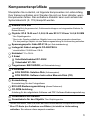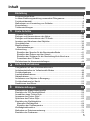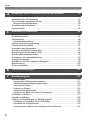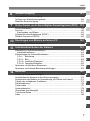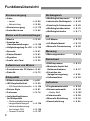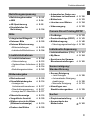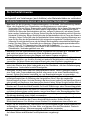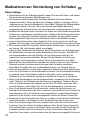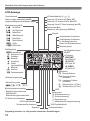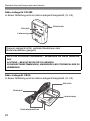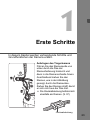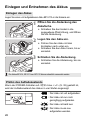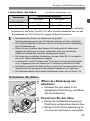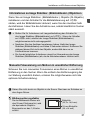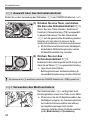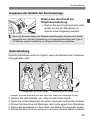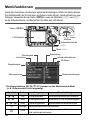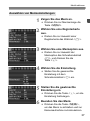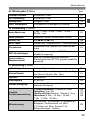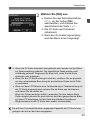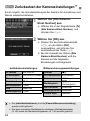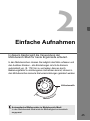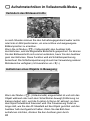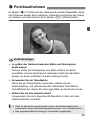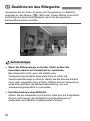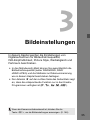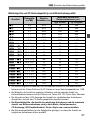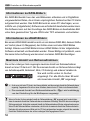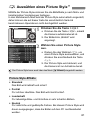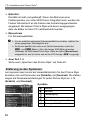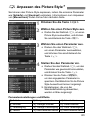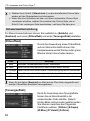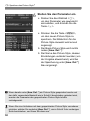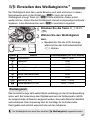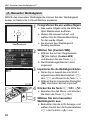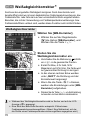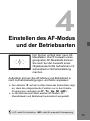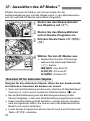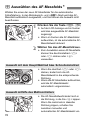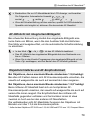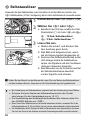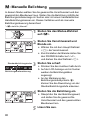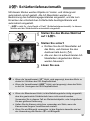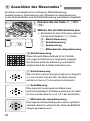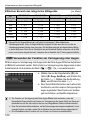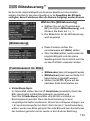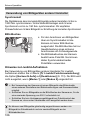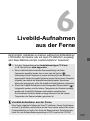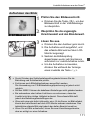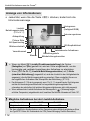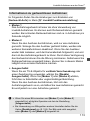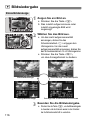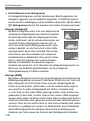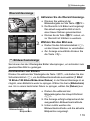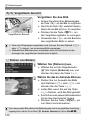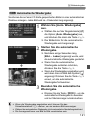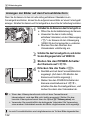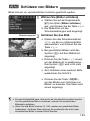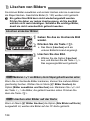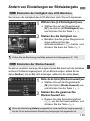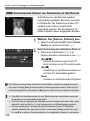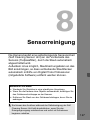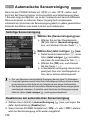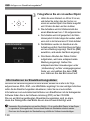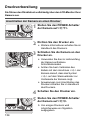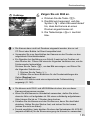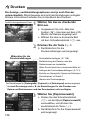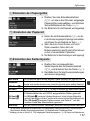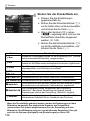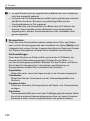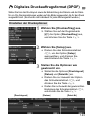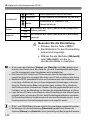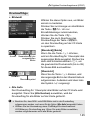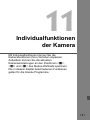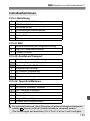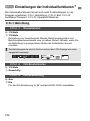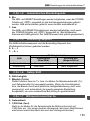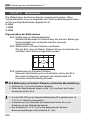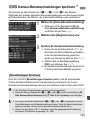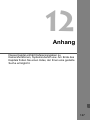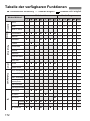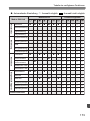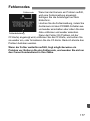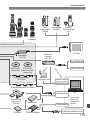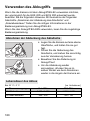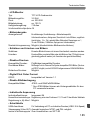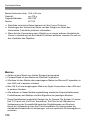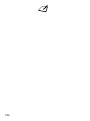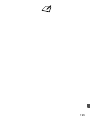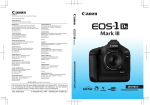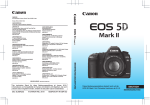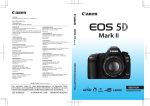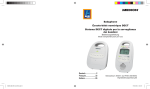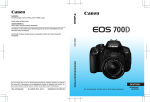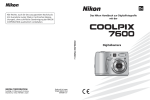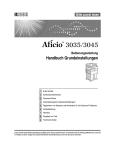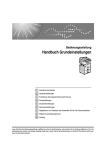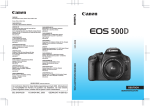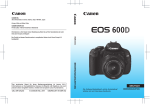Download Handbuch
Transcript
CANON INC. 30-2 Shimomaruko 3-chome, Ohta-ku, Tokyo 146-8501, Japan Europa, Afrika und Naher Osten CANON EUROPA N.V. PO Box 2262, 1180 EG Amstelveen, Niederlande CANON UK LTD For technical support, please contact the Canon Help Desk: P.O. Box 431, Wallington, Surrey, SM6 0XU, Vereinigtes Königreich Tel: (08705) 143723 (Calls may be recorded) Fax: (08705) 143340 http://www.canon.co.uk CANON COMMUNICATION & IMAGE FRANCE S.A.S. 17, quai du Président Paul Doumer 92414 Courbevoie cedex, Frankreich Hot line: 08 25 00 29 23 http://www.canon.fr CANON DANMARK A/S Knud Højgaards Vej 1, DK-2860 Søborg, Dänemark Tlf: 70 15 50 05 Fax: 44 88 22 99 www.canon.dk CANON NORGE as Hallagerbakken 110, Postboks 33, Holmlia, 1201 Oslo, Norwegen Tlf: 22 62 93 21 Faks: 22 62 06 15 E-mail: [email protected] http://www.canon.no Finnland CANON DEUTSCHLAND GmbH Europark Fichtenhain A10, 47807 Krefeld, Deutschland Canon Hotline Service: 0180/5006022 (0,14 € / Min.) www.canon.de CANON OY Kuluttajatuotteet, Huopalahdentie 24, PL1, 00351 Helsinki, Finnland Helpdesk: 020 366 466 (pvm) Internet: www.canon.fi CANON ITALIA S.P.A. Via Milano 8, I-20097 San Donato Milanese (MI), Italien Tel: 02/8248.1 Fax: 02/8248.4604 Pronto Canon: 02/8249.2000 E-mail: [email protected] http://www.canon.it CANON SVENSKA AB Gustav III:s Boulevard 26, S-169 88 Solna, Schweden Helpdesk: 08 519 923 69 http://www.canon.se CANON ESPAÑA S.A. C/Joaquín Costa, 41 – 28002 Madrid, Spanien Tel. Atención al Cliente: 901 900 012 http://www.canon.es CANON LUXEMBOURG S.A. Rue des Joncs 21, L-1818 Howald, Luxemburg Tel.: (0352) 48 47 961 Fax: (0352) 48 47 96232 Helpdesk : 27 302 054 (Anrufkosten: 0,031 € + 0,031 € für jede weitere angefangene Minute) http://www.canon.lu CANON NEDERLAND N.V. Neptunusstraat 1, 2132 JA Hoofddorp, Niederlande Tel.: 023 – 5 670 123 Fax: 023 – 5 670 124 Helpdesk: 0900 202 2915 http://www.canon.nl Österreich CANON GES.M.B.H. Zetschegasse 11, A - 1230 Wien, Österreich Helpdesk Tel.: 810 / 0810 09 (zum Ortstarif) http://www.canon.at Portugal CANON PORTUGAL, S.A. Rua Alfredo Silva, 14 - Alfragide, 2610-016 Amadora, Portugal Tel: +351 214 704 000 Fax: +351 214 704 112 E-mail: [email protected] Website: www.canon.pt Helpdesk: +351 214 245 190 Der technische Stand für diese Bedienungsanleitung ist August 2007. Informationen zur Kompatibilität der Kamera mit Zubehör und Objektiven, die nach diesem Datum eingeführt werden, erhalten Sie bei jedem Canon-Kundendienst. CEL-SG7ZA230 © CANON INC. 2007 GEDRUCKT IN DER EU BEDIENUNGSANLEITUNG CANON BELGIUM N.V. / S.A. Bessenveldstraat 7, B – 1831 Diegem, Belgien Tel.: (02) 722.04.11 Fax: (02) 721.32.74 Helpdesk : (02) 620.01.97 (Anrufkosten: 0,053 € + 0,053 € für jede weitere angefangene Minute) http://www.canon.be CANON (SCHWEIZ) AG Industriestrasse 12, 8305 Dietlikon, Schweiz Helpdesk: 0848 833 838 http://www.canon.ch DEUTSCH BEDIENUNGSANLEITUNG Vielen Dank, dass Sie sich für ein Canon-Produkt entschieden haben. Die EOS 40D ist eine leistungsstarke, digitale Spiegelreflexkamera mit einem hochpräzisen 10,10-Megapixel CMOS-Sensor, DIGIC III, hochpräzisem und schnellem 9-Messfeld-Autofokus (alle Kreuzsensorpunkte) und schnellen 6,5 Aufnahmen pro Sekunde bei Reihenaufnahmen. Die Kamera kann sich schnell an jede Aufnahmesituation anpassen, bietet zahlreiche Funktionen für anspruchsvolle Aufnahmen und ist mit umfangreichem Systemzubehör ausgestattet. Sie verfügt über eine selbstreinigende Sensoreinheit (Self Cleaning Sensor Unit) mit der Bezeichnung EOS Integrated Cleaning System, die Staub auf dem Sensor beseitigt. Testaufnahmen zum Vertrautmachen mit der Kamera Bei einer Digitalkamera können Sie das aufgenommene Bild sofort ansehen. Machen Sie während der Lektüre dieser Bedienungsanleitung einige Testaufnahmen, um die Ergebnisse zu überprüfen. Dies ermöglicht Ihnen ein besseres Verständnis der Kamera. Lesen Sie sich die Sicherheitshinweise (S. 10, 11) und Maßnahmen zur Vermeidung von Schäden (S. 12, 13) durch, um sowohl misslungene Bilder als auch Unfälle zu vermeiden. Testen der Kamera vor der erstmaligen Verwendung / Haftungsausschluss Zeigen Sie gemachte Aufnahmen sofort an, um zu überprüfen, ob sie einwandfrei aufgezeichnet wurden. Wenn die Kamera bzw. die CF-Karte fehlerhaft ist und Bilder nicht aufgenommen oder auf den PC heruntergeladen werden können, haftet Canon nicht für etwaige Verluste oder Unannehmlichkeiten. Urheberrechte Die Urheberrechtsbestimmungen mancher Länder schränken die Verwendung von Aufnahmen von Personen oder bestimmten Objekten ausschließlich auf private Zwecke ein. Achten Sie darüber hinaus darauf, dass das Fotografieren bei manchen öffentlichen Veranstaltungen oder Ausstellungen auch für private Zwecke nicht erlaubt sein kann. 2 Komponentenprüfliste Überprüfen Sie zunächst, ob folgende Komponenten im Lieferumfang Ihrer Kamera enthalten sind. Wenden Sie sich an Ihren Händler, wenn Komponenten fehlen. Das enthaltene Zubehör kann auch anhand der Systemübersicht (S. 178) überprüft werden. Kamera: EOS 40D (einschließlich Augenmuschel, Gehäuseschutzkappe und eingesetzter Batterie für Datum/Uhrzeit) Objektiv: EF-S 18-55 mm 1:3,5-5,6 IS oder EF-S 17-85 mm 1:4-5,6 IS USM * Nur Objektivgarnitur. * Das in der Garnitur enthaltene Objektiv kann vom oben genannten abweichen. Für das jeweilige Objektiv ist eine Bedienungsanleitung im Lieferumfang enthalten. Spannungsquelle: Akku BP-511A (mit Schutzabdeckung) Ladegerät: Akku-Ladegerät CG-580/CB-5L * einschließlich CG-580 bzw. CB-5L Netzkabel * Für CB-5L. 2 Kabel Schnittstellenkabel IFC-200U Videokabel VC-100 Trageriemen: EW-100DGR (mit Okularabdeckung) 2 CD-ROMs EOS DIGITAL Solution Disk (Softwarepaket) EOS DIGITAL Software Instruction Manuals Disk (CD) Kurzanleitung Kurzanleitung für das Fotografieren EOS 40D Bedienungsanleitung (dieses Dokument) CD-ROM-Anleitung Anleitung für die mitgelieferte Software und PDF-Software-Bedienungsanleitung Garantiekarte der Kamera Garantiekarte für das Objektiv *Nur Objektivgarnitur. * Achten Sie darauf, dass Sie keine der oben beschriebenen Komponenten verlieren. * Eine CF-Karte (zur Aufnahme von Bildern) ist nicht im Lieferumfang enthalten. Sie müssen diese separat erwerben. 3 In dieser Bedienungsanleitung verwendete Piktogramme Symbole in dieser Bedienungsanleitung <6> symbolisiert das Haupt-Wahlrad. <5> symbolisiert das Schnelleinstellrad. <9> symbolisiert den Multicontroller. <0> symbolisiert die SET-Taste. Die Symbole 0, 9 und 8 zeigen an, dass die entsprechenden Funktionen für jeweils 4 Sekunden, 6 Sekunden oder 16 Sekunden aktiviert bleiben, nachdem die Taste losgelassen wird. Die in dieser Bedienungsanleitung verwendeten Symbole und Abkürzungen für Tasten, Einstellräder und Einstellungen sind identisch mit den tatsächlichen Symbolen und Abkürzungen auf der Kamera und dem LCD-Monitor. Mit dem Symbol <3> sind Funktionen gekennzeichnet, die nach Drücken der Taste <M> im Menü geändert werden können. Das Symbol M oben rechts auf einer Seite zeigt an, dass die betreffende Funktion nur in den Kreativ-Programmen verfügbar ist (S. 20). Weitere Informationen erhalten Sie auf den Seiten, die jeweils in Klammern angegeben sind (S. **). In dieser Bedienungsanleitung bedeutet die Meldung „Kamera ist zur Aufnahme bereit“ (aufnahmebereit), dass die Kamera eingeschaltet ist und auf dem LCD-Monitor kein Menü oder Bild eingeblendet ist. Mit der Kamera können dann sofort Aufnahmen gemacht werden. Erklärung zu den Symbolen : : : : Tipp oder Hinweis für bessere Aufnahmen. Hinweis zur Problembehebung. Warnhinweis zur Vermeidung möglicher Aufnahmeprobleme. Zusätzliche Informationen. Grundsätzliches Bei allen in dieser Bedienungsanleitung beschriebenen Vorgängen wird vorausgesetzt, dass der POWER-Schalter auf <1> oder <J> gestellt ist. (S. 32). Bei allen in dieser Bedienungsanleitung beschriebenen Vorgängen mit dem <5> wird vorausgesetzt, dass der POWER-Schalter auf <J> gestellt ist. Es wird vorausgesetzt, dass sich alle Menüeinstellungen und Individualfunktionen in der Grundeinstellung befinden. In den Beispielabbildungen wird die Kamera mit dem IS USMObjektiv EF-S 17-85 mm 1:4-5,6 gezeigt. 4 Inhalt Einleitung Komponentenprüfliste ........................................................................................3 In dieser Bedienungsanleitung verwendete Piktogramme .................................4 Funktionsübersicht .............................................................................................8 Maßnahmen zur Vermeidung von Schäden.....................................................12 Kurzanleitung ...................................................................................................14 Teilebezeichnungen .........................................................................................16 1 2 3 Erste Schritte 45 Fotografieren mit dem Vollautomatikmodus.....................................................46 Aufnahmetechniken im Vollautomatik-Modus ..................................................48 Porträtaufnahmen ............................................................................................49 Landschaftsaufnahmen....................................................................................50 Nahaufnahmen.................................................................................................51 Aufnahmen von Objekten in Bewegung...........................................................52 Porträtaufnahmen bei Nacht ............................................................................53 Deaktivieren des Blitzes...................................................................................54 Bildeinstellungen 2 23 Aufladen des Akkus .........................................................................................24 Einlegen und Herausnehmen des Akkus .........................................................26 Einlegen und Herausnehmen der CF-Karte.....................................................28 Ansetzen und Abnehmen des Objektivs ..........................................................30 Grundsätzliches ...............................................................................................32 Menüfunktionen................................................................................................36 Menüeinstellungen ........................................................................................38 Vorbereitung.....................................................................................................41 Einstellen der Sprache für die Benutzeroberfläche .......................................41 Einstellen des Datums und der Uhrzeit.........................................................41 Einstellen der Zeitdauer für die Abschaltung/Auto.Absch.aus ......................42 Formatieren der CF-Karte .............................................................................42 Zurücksetzen der Kameraeinstellungen...........................................................44 Einfache Aufnahmen 1 3 4 5 6 7 8 9 55 Einstellen der Bildaufnahmequalität.................................................................56 Einstellen der ISO-Empfindlichkeit...................................................................59 Auswählen eines Picture Style.........................................................................61 Anpassen des Picture Style .............................................................................63 Speichern des Picture Style .............................................................................65 Einstellen des Weißabgleichs ..........................................................................67 Manueller Weißabgleich................................................................................68 Einstellen der Farbtemperatur ......................................................................69 Weißabgleichkorrektur .....................................................................................70 Methoden zur Dateinummerierung...................................................................72 Einstellen des Farbraums ................................................................................74 5 10 11 12 Inhalt 6 4 Einstellen des AF-Modus und der Betriebsart 5 Erweiterte Funktionen 6 Livebild-Aufnahmen 7 Bildwiedergabe 75 Auswählen des AF-Modus............................................................................... 76 Auswählen des AF-Messfelds ......................................................................... 78 Für Autofokus ungeeignete Motive.................................................................. 80 Manuelle Scharfeinstellung .......................................................................... 80 Auswählen der Betriebsart .............................................................................. 81 Selbstauslöser ................................................................................................. 82 83 Programmautomatik ........................................................................................ 84 Blendenautomatik............................................................................................ 86 Zeitautomatik ................................................................................................... 88 Schärfentiefenprüfung .................................................................................. 89 Manuelle Belichtungssteuerung ...................................................................... 90 Schärfentiefenautomatik.................................................................................. 91 Auswählen des Messmodus............................................................................ 92 Einstellen der Belichtungskorrektur ................................................................. 93 Belichtungsreihenautomatik (AEB).................................................................. 94 Belichtungsmesswertspeicher ......................................................................... 95 Aufnahmen mit Langzeitbelichtung ................................................................. 96 Spiegelverriegelung......................................................................................... 98 Aufnahmen mit dem integrierten Blitzgerät ..................................................... 99 Blitzsteuerung................................................................................................ 103 Externe Speedlites ........................................................................................ 105 107 Livebild-Aufnahmen....................................................................................... 108 115 Bildwiedergabe .............................................................................................. 116 Anzeige der Aufnahmeinformationen ..........................................................117 Übersichtsanzeige/Bildwechselanzeige ......................................................119 Vergrößerte Ansicht.................................................................................... 120 Drehen von Bildern..................................................................................... 120 Automatische Wiedergabe ......................................................................... 121 Anzeigen der Bilder auf einem Fernsehgerät............................................. 122 Schützen von Bildern .................................................................................... 123 Löschen von Bildern ...................................................................................... 124 Ändern von Einstellungen zur Bildwiedergabe .............................................. 125 Einstellen der Helligkeit des LCD-Monitors ................................................ 125 Einstellen der Rückschauzeit ..................................................................... 125 Automatisches Drehen von Aufnahmen im Hochformat ............................ 126 Inhalt 8 9 Sensorreinigung 1 Direktes Drucken von der Kamera/Digitales Druckauftragsformat (DPOF) 133 Druckvorbereitung..........................................................................................134 Drucken..........................................................................................................136 Zuschneiden von Bildern ............................................................................141 Digitales Druckauftragsformat (DPOF) ..........................................................143 Direktes Drucken mit DPOF...........................................................................146 10 Übertragen von Bildern auf einen PC 11 Individualfunktionen der Kamera 12 127 Automatische Sensorreinigung ......................................................................128 Anfügen von Staublöschungsdaten ...............................................................129 Manuelle Sensorreinigung .............................................................................131 3 147 Übertragen von Bildern auf einen PC ............................................................148 4 151 Einstellen von Individualfunktionen ................................................................152 Individualfunktionen ....................................................................................153 Einstellungen der Individualfunktionen...........................................................154 C.Fn I: Belichtung.....................................................................................154 C.Fn II: Bild ...............................................................................................156 C.Fn III: Autofokus/Transport .....................................................................157 C.Fn IV: Operation/Weiteres.......................................................................160 Speichern von My Menu-Elementen ..............................................................164 Speichern von Kamera-Benutzereinstellungen..............................................165 Referenz 2 5 6 7 167 Prüfen der Kameraeinstellungen....................................................................168 Anschließen der Kamera an die Stromversorgung ........................................170 Austauschen der Batterie zur Speicherung von Datum und Uhrzeit..............171 Tabelle der verfügbaren Funktionen ..............................................................172 Fehlerbehebung .............................................................................................174 Fehlercodes ...................................................................................................177 Systemübersicht.............................................................................................178 Verwenden des Akkugriffs .............................................................................180 Technische Daten ..........................................................................................181 Index ..............................................................................................................190 8 9 10 11 12 7 Funktionsübersicht Stromversorgung Weißabgleich Akku • Laden • Akkuprüfung Î S. 24 Î S. 26 Weißabgleichauswahl Individueller Weißabgleich Î S. 68 Stromversorgung Î S. 170 Weißabgleichkorrektur Î S. 70 Auto.Absch.aus Î S. 42 Weißabgleichreihe Î S. 71 Menüs und Grundeinstellungen Menüs Anzeige der Kameraeinstellungen Î S. 38 Î S. 168 Helligkeitsregelung für LCD Î S. 125 Sprache Î S. 41 Datum/Uhrzeit Î S. 41 Signalton Î S. 38 Auslö. m/o Card Î S. 38 Aufzeichnen von Bildern Formatieren der CF-KarteÎ S. 42 Datei-Nr. Î S. 72 Bildqualität Bildaufnahmequalität Î p.56 ISO-Empfindlichkeit Î S. 59 • ISO-Empfindlichkeitsstufen Î S. 154 Picture Style Î S. 61 Farbraum Î S. 74 Individualfunktionen für Bildqualität • Geräuschreduzierung bei Langzeitbelichtungen Î S. 156 • Geräuschreduzierung bei hohem ISO Î S. 156 • Tonwert Priorität Î S. 157 8 Î S. 67 Einstellung für Farbtemperatur Î S. 69 AF AF-Modus Î S. 76 AF-Messfeldwahl Î S. 78 Manuelle Fokussierung Î S. 80 Messung Messungsmodus Î S. 92 Betriebsart Bildfrequenzen Î S. 81 Maximale Anzahl bei Reihenaufnahmen Î S. 57 Einstellen der Spiegelverriegelung Î S. 98 Selbstauslöser Î S. 82 Aufnahme Programmautomatik Î S. 84 Blendenautomatik • Safety Shift Î S. 86 Î S. 155 Zeitautomatik Î S. 88 Manuelle Belichtung Î S. 90 Dauerbelichtung Î S. 96 Funktionsübersicht Belichtungsanpassung Belichtungskorrektur Î S. 93 AEB Î S. 94 AE-Speicherung Î S. 95 Einstellstufen für Belichtung Î S. 154 Blitz Automatisches Drehen von Aufnahmen im Hochformat Î S. 126 Bildschutz Î S. 123 Löschen von Bildern Î S. 124 Videoausgang Î S. 122 Camera Direct Printing/DPOF PictBridge Î S. 133 Integriertes Blitzgerät Î S. 99 Druckreihenfolge (DPOF) Î S. 143 Externer Blitz Î S. 105 Bildübertragung Î S. 148 • Übertragungsreihenfolge Î S. 150 Externe Blitzsteuerung • Blitzeinstellungen Î S. 103 • Individuelle Blitzfunktionen Î S. 104 Individualfunktion (C.Fn) Î S. 151 Livebild-Aufnahmen Livebild-Aufnahmen Î S. 108 • Gittereinteilung Î S. 112 • Geräuschlose Aufnahme Î S. 113 • AF Î S. 114 • Belichtungssimulation Î S. 163 Bildwiedergabe Rückschauzeit Î S. 125 Einzelbildwiedergabe • Anzeige der Aufnahmeinformationen • Überlichtungswarnung • Anzeige des AF-Messfelds Î S. 116 Î S. 117 Î S. 117 Î S. 117 Übersichtsanzeige Î S. 119 Vergrößerte Ansicht Î S. 120 Blättern durch die Bilder (Bildwechselanzeige) Î S. 119 Drehen des Bildes Individuelle Anpassung My Menu Î S. 164 Speichern der KameraBenutzereinstellungen Î S. 165 Sensorreinigung/ Staubentfernung Sensor-Reinigung • Jetzt Reinigen Î S. 128 • Automatische Reinigung deaktivieren Î S. 128 • Manuelle Reinigung Î S. 131 Hinzufügen von Staublöschungsdaten Î S. 129 Sucher Dioptrieneinstellung Î S. 35 Auswechseln der Mattscheibe Î S. 162 Î S. 120 9 Sicherheitshinweise Befolgen Sie diese Sicherheitshinweise, und verwenden Sie die Ausrüstung sachgemäß, um Verletzungen (auch tödliche) oder Materialschäden zu verhindern. Verhindern von schweren und tödlichen Verletzungen • Beachten Sie die folgenden Sicherheitshinweise, um Brände, die Entwicklung starker Hitze, das Auslaufen von Chemikalien und Explosionen zu verhindern: - Verwenden Sie nur Akkus, Stromquellen oder Zubehörteile, die in dieser Dokumentation angegeben sind. Verwenden Sie keine selbst hergestellten oder veränderten Akkus. - Schließen Sie Akkus oder Speicherbatterien nicht kurz, zerlegen Sie diese nicht, und nehmen Sie auch keine sonstigen Veränderungen vor. Bringen Sie den Akku oder die Speicherbatterie nicht mit Hitze oder Lötmaterial in Verbindung. Bringen Sie den Akku oder die Speicherbatterie nicht mit Feuer oder Wasser in Verbindung. Setzen Sie den Akku oder die Speicherbatterie keinen starken physischen Belastungen aus. - Legen Sie den Akku oder die Speicherbatterie nicht entgegen der angegebenen Polaritätsrichtung (+/–) ein. Verwenden Sie nicht gleichzeitig neue und alte Batterien beziehungsweise unterschiedliche Batterietypen. - Laden Sie den Akku nur innerhalb des zulässigen Umgebungstemperaturbereichs von 0 °C bis 40 °C. Überschreiten Sie nicht die Aufladezeit. - Führen Sie keine Fremdkörper aus Metall in die elektrischen Kontakte der Kamera, Zubehörteile, Verbindungskabel usw. ein. • Bewahren Sie die Speicherbatterie außer Reichweite von Kindern auf. Wenden Sie sich sofort an einen Arzt, wenn ein Kind die Batterie verschluckt. (Die Batteriechemikalien können den Magen und innere Organe verletzen.) • Bevor Sie den Akku oder die Speicherbatterie entsorgen, isolieren Sie deren Kontakte mit einem Klebestreifen, um direkten Kontakt mit anderen Metallobjekten oder Batterien zu vermeiden. Auf diese Weise wird einem Brand oder einer Explosion vorgebeugt. • Wenn beim Aufladen eine starke Hitze- oder Rauchentwicklung auftritt, ziehen Sie sofort den Stecker des Akku-Ladegeräts aus der Steckdose, um den Aufladevorgang abzubrechen. Andernfalls besteht Brandgefahr. • Entfernen Sie den Akku oder die Speicherbatterie sofort, wenn Flüssigkeit austritt, eine Farb- oder Formveränderung auftritt oder wenn es zu einer Rauchentwicklung kommt. Gehen Sie hierbei vorsichtig vor, um Brandverletzungen zu vermeiden. • Vermeiden Sie die Berührung ausgelaufener Batterieflüssigkeit mit Augen, Haut und Kleidung. Der Kontakt mit Batterieflüssigkeit kann zu Erblindung oder Hautproblemen führen. Wenn die ausgelaufene Batterieflüssigkeit mit Augen, Haut oder Kleidung in Berührung kommt, spülen Sie den betroffenen Bereich sofort gründlich mit Wasser aus, ohne diesen mit der Hand zu reiben. Suchen Sie sofort ärztliche Hilfe auf. • Bewahren Sie die Ausrüstung beim Aufladevorgang außerhalb der Reichweite von Kindern auf. Durch das Kabel besteht für Kinder Erstickungs- oder Stromschlaggefahr. • Bewahren Sie Kabel nicht in der Nähe von Wärmequellen auf. Hierdurch können Kabel verformt und deren Isolierung kann verletzt werden, was zu einer Brand- oder Stromschlaggefahr führt. • Machen Sie keine Blitzlichtaufnahmen von Personen, die gerade ein Fahrzeug lenken. Sie können dadurch einen Unfall verursachen. • Machen Sie keine Blitzlichtaufnahmen in Augennähe einer anderen Person. Dadurch kann das Sehvermögen der Person beeinträchtigt werden. Halten Sie bei Blitzlichtaufnahmen von Kindern einen Abstand von mindestens einem Meter ein. • Bevor Sie die Kamera oder Zubehörteile bei Nichtverwendung an einem sicheren Ort aufbewahren, entnehmen Sie den Akku, und trennen Sie das Stromkabel. Dadurch werden Stromschläge, Wärmeerzeugung und Brände vermieden. • Verwenden Sie die Ausrüstung nicht in der Nähe von leicht entzündlichem Gas. Auf diese Weise wird Bränden und Explosionen vorgebeugt. 10 • Wenn Sie die Ausrüstung fallen lassen und das Gehäuse aufbricht, sodass die Innenteile offen liegen, berühren Sie diese nicht, da möglicherweise die Gefahr besteht, einen Stromschlag zu erleiden. • Nehmen Sie die Ausrüstung nicht auseinander, und nehmen Sie keine Änderungen daran vor. Komponenten mit hoher Spannung im Inneren der Ausrüstung können einen Stromschlag verursachen. • Wenn Sie durch die Kamera oder das Objektiv blicken, richten Sie diese nicht auf die Sonne oder auf extrem helle Lichtquellen. Dadurch kann Ihr Sehvermögen beeinträchtigt werden. • Bewahren Sie die Kamera außerhalb der Reichweite von Kindern und Kleinkindern auf. Der Schulterriemen kann für Kinder eine Erstickungsgefahr darstellen. • Bewahren Sie das Gerät nicht in feuchten oder staubigen Umgebungen auf. Dadurch werden Stromschläge und Brände vermieden. • Stellen Sie vor der Verwendung der Kamera in Flugzeugen oder Krankenhäusern sicher, dass das Fotografieren erlaubt ist. Elektromagnetische Wellen, die von der Kamera ausgestrahlt werden, können unter Umständen störend auf Flugzeuginstrumente oder medizinische Geräte des Krankenhauses einwirken. • Beachten Sie die folgenden Sicherheitsbestimmungen, um Brände und Stromschläge zu vermeiden: - Führen Sie den Stecker vollständig in die Steckdose ein. - Fassen Sie das Netzkabel nicht mit nassen Händen an. - Wenn Sie den Stecker aus der Steckdose entfernen, halten Sie das Kabel am Steckverbinder (und nicht am Kabel) fest. - Das Stromkabel darf nicht angeschnitten, beschädigt, extrem gebogen oder mit schweren Gegenständen belastet werden. Verdrehen und verknoten Sie keine Kabel. - Schließen Sie nicht zu viele Stecker an dieselbe Steckdose an. - Verwenden Sie keine Kabel mit beschädigter Isolierung. • Ziehen Sie gelegentlich den Stecker aus der Steckdose, und stauben Sie den Bereich um die Steckdose ab. Wenn der Bereich um die Steckdose staubig, feucht oder ölig ist, kann der Staub auf der Steckdose feucht werden, sodass durch einen Kurzschluss ein Brand verursacht werden kann. Verhindern von Verletzungen und Beschädigungen an der Ausrüstung • Lassen Sie die Ausrüstung nicht in einem Fahrzeug in der heißen Sonne oder in der Nähe einer Wärmequelle liegen. Die Ausrüstung wird dadurch heiß und kann Hautverbrennungen verursachen. • Transportieren Sie die Kamera nicht, während sie mit einem Stativ verbunden ist. Dies kann zu Verletzungen führen. Stellen Sie sicher, dass das Stativ stabil genug ist, um die Kamera und das Objektiv zu tragen. • Setzen Sie Objektive oder eine Kamera mit Objektiv nicht der Sonne aus, ohne den Objektivdeckel zu schließen. Das Objektiv kann die Sonnenstrahlen konzentrieren und einen Brand verursachen. • Bedecken Sie das Ladegerät nicht mit einem Tuch, und wickeln Sie es nicht in ein Tuch ein. Hierdurch kann es zu einem Hitzestau kommen, wodurch sich das Kameragehäuse verformen und ein Brand verursacht werden kann. • Wenn die Kamera ins Wasser fällt oder wenn Wasser oder Metallteile in das Innere der Kamera gelangen, entnehmen Sie sofort den Akku oder die Speicherbatterie. Dadurch werden Stromschläge und Brände vermieden. • Verwenden Sie den Akku oder die Speicherbatterie nicht bei heißen Umgebungstemperaturen, und bewahren Sie diese nicht in solchen Umgebungen auf. Dies kann zu einem Auslaufen des Akkus oder einer verkürzten Lebensdauer des Akkus führen. Akkus oder Speicherbatterien können sich erhitzen und zu Hautverbrennungen führen. • Verwenden Sie zur Reinigung des Geräts keine Substanzen, die Verdünnungsmittel, Benzol oder andere organische Lösungsmittel enthalten. Dadurch kann ein Brand oder ein gesundheitliches Risiko entstehen. Wenn die Kamera nicht richtig funktioniert oder eine Reparatur erforderlich ist, wenden Sie sich an Ihren Händler oder an den Canon-Kundendienst in Ihrer Nähe. 11 Maßnahmen zur Vermeidung von Schäden Kamerapflege Diese Kamera ist ein Präzisionsgerät. Lassen Sie sie nicht fallen, und setzen Sie sie keinen physischen Belastungen aus. Die Kamera ist nicht wasserdicht und kann deshalb nicht unter Wasser eingesetzt werden. Wenn die Kamera ins Wasser gefallen ist, bringen Sie sie umgehend zum Canon-Kundendienst in Ihrer Nähe. Wischen Sie Wassertropfen mit einem trockenen Tuch ab. Wenn die Kamera salzhaltiger Meeresluft ausgesetzt war, wischen Sie sie mit einem feuchten, ausgewrungenen Tuch ab. Bewahren Sie die Kamera nicht in der Nähe von Geräten auf, die ein starkes magnetisches Feld erzeugen, wie Magneten oder Elektromotoren. Bewahren Sie die Kamera auch nicht in der Nähe von Geräten auf, die starke Funkwellen ausstrahlen, wie einer großen Antenne. Starke magnetische Felder können zu Fehlfunktionen führen oder Bilddaten zerstören. Lassen Sie die Kamera nicht an stark aufgeheizten Orten, wie in einem direkt in der Sonne geparkten Fahrzeug, liegen. Hohe Temperaturen können zu Fehlfunktionen der Kamera führen. Die Kamera enthält hochpräzise elektronische Schaltungen. Versuchen Sie auf keinen Fall, die Kamera selbst zu zerlegen. Staub auf den Glasflächen des Objektivs, dem Sucherokular, dem Schwingspiegel, der Mattscheibe usw. kann mit einem Blasepinsel entfernt werden. Wischen Sie das Kameragehäuse oder das Objektiv nicht mit Reinigungsmitteln ab, die organische Lösungsmittel enthalten. Bringen Sie die Kamera zur Entfernung hartnäckiger Verunreinigungen zu einem Canon Kundendienst in Ihrer Nähe. Berühren Sie die elektrischen Kontakte der Kamera nicht mit den Händen. Dadurch werden Korrosionserscheinungen der Kontakte vermieden. Korrodierte Kontakte können zu Betriebsstörungen der Kamera führen. Wenn die Kamera plötzlich von einer kalten Umgebung in einen warmen Raum wechselt, kann es auf und in der Kamera zur Kondensationsbildung kommen. Um eine Kondensationsbildung zu vermeiden, legen Sie die Kamera zunächst für einige Zeit in einen verschlossenen Plastikbeutel, um eine allmähliche Anpassung an die wärmere Temperatur zu ermöglichen. Wenn sich Kondensation auf der Kamera bildet, verwenden Sie die Kamera nicht. Dadurch wird Schäden an der Kamera vorgebeugt. Nehmen Sie im Fall von Kondensation das Objektiv ab und die CF-Karte sowie den Akku aus der Kamera, und warten Sie, bis das Kondenswasser verdunstet ist. Wenn Sie die Kamera längere Zeit nicht verwenden, nehmen Sie den Akku heraus, und bewahren Sie die Kamera an einem kühlen, trockenen und gut belüfteten Ort auf. Drücken Sie auch während der Zeit, in der die Kamera nicht verwendet wird, in regelmäßigen Abständen wiederholt auf den Auslöser, um die ordnungsgemäße Funktion der Kamera zu überprüfen. Bewahren Sie die Kamera nicht an Orten auf, an denen korrodierende Chemikalien verwendet werden, zum Beispiel in einer Dunkelkammer oder einem Labor. Wenn Sie die Kamera längere Zeit nicht verwendet haben, prüfen Sie zuerst die einzelnen Funktionen, bevor Sie mit dem Fotografieren beginnen. Wenn Sie die Kamera längere Zeit nicht verwendet haben oder wenn ein wichtiger Termin bevorsteht, bei dem Sie die Kamera verwenden möchten, lassen Sie die Kamera von Ihrem Canon-Händler überprüfen oder überprüfen Sie sie selbst, um sicherzustellen, dass die Kamera ordnungsgemäß funktioniert. 12 Maßnahmen zur Vermeidung von Schäden LCD-Anzeige und LCD-Monitor Obwohl der LCD-Monitor mit höchster Präzisionstechnologie ausgestattet ist und 99,99 % effektive Pixel besitzt, können sich unter den verbleibenden 0,01 % Pixeln (oder weniger) einige wenige inaktive Pixel befinden. Es handelt sich jedoch nicht um eine Fehlfunktion, wenn inaktive Pixel (schwarz, rot usw.) angezeigt werden. Sie beeinträchtigen auch nicht die Qualität der aufgenommenen Bilder. Wenn der LCD-Monitor über einen längeren Zeitraum eingeschaltet bleibt, kann es zu einem „Einbrennen“ des Bildes kommen, d. h., es bleiben Schatten des zuletzt angezeigten Bildes sichtbar. Dieser Effekt ist jedoch nur vorübergehend, und die Schatten verschwinden wieder, wenn die Kamera einige Tage lang nicht verwendet wird. CF-Karte Die CF-Karte ist ein Präzisionsgerät. Lassen Sie die CF-Karte nicht fallen, und setzen Sie sie keinen Erschütterungen oder Stößen aus. Andernfalls können gespeicherte Bilder beschädigt werden. Lagern oder verwenden Sie CF-Karten nicht in der Nähe von Geräten, die starke Magnetfelder erzeugen, wie z. B. Fernsehgeräten, Lautsprechern oder Magneten. Vermeiden Sie auch Orte, an denen eine hohe Elektrostatik besteht. Andernfalls können auf der CF-Karte gespeicherte Bilder verloren gehen. Setzen Sie CF-Karten keiner direkten Sonneneinstrahlung oder sonstigen Wärmequellen aus. Andernfalls kann sich die CF-Karte verformen und unbrauchbar werden. Schützen Sie die CF-Karte vor dem Kontakt mit Flüssigkeiten. Bewahren Sie CF-Karten zum Schutz der gespeicherten Daten stets in einer Hülle auf. Verbiegen Sie die Speicherkarte nicht, und setzen Sie sie keinen starken physischen Belastungen oder Stößen aus. Bewahren Sie die CF-Karte nicht in heißen, feuchten oder staubigen Umgebungen auf. Elektrische Kontakte der Objektive Wenn Sie ein Objektiv von der Kamera entfernen, bringen Sie immer den Objektivdeckel an, oder legen Sie die Kamera mit der Vorderseite nach unten ab, um eine Beschädigung der Glasfläche oder der elektrischen Kontakte zu verhindern. Kontakte Hinweise bei Verwendung über einen längeren Zeitraum Wenn Sie über eine längere Zeit hinweg kontinuierlich Aufnahmen tätigen oder länger Livebild-Aufnahmen machen, kann es zu einem Aufheizen der Kamera kommen. Obwohl es sich hierbei nicht um eine Fehlfunktion handelt, kann das Halten der Kamera über eine längere Zeit zu leichten Hautverbrennungen führen. 13 Kurzanleitung Legen Sie den Akku ein. (S. 26). Informationen zum Aufladen des Akkus erhalten Sie auf Seite 24. 1 2 EF-S-Objektiv '( 5 ࡦ࠭ EF-Objektiv Bringen Sie das Objektiv an. (S. 30). Wenn Sie ein EF-S-Objektiv aufsetzen, richten Sie es an der weißen Markierung auf der Kamera aus. Andere Objektive werden an der roten Markierung ausgerichtet. 3 Stellen Sie den Modus-Schalter des Objektivs auf <AF> (S. 30). 4 Öffnen Sie die Abdeckung des CFKarten-Steckplatzes, und legen Sie die CF-Karte ein. (S. 28). Die beschriftete Seite der CF-Karte muss in Ihre Richtung weisen. Setzen Sie nun die Karte mit der Seite mit den kleinen Löchern voraus in die Kamera ein. 5 14 Stellen Sie den POWERSchalter auf <1>. (S. 32). Kurzanleitung 6 Stellen Sie das Modus-Wahlrad auf <1> (Vollautomatik) (S. 46). 7 Stellen Sie scharf. (S. 32). Schauen Sie durch den Sucher, und richten Sie die Mitte des Suchers auf das Objekt. Drücken Sie den Auslöser zur Fokussierung halb durch. 8 Lösen Sie aus. (S. 32). Drücken Sie den Auslöser zur Bildaufnahme ganz nach unten. 9 Überprüfen Sie die Aufnahme auf dem LCD-Monitor. (S. 125). Alle erforderlichen Kameraeinstellungen werden automatisch eingestellt. Das aufgenommene Bild wird etwa 2 Sekunden lang auf dem LCDMonitor angezeigt. Informationen zum Anzeigen der gemachten Aufnahmen finden Sie im Abschnitt „Bildwiedergabe“ (S. 116). Informationen zum Löschen von Bildern erhalten Sie im Abschnitt „Löschen von Bildern“ (S. 124). 15 Überblick über die Komponenten der Kamera Weitere Informationen erhalten Sie auf den Seiten, die jeweils in Klammern angegeben sind (S. **). <n> Taste für Messmodusauswahl/Weißabgleich (S. 92/67) <U> Taste für die Beleuchtung der LCD-Anzeige (S. 96) LCD-Anzeige (S. 18) EF-Objektivansetz-Markierung (S. 30) <o> AF-Taste/ Betriebsart-Taste (S. 76/81) <m> Taste für ISOEmpfindlichkeit/ Blitzbelichtungskorrektur (S. 59/101) <6> Haupt-Wahlrad (S. 33) Integriertes Blitzgerät/AF-Hilfslicht (S. 99/79) EF-S-Objektivansetz-Markierung (S. 30) Blitzsynchronisationskontakte Zubehörschuh (S. 105) Modus-Wahlrad (S. 20) Auslöser (S. 32) Riemenhalterung (S. 23) Lampe zur Verringerung roter Augen/ SelbstauslöserLampe (S. 100/82) Griff (Akkufach) <D> Blitztaste (S. 99) Kontaktabdeckung Objektiventriegelungstaste (S. 30) Kabelöffnung für DC-Kuppler (S. 170) Taste für die Schärfentiefenprüfung (S. 89) Stift der Objektivverriegelung Spiegel (S. 98, 131) Kontakte (S. 13) Kamerabajonett Videoausgang (S. 122) PC-Anschluss (S. 106) Fernbedienungsbuchse (N3-Anschluss) (S. 97) Digital-Anschluss (S. 134, 148) Gehäuseschutzkappe (S. 30) 16 Überblick über die Komponenten der Kamera <V> Markierung der Bildebene <p> AF-Start-Taste (S. 32, 76, 114) <9> Multicontroller (S. 34) Knopf zur Dioptrieneinstellung (S. 35) Augenmuschel (S. 97) Sucherokular <l> Taste für Drucken/ Übertragen (S. 139, 149) <A/I> Taste für AESpeicherung/FEBlitzbelichtungsspeicherung/ Übersicht/Verkleinerung (S. 95/102/119/120, 141) <S/u> Taste für AF-Messfeldwahl/ Vergrößerung (S. 78/120, 141) <M> Menütaste (S. 36) Riemenhalterung (S. 23) LCD-Monitor (S. 36, 125) <C> Bildwechseltaste (S. 119) Abdeckung des CF-KartenSteckplatzes (S. 28) <L> Löschtaste (S. 124) <x> Wiedergabetaste (S. 116) Anschluss für das Erweiterungssystem <B> Taste zur Informationsanzeige/ Zuschneideausrichtung (S. 112, 116, 168/141) Akkufachentriegelung (S. 26) Akkufachabdeckung (S. 26) Zugriffsleuchte (S. 29) <A> Auswahltaste für Picture Style (S. 61) Stativbuchse <5> Schnelleinstellrad (S. 34) POWER-Schalter/Schalter für das Schnelleinstellrad (S. 32) <0> Einstelltaste (S. 36) CF-Karten-Steckplatz (S. 28) CF-Karten-Auswurftaste (S. 29) 17 Überblick über die Komponenten der Kamera LCD-Anzeige Verschlusszeit Daten werden bearbeitet (buSY) Integriertes Blitzgerät wird aufgeladen (buSY) Bildaufnahmequalität 37 38 Groß/Fein Groß/Normal 47 48 67 Mittel/Fein Mittel/Normal Klein/Fein AF-Messfeldwahl ([ - -- --- -- - ]) Warnung: CF-Karte voll (FuLL CF) Warnung: CF-Karten-Fehler (Err CF) Warnung: Keine CF-Karte eingelegt (no CF) Fehlercode (Err) Bildsensor wird gereinigt (CLEA n) Blende Verbleibende Aufnahmen Verbleibende Aufnahmen für Weißabgleichreihe Ablauf des Selbstauslösers 68 Klein/Normal 1 RAW D RAW klein Belichtungszeit Weißabgleich Q Automatisch W Natürliches Licht E Schatten R Bewölkt Y Kunstlicht U Weiße Leuchtstoffröhre I Blitzlicht O Manuell P Farbtemperatur Weißabgleichkorrektur/ WB-BKT AF-Modus X One-Shot AF 9 AI Focus AF Z AI Servo AF Betriebsart u Einzelaufnahme o Schnelle Reihenaufnahme i Langsame Reihenaufnahme j Selbstauslöser (10 Sek.) l Selbstauslöser (2 Sek.) Blitzbelichtungskorrektur Akkuprüfung zxbn zx bn Belichtungsstufenanzeige Belichtungskorrekturwert AEB-Bereich Blitzbelichtungskorrekturwert AEB CF-Karten-Schreibstatus ISO-Empfindlichkeit Schwarzweißaufnahmen Signalton Messmodus q Mehrfeldmessung w Selektivmessung r Spotmessung e Mittenbetonte Integralmessung ISO-Empfindlichkeit Individualfunktion Angezeigt werden nur die jeweils relevanten Einstellungen. 18 Überblick über die Komponenten der Kamera Sucheranzeige Spot-Messkreis Mattscheibe AF-Messfelder (eingeblendete Anzeige) <g> ISOEmpfindlichkeit <o> Schärfenindikator <A> AESpeicherung/ AEB aktiv Maximale Anzahl an Reihenaufnahmen Weißabgleichkorrektur WB-BKT <D> Blitzbereitschaftsanzeige FESpeicherungswarnung ISO-Empfindlichkeit <e> Kurzzeitsynchronisation (FP-Blitz) <d> FE-Blitzbelichtungsspeicherung/ FEB aktiv <y> Blitzbelichtungskorrektur Verschlusszeit FE-Blitzbelichtungsspeicherung (FEL) Daten werden bearbeitet (buSY) Integriertes Blitzgerät wird aufgeladen (D buSY) <0> Schwarzweiß-Aufnahme Belichtungsstufenanzeige Belichtungskorrekturwert Blitzbelichtungskorrekturwert AEB-Bereich Statusanzeige für Lampe zur Verringerung roter Augen Warnung: CF-Karte voll (FuLL CF) Warnung: CF-Karten-Fehler (Err CF) Warnung: Keine CF-Karte eingelegt (no CF) Blende Angezeigt werden nur die jeweils relevanten Einstellungen. 19 Überblick über die Komponenten der Kamera Modus-Wahlrad Mit dem Modus-Wahlrad können die Motivbereiche und KreativProgramme eingestellt werden. Kamera-Benutzereinstellungen Die meisten Kameraeinstellungen können unter w, x oder y Kreativ-Programm gespeichert werden (S. 165). In diesen Modi haben Sie mehr Kontrolle über das Aufnahmeergebnis. d : Programmautomatik (S. 84) s : Blendenautomatik (S. 86) f : Zeitautomatik (S. 88) a : Manuelle Belichtungseinstellung (S. 90) 8 : Schärfentiefenautomatik (S. 91) Motivbereich Motivbereich Sie müssen nur den Auslöser drücken. Für vollautomatische Aufnahmen in bestimmten Situationen. 1: Vollautomatik (S. 46) Normal-Programme 2 : Portrait (S. 49) 3: Landschaft (S. 50) 4 : Nahaufnahme (S. 51) 5 : Sport (S. 52) 6 : Nachtaufnahme (S. 53) 7: Blitz aus (S. 54) 20 Überblick über die Komponenten der Kamera EF-S 18-55 mm 1:3,5-5,6 IS Objektiv Entfernungsring (S. 80, 110) Blendenhalterung EW-60C (separat erhältlich) Modus-Schalter (S. 30) Zoom-Ring Zoompositionsindex 58 mm Filtergewinde (Vorderseite des Objektivs) Schalter für den Image Stabilizer (Bildstabilisator) (S. 31) Objektivansetz-Markierung (S. 30) Kontakte (S. 13) EF-S 17-85 mm 1:4-5,6 IS USM Objektiv Modus-Schalter (S. 30) Blendenhalterung EW-73B (separat erhältlich) Zoompositionsindex Entfernungsring (S. 80, 110) Entfernungsskala 67 mm Filtergewinde (Vorderseite des Objektivs) Zoom-Ring Schalter für den Image Stabilizer (Bildstabilisator) (S. 31) Kontakte (S. 13) Objektivansetz-Markierung (S. 30) 21 Überblick über die Komponenten der Kamera Akku-Ladegerät CG-580 In dieser Abbildung wird ein Akku-Ladegerät dargestellt. (S. 24). Akkufach Netzstecker Ladeanzeige Dieses Ladegerät ist für vertikale Steckdosen oder Bodensteckdosen geeignet. WICHTIGE SICHERHEITSHINWEISE – BEWAHREN SIE DIESE HINWEISE AUF. ACHTUNG – BEACHTEN SIE DIE FOLGENDEN SICHERHEITSBESTIMMUNGEN, UM BRÄNDE UND STROMSCHLÄGE ZU VERMEIDEN. Akku-Ladegerät CB-5L In dieser Abbildung wird ein Akku-Ladegerät dargestellt. (S. 24). Akkufach Netzkabel Ladeanzeige Netzkabelanschluss 22 1 Erste Schritte In diesem Kapitel werden vorbereitende Schritte und Grundfunktionen der Kamera erklärt. Anbringen des Trageriemens Führen Sie das Riemenende von unten durch die Öse der Riemenhalterung hindurch und dann in die Riemenschnalle hinein. Anschließend ziehen Sie den Riemen, wie in der Abbildung gezeigt, durch die Riemenöse. Ziehen Sie den Riemen straff, damit er sich nicht aus der Öse löst. Die Okularabdeckung befindet sich ebenfalls am Riemen. (S. 97). Okularabdeckung 23 Aufladen des Akkus 1 Nehmen Sie die Abdeckung ab. Wenn Sie den Akku aus der Kamera entnehmen, bringen Sie die Abdeckung wieder an, um einen Kurzschluss zu vermeiden. Sie den Akku ein. 2 Legen Richten Sie die Vorderkante des Akkus an der Markierung auf dem Akku-Ladegerät aus. Führen Sie den Akku in Pfeilrichtung ein, und drücken Sie ihn dabei nach unten. Zum Entnehmen des Akkus führen Sie diese Schritte in umgekehrter Reihenfolge aus. Akkufachmarkierung CG-580 Sie den Akku auf. 3 Laden Bei CG-580 Klappen Sie die Stifte des AkkuLadegeräts in Pfeilrichtung heraus, und stecken Sie die Stifte in eine Steckdose. Bei CB-5L CB-5L Schließen Sie das Netzkabel an das Ladegerät an, und stecken Sie den Stecker in die Steckdose. Aufladezustand Ladeanzeige 0–50 % Blinkt einmal pro Sekunde 50–75 % Blinkt zweimal pro Sekunde 75–90 % Blinkt dreimal pro Sekunde 90 % oder mehr Leuchtet ständig 24 X Der Aufladevorgang beginnt automatisch, und die Ladelampe beginnt rot zu blinken. X Folgende Aufladezeiten gelten für einen vollständig leeren Akku: BP-511A und BP-514: ca. 100 Min. BP-511 und BP-512: ca. 90 Min. Die Ladedauer des Akkus hängt von der Umgebungstemperatur und dem Ladezustand des Akkus ab. Die Prozentangaben und Anzeigen auf dem Akku-Ladegerät entsprechen denen in der Tabelle links. Aufladen des Akkus Tipps zur Verwendung von Akku und Ladegerät Laden Sie den Akku am Tag oder Vortag der Verwendung auf. Auch ein nicht verwendeter aufgeladener Akku verliert nach und nach Energie. Nehmen Sie den Akku nach dem Aufladen heraus, und trennen Sie das Ladegerät von der Steckdose. Sie können durch die Richtung der aufgesetzten Schutzabdeckung anzeigen, ob der Akku aufgeladen ist. Setzen Sie die Schutzabdeckung des Akkus nach dem Aufladen so auf, dass sich die batterieförmige Aussparung < > über dem blauen Siegel des Akkus befindet. Setzen Sie die Abdeckung in umgekehrter Richtung auf, wenn der Akku entladen ist. Verwenden Sie den Akku nur bei Umgebungstemperaturen zwischen 0 °C und 40 °C. Der optimale Temperaturbereich für den Akku liegt zwischen 10 °C und 30 °C. Bei niedrigen Umgebungstemperaturen, beispielsweise im Winter, können sich Akkuleistung und Betriebsdauer verringern. Nehmen Sie den Akku heraus, wenn Sie die Kamera nicht verwenden. Wenn der Akku über einen längeren Zeitraum hinweg in der Kamera eingelegt ist, wird ein schwacher elektrischer Strom abgegeben. Dadurch lässt die Akkuleistung nach, und die Lebensdauer des Akkus wird beeinträchtigt. Nehmen Sie den Akku aus der Kamera, und bringen Sie vor der Lagerung die Schutzabdeckung an. Wenn Sie den Akku voll aufgeladenen lagern, kann dies die Akkuleistung beeinträchtigen. Das Akku-Ladegerät ist auch im Ausland verwendbar. Das Akku-Ladegerät kann an Spannungsquellen mit 100 bis 240 V Wechselstrom und 50/60 Hz angeschlossen werden. Verwenden Sie in diesem Land einen handelsüblichen Steckdosenadapter. Schließen Sie keine tragbaren Spannungswandler an das Akku-Ladegerät an. Dadurch könnte das Akku-Ladegerät beschädigt werden. Ersetzen Sie den Akku, wenn die Spannung auch nach dem vollständigen Aufladen rasch nachlässt. Ersetzen Sie den Akku durch einen neuen Akku. Laden Sie grundsätzlich nur Akkus vom Typ BP-511A, BP-514, BP-511 bzw. BP-512 auf. Die Akkus BP-511A, BP-514, BP-511 und BP-512 wurden speziell für Canon-Produkte entwickelt. Die Verwendung mit einem Akku-Ladegerät oder Produkt eines anderen Herstellers kann zu einer Fehlfunktion oder Unfällen führen. In solchen Fällen übernimmt Canon keinerlei Haftung. 25 Einlegen und Entnehmen des Akkus Einlegen des Akkus Legen Sie einen voll aufgeladenen Akku BP-511A in die Kamera ein. 1 Öffnen Sie die Abdeckung des Akkufachs. Schieben Sie den Hebel in die angegebene Pfeilrichtung, und öffnen Sie die Abdeckung. Sie den Akku ein. 2 Legen Führen Sie den Akku mit den Kontakten nach unten ein. Schieben Sie den Akku hinein, bis er einrastet. Sie die Abdeckung. 3 Schließen Schließen Sie die Abdeckung, bis sie einrastet. Die Akkus BP-514, BP-511 bzw. BP-512 können ebenfalls verwendet werden. Prüfen des Aufladezustands Wenn der POWER-Schalter auf <1> bzw. <J> (S. 32) gestellt ist, wird der Aufladezustand des Akkus in vier Stufen angezeigt: z : Der Akku ist voll aufgeladen. x : Der Akku ist nur noch geringfügig aufgeladen. b : Der Akku ist bald leer. n : Der Akku muss neu aufgeladen werden. 26 Einlegen und Entnehmen des Akkus Lebensdauer des Akkus Temperatur [Anzahl der Aufnahmen • ca.] Aufnahmebedingungen Kein Blitz 50 % Blitz Bei 23 °C 1100 800 Bei 0 °C 950 700 Die oben aufgeführten Angaben basieren auf der Verwendung eines vollständig aufgeladenen Akkus des Typs BP-511A ohne Livebild-Aufnahmen bzw. auf den Teststandards der CIPA (Camera & Imaging Products Association). Die tatsächliche Anzahl an Aufnahmen ist je nach Aufnahmebedingungen unter Umständen geringer als oben aufgeführt. Die Anzahl möglicher Aufnahmen nimmt mit zunehmender Verwendung des LCD-Monitors ab. Wenn Sie den Auslöser über längere Zeit halb gedrückt halten bzw. lediglich die Autofokus-Funktion verwenden, kann die Anzahl der möglichen Aufnahmen ebenfalls herabgesetzt werden. Die Anzahl der möglichen Aufnahmen mit dem Akku BP-514 entspricht der in der Tabelle aufgeführten Angabe. Für die Akkus BP-511 und BP-512 beträgt sie etwa 75 % der Werte, die in der Tabelle für eine Temperatur von 23 °C angegeben sind. Bei einer Temperatur von 0 °C entsprechen die Werte denen der Tabelle. Das Objektiv wird durch den Akku mit Strom versorgt. Die Verwendung bestimmter Objektive kann eine geringere Anzahl möglicher Aufnahmen zur Folge haben. Die Akkulebensdauer bei Livebild-Aufnahmen finden Sie auf Seite 112. Entnehmen des Akkus 1 Öffnen der Abdeckung des Akkufachs Schieben Sie den Hebel in die angegebene Pfeilrichtung, und öffnen Sie die Abdeckung. Sie den Akku. 2 Entnehmen Drücken Sie die Akkufachverriegelung in Pfeilrichtung, und entnehmen Sie den Akku. Bringen Sie die Schutzabdeckung an, um einen Kurzschluss zu vermeiden. 27 Einlegen und Entnehmen der CF-Karte Die gemachten Aufnahmen werden auf der CF-Karte (separat erhältlich) gespeichert. In die Kamera können trotz der unterschiedlichen Dicke beider Kartentypen sowohl CF-Karten Typ I als auch Typ II eingelegt werden. Die Kamera ist auch mit Microdrives und CF-Karten mit 2 GB und mehr Speicherplatz kompatibel. Einlegen einer Karte 1 Etikettenseite CF-Karten-Auswurftaste Öffnen Sie die Abdeckung. Schieben Sie die Abdeckung in die angegebene Pfeilrichtung, und öffnen Sie sie. Sie die CF-Karte ein. 2 Legen Die beschriftete Seite der CF-Karte muss, wie in der Abbildung gezeigt, in Ihre Richtung weisen. Setzen Sie nun die Karte mit der Seite mit den kleinen Löchern voraus in die Kamera ein. Wenn die CF-Karte nicht richtig eingesetzt wird, kann dies zu einer Beschädigung der Kamera führen. X Die CF-Karten-Auswurftaste springt heraus. Sie die Abdeckung. 3 Schließen Schließen Sie die Abdeckung, und Verbleibende Aufnahmen drücken Sie sie in Pfeilrichtung, bis sie einrastet. X Wenn Sie den POWER-Schalter auf <1> oder <J> stellen, wird die Anzahl der verbleibenden Aufnahmen auf der LCD-Anzeige angezeigt. Die Anzahl der verbleibenden Aufnahmen hängt von der Restkapazität der CF-Karte, der Bildaufnahmequalität, der ISO-Empfindlichkeit usw. ab. 28 Einlegen und Entnehmen der CF-Karte Herausnehmen der Karte 1 Zugriffsleuchte Öffnen Sie die Abdeckung. Stellen Sie den POWER-Schalter auf <2>. Stellen Sie sicher, dass die Zugriffsleuchte nicht leuchtet, und öffnen Sie die Abdeckung. Sie die CF-Karte. 2 Entnehmen Drücken Sie die CF-KartenAuswurftaste. X Die CF-Karte wird ausgeworfen. Schließen Sie die Abdeckung. Wenn die Zugriffsleuchte leuchtet oder blinkt, werden Daten auf die CF-Karte geschrieben oder von dieser gelesen bzw. gelöscht, oder es werden Daten übertragen. Während die Zugriffsleuchte leuchtet oder blinkt, sollten Sie folgende Aktionen unter allen Umständen vermeiden, da dadurch Bilddaten beschädigt werden können. Darüber hinaus sind auch Beschädigungen der CF-Karte oder der Kamera selbst möglich. • Heftiges Schütteln oder Stöße. • Öffnen der Abdeckung für den CF-Karten-Steckplatz. • Herausnehmen des Akkus. Wenn auf der CF-Karte bereits Bilder gespeichert sind, beginnt die Dateinummerierung ggf. nicht bei 0001. (S. 72). Informationen zur Meldung „Err CF“ (CF-Fehler) auf der LCD-Anzeige erhalten Sie auf Seite 43. Fassen Sie eine festplattenartige Karte ausschließlich an den Rändern an, um Beschädigungen der Karte zu vermeiden. Im Gegensatz zu CF-Karten sind festplattenartige CF-Karten empfindlicher gegenüber Erschütterungen und Stößen. Achten Sie daher bei Verwendung einer solchen Karte darauf, dass die Kamera während des Aufnehmens und Anzeigens von Bildern keinen Erschütterungen oder Stößen ausgesetzt wird. Wenn Sie im Menü unter [1 Auslö. m/o Card] die Einstellung [Aus] wählen, wird verhindert, dass Aufnahmen ohne eingesetzte CF-Karte gemacht werden. 29 Installieren und Entfernen eines Objektivs Installieren eines Objektivs 1 Nehmen Sie die Objektiv- und die Gehäuseschutzkappe ab. Nehmen Sie den hinteren Objektivdeckel und die Gehäuseschutzkappe der Kamera ab, indem Sie beide, wie in der Abbildung gezeigt, in Pfeilrichtung drehen. EF-S-Objektivansetz-Markierung Sie das Objektiv an. 2 Bringen Richten Sie das EF-S-Objektiv an der weißen EF-S-Objektivansetz-Markierung aus, und drehen Sie das Objektiv wie durch den Pfeil angezeigt, bis es einrastet. Wenn Sie ein sonstiges Objektiv anbringen, richten Sie das Objektiv an der roten EF-Objektivansetz-Markierung aus. EF-Objektivansetz-Markierung Sie den Modus-Schalter des 3 Stellen Objektivs auf <AF>. Wenn <MF> eingestellt ist, ist eine automatische Scharfeinstellung nicht möglich. Sie den vorderen 4 Nehmen Objektivdeckel ab. Entfernen eines Objektivs Drücken Sie die Taste zur Objektiventriegelung, und drehen Sie gleichzeitig das Objektiv in die angegebene Pfeilrichtung. Drehen Sie das Objektiv bis zum Anschlag, und entfernen Sie es. Wenn Sie ein Objektiv installieren oder entfernen, achten Sie darauf, dass kein Staub durch das Kamerabajonett in die Kamera eindringt. 30 Installieren und Entfernen eines Objektivs Informationen zu Image Stabilizer- (Bildstabilisator-) Objektiven Wenn Sie ein Imaga Stabilizer- (Bildstabilisator-) Objektiv (IS-Objektiv) installieren und den Schalter für die Bildstabilisierung auf <1> stellen, wird der Bildstabilisator aktiviert, wenn Sie den Auslöser halb durchdrücken. Lösen Sie die Aufnahme aus, sobald das Bild im Sucher stabil aussieht. Stellen Sie für Aufnahmen mit Langzeitbelichtung den Schalter für den Image Stabilizer (Bildstabilisator) auf <2>. Wenn der Schalter auf <1> steht, arbeitet der Image Stabilizer (Bildstabilisator) möglicherweise nicht ordnungsgemäß. Nachdem Sie den Auslöser losgelassen haben, bleibt der Image Stabilizer (Bildstabilisator) noch etwa 2 Sekunden aktiviert. Entfernen Sie während dieser Zeit nicht das Objektiv, andernfalls kann es zu Fehlfunktionen kommen. Die Anzahl möglicher Aufnahmen nimmt bei Verwendung des Image Stabilizer (Bildstabilisator) ab, da die Akkulebensdauer verkürzt wird. Manuelle Fokussierung von Motiven in unendlicher Entfernung Schauen Sie zum manuellen Fokussieren eines Motivs in unendlicher Entfernung in den Sucher. Wenn Sie einfach den Entfernungsring bis zur Stellung unendlich drehen, erzielen Sie möglicherweise nicht die optimale Scharfeinstellung. Sehen Sie nicht durch ein Objektiv in die Sonne. Dies kann zu Schäden an den Augen führen. Bildkonvertierungsfaktor Da der Bildbereich kleiner als das 35-mm-Filmformat ist, wird die äquivalente ObjektivBrennweite um das 1,6-fache erhöht. Bildgröße (22,2 x 14,8 mm) 35-mm-Bildgröße (36 x 24 mm) 31 Grundfunktionen POWER-Schalter/Schalter für das Schnelleinstellrad <2> : Die Kamera ist ausgeschaltet und kann nicht verwendet werden. Position bei Nichtgebrauch der Kamera. <1> : Die Kamera kann verwendet werden. <J> : Die Kamera und <5> können verwendet werden. (S. 34). Jedes Mal, wenn Sie den POWER-Schalter auf <1/J> oder <2> stellen, wird automatisch die Sensorreinigung durchgeführt. Während der Sensorreinigung zeigt der LCD-Monitor ein Logo an. Um den Akku zu schonen, schaltet sich die Kamera automatisch aus, wenn sie 1 Minute lang nicht bedient wurde. Tippen Sie einfach den Auslöser an, um die Kamera wieder einzuschalten. Sie können die Zeitdauer der automatischen Abschaltung mit der Menüeinstellung [5 Auto.Absch.aus] ändern. (S. 42). Wenn Sie während eines Speichervorgangs auf der CF-Karte den POWER-Schalter auf <2> schalten, wird die Meldung [Aufzeichnung...] angezeigt. Die Kamera wird in diesem Fall erst ausgeschaltet, wenn der Speichervorgang abgeschlossen ist. Auslöser Der Auslöser hat zwei Funktionsstufen: Sie können den Auslöser halb durchdrücken, und Sie können den Auslöser vollständig durchdrücken. Halbes Durchdrücken (0) Dadurch werden die automatische Scharfeinstellung und die automatische Belichtung aktiviert, durch die die Verschlusszeit und Blende festgelegt werden. Auf der LCD-Anzeige und im Sucher werden die Belichtungsdaten angezeigt. In den Kreativ-Programmen entspricht das Drücken der Taste <p> dem halben Durchdrücken des Auslösers. 32 Grundfunktionen Vollständiges Durchdrücken des Auslösers Der Auslöser wird betätigt, und das Bild wird aufgenommen. Wenn Sie den Auslöser ganz durchdrücken, ohne ihn zunächst halb durchzudrücken, oder wenn Sie den Auslöser halb durchdrücken und dann unmittelbar danach ganz durchdrücken, nimmt die Kamera das Bild erst nach einer kurzen Verzögerung auf. Auch bei Anzeige des Menüs, Bildanzeige und Bildaufnahme können Sie sofort zur Aufnahmebereitschaft zurückkehren, indem Sie den Auslöser halb durchdrücken. <6> Auswahl mithilfe des Haupt-Wahlrads (1) Drücken Sie eine Taste, und drehen Sie dann das Haupt-Wahlrad <6>. Wenn Sie eine Taste drücken, bleibt deren Funktion 6 Sekunden lang (9) ausgewählt. In dieser Zeit können Sie das Haupt-Wahlrad <6> auf die gewünschte Einstellung drehen. Sobald sie nicht mehr aktiviert ist, oder wenn Sie den Auslöser halb durchdrücken, ist die Kamera aufnahmebereit. Auf diese Weise können Sie die Messmethode, den AF-Modus und die ISO-Empfindlichkeit festlegen sowie das AF-Messfeld auswählen. (2) Drehen Sie nur das Haupt-Wahlrad <6>. Beobachten Sie die Sucheranzeige oder die LCD-Anzeige, und drehen Sie das Wahlrad <6> zur gewünschten Einstellung. So können Sie Verschlusszeit, Blende usw. einstellen. 33 Grundfunktionen <5> Auswahl über das Schnelleinstellrad Stellen Sie vor der Verwendung des Wahlrades <5> den POWER-Schalter auf <J>. (1) Drücken Sie eine Taste, und drehen Sie dann das Schnelleinstellrad <5>. Wenn Sie eine Taste drücken, bleibt deren Funktion 6 Sekunden lang (9) ausgewählt. In dieser Zeit können Sie das Daumenrad <5> auf die gewünschte Einstellung drehen. Sobald sie nicht mehr aktiviert ist oder wenn Sie den Auslöser halb durchdrücken, ist die Kamera aufnahmebereit. Mit dem Daumenrad können Sie den Weißabgleich, die Betriebsart, Blitzbelichtungskorrektur und das AF-Messfeld auswählen bzw. einstellen. (2) Drehen Sie nur das Schnelleinstellrad <5>. Beobachten Sie die Sucheranzeige oder die LCD-Anzeige, und drehen Sie das Wahlrad <5> zur gewünschten Einstellung. Legen Sie mit diesem Rad den Belichtungskorrekturwert, die Blendeneinstellung für manuelle Belichtungssteuerung und andere Werte fest. Sie können auch (1) ausführen, wenn der POWER-Schalter auf <1> gestellt ist. <9> Verwenden des Multicontrollers Der Multicontroller <9> verfügt über acht Richtungstasten sowie eine Taste in der Mitte. Mit ihm können Sie das AF-Messfeld auswählen, den Weißabgleich korrigieren, den Fokussierungsrahmen bei Livebild-Aufnahmen auswählen oder während der Vergrößerungsanzeige durch das Bild navigieren. Außerdem können Sie Menüs auswählen (außer [Bilder löschen] und [Formatieren]). 34 Grundfunktionen Anpassen der Schärfe der Sucheranzeige Drehen Sie den Knopf zur Dioptrieneinstellung. Drehen Sie den Knopf nach links oder rechts, bis die AF-Messfelder im Sucher scharf angezeigt werden. Wenn die Sucheranzeige trotz Dioptrieneinstellung der Kamera nicht scharf dargestellt wird, wird die Verwendung von Augenkorrekturlinsen des Typs E (10 Stärken, separat erhältlich) zur Dioptrieneinstellung empfohlen. Kamerahaltung Scharfe Aufnahmen sind nur möglich, wenn die Kamera beim Auslösen ruhig gehalten wird. Fotografieren im Querformat Fotografieren im Hochformat 1. Halten Sie die Kamera mit der rechten Hand am Handgriff fest. 2. Stützen Sie das Objektiv von unten mit der linken Hand. 3. Tippen Sie mit dem Zeigefinger der rechten Hand ganz leicht auf den Auslöser. 4. Drücken Sie Ihre Arme und Ellenbogen leicht vorne gegen Ihren Oberkörper. 5. Führen Sie die Kamera vor Ihren Kopf, und blicken Sie durch den Sucher. 6. Setzen Sie einen Fuß ein wenig vor, um einen sicheren Stand zu haben. 35 Menüfunktionen Durch das Vornehmen verschiedener optionaler Einstellungen mithilfe der Menüs können Sie die Bildqualität, den Picture Style, das Datum und die Uhrzeit, Individualfunktionen usw. festlegen. Verwenden Sie die Taste <M> sowie die Wahlräder <6> und <5> an der Kamerarückseite, und beobachten Sie dabei den LCD-Monitor. Taste <M> LCD-Monitor <6> HauptWahlrad Schnelleinstellrad <5> Taste <0> Einstellung Individualfunktionen My Menu Wiedergabe Aufnahme Registerkarte Menüoptionen Menüeinstellungen * Die Registerkarten [2/7/8/9] werden in den Motivbereich-Modi (z. B. Vollautomatik) nicht angezeigt. Symbol Farbe 1/2 Rot Aufnahmemenü Aufnahmespezifische Elemente 3/4 Blau Wiedergabemenü Elemente für die Bildwiedergabe 5/6/7 Gelb Einstellungsmenü Kamerafunktionseinstellungen 8 9 36 Kategorie Beschreibung Orange Individualfunktionen der Kamera Grün Zum Registrieren von oft verwendeten Menüelementen und Individualfunktionen Menüfunktionen Auswählen von Menüeinstellungen 1 Zeigen Sie das Menü an. Drücken Sie zur Menüanzeige die Taste <M>. Sie eine Registerkarte 2 Wählen aus. Drehen Sie zur Auswahl einer Registerkarte das Wahlrad <6>. Sie eine Menüoption aus. 3 Wählen Drehen Sie zur Auswahl der Menüoption das Schnelleinstellrad <5>, und drücken Sie die Taste <0>. Sie die Einstellung. 4 Wählen Stellen Sie die gewünschte Einstellung mit dem Schnelleinstellrad <5> ein. Sie die gewünschte 5 Stellen Einstellung ein. Drücken Sie die Taste <0>, um die Einstellung festzulegen. Sie das Menü. 6 Beenden Drücken Sie die Taste <M>, um das Menü zu schließen und zur Kameraaufnahme zurückzukehren. 37 Menüfunktionen Menüeinstellungen 1 Aufnahme 1 (Rot) Seite Qualität 73 / 83 / 74 / 84 / 76 / 86 / 1 / D 1+(73 / 83 / 74 / 84 / 76 / 86) D + (73 / 83 / 74 / 84 / 76 / 86) R. Aug. An/Aus Aus/An Piep-Ton An/Aus – Auslö. m/o Card An/Aus 29 Rückschauzeit Aus/2 Sek. / 4 Sek. / 8 Sek. / Halten 125 AEB Drittelstufen, ±2 Stufen 94 Weißabgleich Q/W/E/R/Y/U/I/O/P (2500 - 10000) 67 Custom WB Manuelle Einstellung des Weißabgleichs 68 WB-Korrektur WB-Korrektur: Weißabgleichkorrektur Weißabgleichreihe: Weißabgleichreihen 70 71 Farbraum sRGB/Adobe RGB 74 Picture Style Standard/Porträt/Landschaft/Neutral/Natürlich/ 61-66 schwarz/weiß/Anw. Def. 1, 2, 3 Staublöschungsdaten Ermittelt Daten zum Löschen von Staubflecken 129 56 100 2 Aufnahme 2 (Rot) 3 Wiedergabe 1 (Blau) Bilder schützen Aufnahme gegen das Löschen schützen 123 Rotieren Vertikales Bild drehen 120 Bilder löschen Bild löschen 124 Druckauftrag Zum Festlegen der zu druckenden Bilder (DPOF) 143 Transferauftrag Wählen Sie Bilder aus, die auf einen PC übertragen werden sollen. Backup externes Medium Wird bei Verwendung eines externen Datenträgers über WFT-E3 (separat erhältlich) angezeigt. 38 150 – Menüfunktionen 4 Wiedergabe 2 (Blau) Seite Überbelicht.warn. Unterdrückt / Aktiv 117 AF-Feldanzeige Unterdrückt / Aktiv 117 Histogramm Helligkeit / RGB 118 Auto. Wiedergabe Automatische Wiedergabe von Bildern 121 5 Einstellung 1 (Gelb) Auto.Absch.aus 1 Min. / 2 min. / 4 min. / 8 min. / 15 min. / 30 Min. / Aus Datei-Nummer Reihenauf./Autom. Rückst./Man. Rückst. 72 Autom. rot. Ein zD/EinD/Aus 126 INFO-Taste Normal-Anz. / Kamera-Einst / Auslösefunktion 168 Formatieren Initialisieren und Löschen von Daten auf der Karte 42 WFT-Einstellungen Wird bei Verwendung von WFT-E3 (separat erhältlich) angezeigt. – Aufn.funktion + Medienauswahl Wird bei Verwendung eines externen Datenträgers über WFT-E3 (separat erhältlich) angezeigt. – 42 6 Einstellung 2 (Gelb) LCD-Helligkeit Sieben Helligkeitsstufen 125 Datum/Uhrzeit Zum Einstellen von Datum (Jahr, Monat, Tag) und Uhrzeit (Stunde, Min., Sek.) 41 Sprache 18 Sprachen 41 Videosystem NTSC/PAL 122 Sensor-Reinigung Automatische Reinigung / Jetzt reinigen / Manuelle Reinigung 127 Livebild Funktionseinstellung [Livebild-Aufnahme] Unterdrückt / Aktiv [Netzgitter] Aus / Ein [Geräuschl.Aufn] Modus 1 / Modus 2 / Aus [Messtimer] 4 Sek. / 16 Sek. / 30 Sek. / 1 Min. / 10 Min. / 30 Min. Blitzsteuerung Blitzzündung / Einstellungen für eingebautes Blitzgerät / Funktionseinst. ext. Blitz / C.Fn-Einst. ext. Blitz / Externe C.FnBlitzeinstellungen löschen . 108 112 113 109 103 39 Menüfunktionen 7 Einstellung 3 (Gelb) Seite KameraBenutzereinstellung Die aktuellen Kameraeinstellungen werden auf die <w>-, <x>- oder <y>-Position des Modus-Wahlrads registriert. 165 Alle Kameraeinstellungen löschen Die Kamera wird auf die Grundeinstellungen zurückgesetzt. 44 Firmware Vers. Zur Aktualisierung der Firmware – 8 Individualfunktionen (Orange) C.Fn I: Belichtung 154 C.Fn II: Bild C.Fn III: Autofokus/Transport 156 Die Kamera wie gewünscht anpassen C.Fn IV: Operation/Weiteres Alle Individualfunkt. löschen (C.Fn) 157 160 Löscht alle Individualfunktionseinstellungen 152 Zum Registrieren von oft verwendeten Menüelementen und Individualfunktionen 164 9 My Menu (Grün) My Menu Einstellungen Die Bildschirme bzw. Registerkarten [2] Aufnahme 2, [7] Einstellung 3, [8] Individualfunktionen und [9] My Menu werden in den Motivbereich-Modi nicht angezeigt. Abgeblendete Menüoptionen werden nicht im Motivbereich-Modus angezeigt. In den Motivbereich-Modi werden die Aufnahmequalitätsmodi RAW, sRAW und RAW/sRAW+JPEG nicht angezeigt. Durch Drücken der Taste <C> wird eine andere Registerkarte ausgewählt. Das erste Element auf der Registerkarte wird markiert. Auch bei Anzeige des Menüs können Sie sofort zum Aufnahmemodus zurückkehren, indem Sie den Auslöser halb durchdrücken. Bei den folgenden Erläuterungen zu den Menüfunktionen wird davon ausgegangen, dass Sie die Menüanzeige durch Drücken der Taste <M> anzeigen. Häufig verwendete Menüelemente können unter My Menu [9] registriert werden. (S. 164). 40 Vorbereitung 3 Einstellen der Sprache für die Benutzeroberfläche 1 Wählen Sie [Sprache] aus. Wählen Sie auf der Registerkarte [6] die Option [Sprache] aus (das dritte Element von oben), und drücken Sie die Taste <0>. Sie die gewünschte Sprache ein. 2 Stellen Drehen Sie das Schnelleinstellrad <5>, um die Sprache auszuwählen, und drücken Sie die Taste <0>. X Die Sprache wird geändert. 3 Einstellen des Datums und der Uhrzeit Überprüfen Sie, ob Datum und Uhrzeit der Kamera richtig eingestellt sind. Korrigieren Sie diese, falls erforderlich. 1 Wählen Sie die Option [Datum/Uhrzeit] aus. Wählen Sie auf der Registerkarte [6] die Option [Datum/Uhrzeit] aus, und drücken Sie dann die Taste <0>. Sie das Datum, die Uhrzeit 2 Wählen und das Datumsanzeigeformat. Drehen Sie das Schnelleinstellrad <5>, um die Zahl auszuwählen. Drücken Sie <0>, um anzuzeigen. Drehen Sie zur Auswahl der gewünschten Einstellung das Schnelleinstellrad <5>, und drücken Sie die .) Taste <0>. (Sie kehren zurück zu Sie das Menü. 3 Beenden Drehen Sie das Schnelleinstellrad <5>, um die Option [OK] auszuwählen, und drücken Sie anschließend die Taste <0>. X Datum und Uhrzeit werden eingestellt, und das Menü wird wieder angezeigt. Die richtige Einstellung von Datum und Uhrzeit ist wichtig, da diese Daten zusammen mit jeder Aufnahme gespeichert werden. 41 Vorbereitung 3 Einstellen der Zeitdauer für die Abschaltung/Auto.Absch.aus Sie können die Zeitdauer für die automatische Abschaltung ändern, so dass sich die Kamera automatisch nach einer bestimmten Zeit der Nichtbedienung abschaltet. Wenn die Kamera nicht automatisch abgeschaltet werden soll, wählen Sie die Einstellung [Aus]. Nachdem die Kamera abgeschaltet wurde, können Sie die Kamera erneut einschalten, indem Sie auf den Auslöser oder eine beliebige andere Taste drücken. 1 Wählen Sie [Auto.Absch.aus]. Wählen Sie auf der Registerkarte [5] die Option [Auto.Absch.aus], und drücken Sie die Taste <0>. Sie die gewünschte Zeitdauer ein. 2 Stellen Drehen Sie zur Auswahl des Elements das Schnelleinstellrad <5>, und drücken Sie die Taste <0>. Selbst wenn [Aus] eingestellt wurde, schaltet sich der LCD-Monitor automatisch nach 30 Minuten ab, um Energie zu sparen. (Jedoch wird der POWER-Schalter der Kamera nicht ausgeschaltet.) 3 CF-Karte formatieren Wenn die CF-Karte neu ist oder zuvor mit einer anderen Kamera oder einem PC formatiert wurde, formatieren Sie die Karte mit der Kamera. Bei der Formatierung der CF-Karte werden alle darauf enthaltenen Bilder und Daten gelöscht. Auch geschützte Bilder werden gelöscht. Vergewissern Sie sich deswegen vor dem Formatieren, dass sich keine Bilder auf der Karte befinden, die Sie noch benötigen. Übertragen Sie gegebenenfalls die Bilder auf einen PC oder ein anderes Speichermedium, bevor Sie die Karte formatieren. 1 42 Wählen Sie [Formatieren] aus. Wählen Sie auf der Registerkarte [5] die Option [Formatieren] aus, und drücken Sie die Taste <0>. Vorbereitung Sie [OK] aus. 2 Wählen Drehen Sie das Schnelleinstellrad <5>, um die Option [OK] auszuwählen, und drücken Sie anschließend die Taste <0>. X Die CF-Karte wird formatiert (initialisiert). X Nach dem Formatierungsvorgang wird das Menü erneut angezeigt. Wenn die CF-Karte formatiert oder gelöscht wird, werden nur die Daten zur Dateiverwaltung geändert. Die eigentlichen Daten werden nicht vollständig gelöscht. Vergessen Sie dies nicht, wenn Sie die Karte verkaufen oder entsorgen. Wenn Sie die CF-Karte entsorgen möchten, zerstören Sie sie physisch, um eine unberechtigte Benutzung der persönlichen Daten durch Dritte zu verhindern. Wenn auf dem LCD-Monitor eine Fehlermeldung in Zusammenhang mit der CF-Karte angezeigt wird, nehmen Sie die Karte aus der Kamera, und setzen Sie sie wieder ein. Wenn der Fehler weiterhin auftritt, verwenden Sie eine andere Karte. Sofern möglich können Sie auch alle auf der Karte gespeicherten Bilder auf einen PC übertragen und die Karte anschließend formatieren. Möglicherweise ist die CF-Karte dann wieder funktionsfähig. Die auf dem Formatierbildschirm angezeigte Kapazität der CF-Karte kann geringer sein als auf der Karte angegeben. 43 3 Zurücksetzen der KameraeinstellungenN Es ist möglich, die Grundeinstellungen der Kamera für Aufnahmen und Menüs wiederherzustellen. 1 Wählen Sie [Alle KameraEinst.löschen] aus. Wählen Sie in der Registerkarte [7] [Alle Kamera-Einst.löschen], und drücken Sie <0>. Sie [OK] aus. 2 Wählen Drehen Sie das Schnelleinstellrad <5>, um die Option [OK] auszuwählen, und drücken Sie anschließend die Taste <0>. X Bei der Auswahl der Option [Alle Kamera-Einst.löschen] wird die Kamera auf die folgenden Einstellungen zurückgesetzt. Aufnahmeeinstellungen Bildspeicherungseinstellungen AF-Modus One-Shot AF Qualität AF-Messfeldwahl Automatische Auswahl ISO-Empfindlichkeit Automatisch Messmodus q (Mehrfeldmessung) Farbraum sRGB Betriebsart u (Einzelaufnahme) Weißabgleich Q (Autom. Weißabgleich) WB-Korrektur Deaktiviert Belichtungskorrektur 0 (Null) AEB Deaktiviert Blitzbelichtungskorrektur 0 (Null) 73 Weißabgleichreihe Deaktiviert Picture Style Standard Die [Individualfunktionen] und die [Kamera-Benutzereinstellung] werden nicht gelöscht. Die beim manuellen Weißabgleich erhaltenen Weißabgleichdaten (S. 68) sowie die Staublöschungsdaten (S. 129) werden gelöscht. 44 2 Einfache Aufnahmen In diesem Kapitel wird die Verwendung der Motivbereich-Modi für beste Ergebnisse erläutert. In den Motivbereichen müssen Sie lediglich das Motiv erfassen und den Auslöser drücken – alle Einstellungen nimmt die Kamera automatisch vor. (S. 172) Um zu vermeiden, dass es durch Bedienungsfehler zu misslungenen Aufnahmen kommt, können in den Motivbereichen keinerlei Kameraeinstellungen geändert werden. Vollautomatik r Motivbe he eic Automatische Bildkorrektur in Motivbereich-Modi In den Motivbereich-Modi wird die Bildhelligkeit automatisch angepasst. 45 1 Vollautomatische Aufnahmen AF-Messfeld 1 Stellen Sie das Modus-Wahlrad auf <1>. Sie ein beliebiges AF2 Richten Messfeld auf das Motiv. Sämtliche AF-Messfelder sind funktionsbereit. Für die Fokussierung wird im Allgemeinen das AF-Messfeld verwendet, in dem sich das nächstgelegene Objekt befindet. Wenn Sie das mittlere AF-Messfeld auf den Aufnahmegegenstand richten, erleichtert Ihnen das die Fokussierung. Sie scharf. 3 Stellen Drücken Sie den Auslöser halb durch, um das Bild scharf zu stellen. X Das AF-Messfeld für die Scharfeinstellung blinkt kurz rot. Gleichzeitig ertönt ein Signalton, und der Schärfenindikator <o> leuchtet im Sucher. X Das eingebaute Blitzlicht wird ggf. automatisch ausgeklappt. Schärfenindikator Sie aus. 4 Lösen Drücken Sie den Auslöser zur Bildaufnahme ganz nach unten. X Das aufgenommene Bild wird etwa 2 Sekunden lang auf dem LCDMonitor angezeigt. Wenn das integrierte Blitzgerät für die Aufnahme ausgeklappt wurde, klappen Sie es jetzt wieder ein. 46 1 Vollautomatische Aufnahmen Häufig gestellte Fragen Der Schärfenindikator <o> blinkt, und das Bild wird nicht scharf gestellt (keine Fokussierung). Richten Sie das AF-Messfeld auf einen Bildbereich mit gutem Hell-DunkelKontrast, und drücken Sie den Auslöser halb durch. (S. 80) Wenn Sie sich zu nahe am Objekt befinden, entfernen Sie sich etwas, und versuchen Sie es erneut. Unter Umständen leuchten in mehreren AF-Messfeldern gleichzeitig die Punkte auf. Hierdurch wird angezeigt, dass mit allen AF-Messfeldern eine Scharfeinstellung erreicht wurde. Sie können die Aufnahme machen, solange das AF-Messfeld, in dem sich das gewünschte Objekt befindet, blinkt. Ein leiser Signalton ertönt fortlaufend. (Der Schärfenindikator <o> leuchtet nicht.) Dies zeigt an, dass die Kamera kontinuierlich ein sich bewegendes Objekt fokussiert. (Der Schärfenindikator <o> leuchtet nicht.) Solange der Signalton ertönt, können Sie den Auslöser ganz durchdrücken, um das sich bewegende Objekt aufzunehmen. Wenn der Auslöser halb durchgedrückt wird, wird das Motiv nicht scharf gestellt. Der Autofokus der Kamera funktioniert nicht, wenn der Modus-Schalter des Objektivs auf <MF> (manuelle Fokussierung) gestellt ist. Stellen Sie den Modus-Schalter auf <AF>. Wenn ich ein Objekt scharf stelle, dann heranzoome und anschließend die Aufnahme mache, ist das Bild leicht unscharf. Nehmen Sie Zoom-Einstellungen vor, bevor Sie auf ein Motiv scharf stellen. Wenn Sie nach dem Scharfstellen den Zoom-Ring drehen, kann sich die Bildschärfe leicht verringern. Trotz Tageslicht wurde das Blitzgerät automatisch herausgeklappt. Bei Objekten im Gegenlicht wird das Blitzgerät u. U. herausgeklappt, um zu starke Schatten auf dem Objekt zu vermindern. Bei schwachem Licht hat das integrierte Blitzgerät mehrmals hintereinander geblitzt. Wenn Sie den Auslöser halb durchdrücken, zündet das integrierte Blitzgerät ggf. eine kurze Serie von Blitzen, um die automatische Scharfeinstellung zu erleichtern. Diese Funktion wird als AF-Hilfslicht bezeichnet. Die Reichweite beträgt bis zu 4 Metern. Trotz Blitzlicht ist das Bild zu dunkel. Das Objekt war zu weit entfernt. Es sollte nicht mehr als 5 Meter von der Kamera entfernt sein. Bei Verwendung des Blitzlichts war der untere Bildteil unnatürlich dunkel. Das Objekt befand sich zu nahe an der Kamera, und das Objektiv hat einen Schatten geworfen. Der Aufnahmegegenstand muss mindestens einen Meter von der Kamera entfernt sein. Wenn eine Gegenlichtblende (separat erhältlich) am Objektiv befestigt ist, entfernen Sie diese vor Blitzlichtaufnahmen. 47 1 Aufnahmetechniken im Vollautomatik-Modus Verändern des Bildausschnitts Je nach Situation können Sie den Aufnahmegegenstand weiter rechts oder links im Bild positionieren, um eine schöne und ausgewogene Bildkomposition zu erreichen. Wenn Sie im Modus <1> (Vollautomatik) den Auslöser halb durchdrücken, wird die eingestellte Bildschärfe gespeichert. So können Sie den Bildausschnitt noch einmal verändern, bevor Sie den Auslöser ganz durchdrücken. Diese Funktion wird als Schärfenspeicherung bezeichnet. Die Schärfenspeicherung ist auch bei Verwendung anderer Motivbereiche verfügbar (mit Ausnahme von <5>). Aufnehmen eines Objekts in Bewegung Wenn der Modus <1> (Vollautomatik) eingeschaltet ist und sich das Objekt während oder nach dem Scharfstellen bewegt (Entfernung zur Kamera ändert sich), wird die Funktion AI Servo AF aktiviert, so dass das Objekt fortwährend fokussiert wird. Die Fokussierung findet so lange statt, wie Sie das AF-Messfeld auf das Objekt gerichtet und den Auslöser halb durchgedrückt halten. Wenn Sie das Bild dann aufnehmen möchten, drücken Sie den Auslöser ganz durch. 48 2 Porträtaufnahmen Im Modus <2> (Porträt) wird der Hintergrund unscharf abgebildet, damit sich Personen besser davor abheben. Außerdem erscheinen die Farben von Haaren und Haut weicher als im Modus <1> (Vollautomatik). Aufnahmetipps Je größer der Abstand zwischen Motiv und Hintergrund, desto besser. Denn je weiter der Hintergrund vom Motiv entfernt ist, desto unschärfer wird der Hintergrund. Außerdem hebt sich das Motiv besser vor einem einfachen, dunklen Hintergrund ab. Verwenden Sie ein Teleobjektiv. Wenn Sie ein Zoomobjektiv verwenden, wählen Sie die Teleeinstellung, und nehmen Sie den Oberkörper Ihres Motivs formatfüllend auf. Gehen Sie dazu ggf. näher an die Person heran. Stellen Sie auf das Gesicht scharf. Vergewissern Sie sich, dass das AF-Messfeld, in dem sich das Gesicht befindet, rot blinkt. Wenn Sie den Auslöser gedrückt halten, können Sie Reihenaufnahmen mit verschiedenen Posen und Gesichtsausdrücken machen. (ca. 3 Aufnahmen/Sek.) Das eingebaute Blitzlicht wird ggf. automatisch ausgeklappt. 49 3 Landschaftsaufnahmen Verwenden Sie den Modus <3> (Landschaft) für Landschaften, Nachtaufnahmen oder wenn die Objekte im Vorder- und Hintergrund scharf sein sollen. In diesem Modus sind auch die Grün- und Blautöne leuchtender und klarer als im Modus <1> (Vollautomatik). Aufnahmetipps Wenn Sie ein Zoomobjektiv verwenden, wählen Sie die Weitwinkeleinstellung. Wenn Sie ein Zoomobjektiv verwenden, wählen Sie die Weitwinkeleinstellung. So sind die Objekte im Vorder- und Hintergrund schärfer als bei Verwendung der Teleeinstellung. Außerdem wirkt dadurch die Landschaft weitläufiger. Verwenden Sie diesen Modus für Nachtaufnahmen. Da in diesem Modus das integrierte Blitzgerät deaktiviert ist, ist er auch gut für Nachtaufnahmen geeignet. Verwenden Sie bei Nachtaufnahmen ein Stativ, um eine Verwackelungsunschärfe zu vermeiden. Wenn Sie eine Person in einer nächtlichen Szene aufnehmen möchten, wählen Sie den Modus <6>, und verwenden Sie ein Stativ (S. 53). 50 4 Nahaufnahmen Wenn Sie Blumen oder kleine Gegenstände aus der Nähe fotografieren möchten, verwenden Sie den Modus <4> (Nahaufnahme). Verwenden Sie ggf. ein Makroobjektiv (separat erhältlich), um kleine Gegenstände größer erscheinen zu lassen. Aufnahmetipps Wählen Sie einen einfachen Hintergrund, vor dem sich der Aufnahmegegenstand, z. B. eine Blume, besser abhebt. Gehen Sie so nah wie möglich an das Motiv heran. Vergewissern Sie sich, welcher Mindestabstand für das verwendete Objektiv gilt. Auf einigen Objektiven ist dies angegeben, beispielsweise <40,28 m>. Der Mindestabstand des Objektivs wird gemessen von der Markierung <V> (Brennebene) auf der Kamera bis zum Objekt. Wenn Sie sich zu nahe am Objekt befinden, blinkt der Schärfenindikator <o>. Bei schwachem Licht wird das integrierte Blitzgerät ausgelöst. Wenn Sie sich zu nahe am Objekt befinden und der untere Teil des Bildes dunkel ist, vergrößern Sie den Abstand zum Motiv. Nutzen Sie bei Verwendung eines Zoomobjektivs die Teleeinstellung. Dadurch erscheint das Motiv größer. 51 5 Aufnahmen von Objekten in Bewegung Verwenden Sie zum Aufnehmen von bewegten Motiven, beispielsweise einem spielenden Kind oder einem Autorennen, den Modus <5> (Sport). Aufnahmetipps Verwenden Sie ein Teleobjektiv. Die Verwendung eines Teleobjektivs ist empfehlenswert, damit Sie Aufnahmen aus größerer Entfernung machen können. Verwenden Sie zum Scharfstellen das mittlere AF-Messfeld. Richten Sie das mittlere AF-Messfeld auf den Aufnahmegegenstand, und drücken Sie den Auslöser halb durch, um automatisch scharf zu stellen. Während der Fokussierung ertönt ein leises Signal. Wenn eine Scharfeinstellung nicht möglich ist, blinkt der Schärfenindikator <o>. Wenn Sie das Bild dann aufnehmen möchten, drücken Sie den Auslöser ganz durch. Solange Sie den Auslöser gedrückt halten, werden mehrere Aufnahmen hintereinander (max. ca. 6,5 Aufnahmen/ Sekunde ) mit automatischer Scharfeinstellung gemacht. Bei schwachem Licht, wenn die Gefahr einer Verwackelungsunschärfe besonders hoch ist, blinkt die Verschlusszeitanzeige links unten im Sucher. Halten Sie die Kamera ruhig, und drücken Sie den Auslöser. 52 6 Porträtaufnahmen bei Nacht Um bei Nacht Porträtaufnahmen mit einer natürlich wirkenden Belichtung des Hintergrunds zu machen, verwenden Sie den Modus <6> (Nachtporträt). Aufnahmetipps Verwenden Sie ein Weitwinkelobjektiv und ein Stativ. Wählen Sie bei Verwendung eines Zoomobjektivs die Weitwinkeleinstellung, um eine szenische Bildgestaltung zu erreichen. Setzen Sie ein Stativ ein, um ein Verwackeln der Kamera zu verhindern. Achten Sie darauf, dass die Person nicht mehr als 5 Meter von der Kamera entfernt ist. Bei schwachem Licht wird das integrierte Blitzgerät automatisch ausgelöst, um eine gute Belichtung der Person zu erreichen. Die Reichweite des integrierten Blitzgeräts beträgt von der Kamera aus ca. 5 Meter. Verwenden Sie auch den Modus <1> (Vollautomatik). Da es bei Nachtaufnahmen leicht zu einer Verwackelungsunschärfe kommt, ist auch die Verwendung des Modus <1> (Vollautomatik) empfehlenswert. Wenn zusätzlich der Selbstauslöser verwendet wird, blinkt die Selbstauslöserlampe, nachdem das Bild aufgenommen wurde. 53 7 Deaktivieren des Blitzgeräts Verwenden Sie an Orten, an denen die Verwendung von Blitzlicht untersagt ist, den Modus <7> (Blitz aus). Dieser Modus ist auch für Aufnahmen bei Kerzenlicht geeignet, wenn Sie den typischen Kerzeneffekt erzielen möchten. Aufnahmetipps Wenn die Ziffernanzeige im Sucher blinkt, achten Sie besonders darauf, ein Verwackeln zu vermeiden. Bei schwachem Licht, wenn die Gefahr einer Verwackelungsunschärfe besonders hoch ist, blinkt die Verschlusszeitanzeige im Sucher. Halten Sie die Kamera äußerst ruhig, oder verwenden Sie ein Stativ. Wählen Sie bei Verwendung eines Zoomobjektivs die Weitwinkeleinstellung, um eine Verwackelungsunschärfe zu vermeiden. Porträtaufnahmen ohne Blitzlicht Achten Sie bei schwachem Licht darauf, dass sich die fotografierte Person nicht bewegt, bis die Belichtung abgeschlossen ist. Andernfalls wird das Bild möglicherweise unscharf. 54 3 Bildeinstellungen In diesem Kapitel werden die Einstellungen von Digitalaufnahmen für Bildaufnahmequalität, ISO-Empfindlichkeit, Picture Style, Weißabgleich und Farbraum beschrieben. In den Motivbereich-Modi können Sie ausschließlich die Bildaufnahmequalität (außer RAW/sRAW, RAW/ sRAW+JPEG) und die Methode zur Dateinummerierung wie in diesem Kapitel beschrieben festlegen. Der Asterisk M auf der rechten Seite des Seitentitels zeigt an, dass die entsprechende Funktion nur in den KreativProgrammen verfügbar ist (d, s, f, a, 8). Wenn die Kamera aufnahmebereit ist, drücken Sie die Taste <B>, um die Bildeinstellungen anzuzeigen. (S. 168). 55 3 Einstellen der Bildaufnahmequalität Wählen Sie die Aufnahmequalität entsprechend dem geplanten Bildformat etc. In den Motivbereich-Modi können Sie lediglich die folgenden Einstellungen zur Bildaufnahmequalität festlegen: 73, 83, 74, 84, 76, 86. Bei allen handelt es sich um JPEG-Bilder. Im Modus 1/D benötigen Bilder eine nachträgliche Bildbearbeitung mit der beiliegenden Software. (S. 58). 1 Wählen Sie [Qualität]. Wählen Sie auf der Registerkarte [1] die Option [Qualität], und drücken Sie die Taste <0>. X Der Bildschirm für die Aufnahmequalität wird angezeigt. Sie die Bildaufnahmequalität aus. 2 Wählen Drehen Sie für die Wahl der Aufnahmequalität das Schnelleinstellrad <5>, und drücken Sie die Taste <0>. Rechts oben zeigt die Zahl **** x **** die aufgenommene Pixelanzahl an, und [***] zeigt die verbleibenden Aufnahmen an (Anzeige max. bis 999). Legen Sie die Aufnahmequalität jeweils für die Motivbereich-Modi und für die Kreativ-Programme fest. Übersicht: Bildaufnahmequalitäten Qualität Pixel Druckgröße ca. 10,1 Megapixel A3 oder größer ca. 5,3 Megapixel A4 - A5 ca. 2,5 Megapixel A5 oder kleiner 1 (RAW) ca. 10,1 Megapixel A3 oder größer D(RAW klein) ca. 2,5 Megapixel A5 oder kleiner 73 (Groß/Fein) 83 (Groß/Normal) 74 (Mittel/Fein) 84 (Mittel/Normal) 76 (Klein/Fein) 86 (Klein/Normal) JPEG Bei 1+73, D+73 und anderen RAW+JPEG-Bildern werden sowohl die RAWals auch die JPEG-Bilder im selben Ordner unter derselben Dateinummer gespeichert. 56 3 Einstellen der Bildaufnahmequalität Bilddateigröße und CF-Kartenkapazität je nach Bildaufnahmequalität Qualität 73 Maximale Anzahl von Reihenaufnahmen (ca.) Dateigröße (ca. MB) Mögliche Aufnahmen (ca.) 3,5 274 o Schnell 75 i Langsam 205 83 1,8 523 171 523 74 2,1 454 140 454 84 1,1 854 303 854 76 1,2 779 271 779 86 0,7 1.451 625 1.451 1 12,4 76 17 20 1 + 73 12,4 + 3,5 59 14 16 1 + 83 12,4 + 1,8 66 14 16 1 + 74 12,4 + 2,1 65 14 16 1 + 84 12,4 + 1,1 70 14 16 1 + 76 12,4 + 1,2 69 14 16 1 + 86 12,4 + 0,7 72 14 16 7,1 135 20 34 21 D D+73 7,1 + 3,5 90 17 D+83 7,1 + 1,8 107 17 22 D+74 7,1 + 2,1 103 17 22 D+84 7,1 + 1,1 116 17 23 D+76 7,1 + 1,2 115 17 24 D+86 7,1 + 0,7 124 17 25 Die Anzahl möglicher Aufnahmen und die maximale Anzahl von Reihenaufnahmen basieren auf der Canon-Prüfnorm für CF-Karten mit einer Speicherkapazität von 1 GB. Die Bildgröße, die Anzahl der möglichen Aufnahmen und die maximale Anzahl von Reihenaufnahmen basieren auf der Prüfnorm von Canon (ISO 100, Picture Style: Standard) Sie können auf der LCD-Anzeige die Anzahl der verbleibenden Aufnahmen überprüfen, die auf der CF-Karte gespeichert werden können. Die Einzelbildgröße, die Anzahl der möglichen Aufnahmen und die maximale Anzahl von Reihenaufnahmen sind je nach Motiv, Aufnahmemodus, CF-Kartentyp, ISO-Empfindlichkeit, Picture Style usw. unterschiedlich. Bei Schwarzweißbildern ist die Dateigröße geringer, so dass die Anzahl an möglichen Aufnahmen höher ausfällt. 57 3 Einstellen der Bildaufnahmequalität Informationen zu RAW-Bildern Ein RAW-Bild besteht aus den vom Bildsensor erfassten und in Digitalform umgewandelten Daten, die in ihrem ursprünglichen Zustand auf der CF-Karte aufgezeichnet werden. Das RAW-Bild wird an einen PC übertragen, wo es mithilfe von (mitgelieferter) Software wie erforderlich bearbeitet werden kann. Die Software kann auf der Grundlage des RAW-Bildes ein bearbeitetes Bild unter dem gewünschten Typ wie JPEG oder TIFF entwickeln und erstellen. Informationen zu sRAW-Bildern Bei einem sRAW-Bild handelt es sich um ein kleines RAW-Bild, dessen Größe ein Viertel (etwa 2,5 Megapixel) der Größe eines normalen RAW-Bildes beträgt. Ebenso wie RAW-Bilder können sRAW-Bilder mit der mitgelieferten Software entwickelt und bearbeitet werden. Dieser Bildtyp ist praktisch, wenn Sie keine hohe Auflösung wie bei einem normalen RAW-Bild benötigen. Maximale Anzahl von Reihenaufnahmen Die auf der vorherigen Seite angezeigte maximale Anzahl von Reihenaufnahmen basiert auf einer CF-Karte mit 1 GB. Die maximale Anzahl von Reihenaufnahmen hängt von Aufnahmequalität, Betriebsart, Motiv, CF-Kartentyp und anderen Variablen ab. Sie wird rechts unten im Sucher angezeigt. Für alle Werte über 99 wird als maximale Anzahl „99“ angezeigt. Auch wenn sich keine CF-Karte in der Kamera befindet, wird die maximale Anzahl der Reihenaufnahmen angezeigt. Vergewissern Sie sich vor einer Aufnahme, dass sich eine CF-Karte in der Kamera befindet. Die maximale Anzahl von Reihenaufnahmen für <o> wird unabhängig von der Einstellung für die Bildfrequenz angezeigt. Wenn im Sucher für die maximale Anzahl der Reihenaufnahmen „99“ angezeigt wird, bedeutet dies, dass die maximale Anzahl der Reihenaufnahmen mindestens 99 beträgt. Wenn 98 oder eine niedrigere Zahl angezeigt wird, beträgt die maximale Anzahl der Reihenaufnahmen 98 oder entsprechend weniger. Wenn Sie die Reihenaufnahme unterbrechen, erhöht sich die maximale Anzahl der Reihenaufnahmen. Nachdem alle aufgenommenen Bilder auf der CF-Karte aufgezeichnet wurden, entspricht die maximale Anzahl der Reihenaufnahmen den auf der vorherigen Seite angegebenen Werten. 58 i: Einstellen der ISO-EmpfindlichkeitN Wählen Sie die ISO-Empfindlichkeit (Lichtempfindlichkeit des Bildsensors) entsprechend dem Umgebungslicht aus. Wenn Sie beispielsweise bei schwachem Licht die ISO-Empfindlichkeit erhöhen (größerer Wert), können Sie eine kürzere Verschlusszeit verwenden und damit die Wahrscheinlichkeit eines Verwackelns verringern. Außerdem wird dadurch der Wirkungsbereich des Blitzgeräts erhöht. ISO-Empfindlichkeit in den Motivbereichen Die ISO-Empfindlichkeit wird automatisch auf einen Wert innerhalb ISO 100–800 eingestellt. ISO-Empfindlichkeit in den Kreativ-Programmen ISO 100–1600 kann in Drittelstufen eingestellt werden. Durch die Einstellung „Auto“ wird die ISO-Empfindlichkeit automatisch an das Umgebungslicht angepasst. 1 Drücken Sie die Taste <m>. (9) X Die aktuelle ISO-Empfindlichkeit wird auf der LCD-Anzeige angezeigt. In den Motivbereich-Modi wird auf der LCD-Anzeige „Auto“ angezeigt. Sie die ISO2 Stellen Empfindlichkeit ein. Beobachten Sie die LCD-Anzeige oder den Sucher, während Sie das Schnelleinstellrad <6> drehen. Bei der Einstellung „Auto“ wird die ISOEmpfindlichkeit automatisch eingestellt. Eine hohe ISO-Empfindlichkeit sowie Aufnahmen bei sehr hohen Temperaturen können zu stärker körnigen Bildern führen. Hohe Temperaturen, hohe ISO-Empfindlichkeiten oder lange Belichtungszeiten können zu unregelmäßiger Farbverteilung auf dem Bild führen. Wenn unter [8C.Fn I -3] für (ISO-Erweiterung) die Option [1: An] (S. 154) gewählt wurde, kann „H“ (ISO 3200) ebenfalls gewählt werden. 59 i: Einstellen der ISO-EmpfindlichkeitN Informationen zur Einstellung „Auto“ Wenn die ISO-Empfindlichkeit auf „Auto“ eingestellt ist, wird die tatsächliche ISO-Empfindlichkeit angezeigt, wenn Sie den Auslöser halb durchdrücken. Wie unten gezeigt, wird die ISO-Empfindlichkeit je nach Aufnahmemodus automatisch angepasst. Aufnahmemodus Einstellung der ISO-Empfindlichkeit 1, 3, 4, 6, 7 Die ISO-Empfindlichkeit wird automatisch auf einen Wert innerhalb ISO 100–800 eingestellt. Die automatisch eingestellte ISO-Empfindlichkeit hängt vom Aufnahmemodus ab. Die Aufnahme erfolgt mit Standardbelichtung. 5 Die ISO-Empfindlichkeit wird automatisch auf einen Bereich innerhalb ISO 400–800 eingestellt. 2 Fest mit ISO 100. d f 8 Die ISO-Empfindlichkeit wird automatisch auf einen Wert innerhalb ISO 400–800 eingestellt, damit eine Verschlusszeit eingestellt wird, die eine verwackelte Aufnahme verhindert. Wenn es bei ISO 400 zu einer Überbelichtung kommen könnte, wird eine niedrigere ISO-Empfindlichkeit bis zu ISO 100 eingestellt. s Im Normalfall wird ISO 400 eingestellt. Selbst bei sehr hellen oder dunkeln Motiven wird die ISO-Empfindlichkeit automatisch auf einen Wert innerhalb ISO 100–800 eingestellt, um eine Standardbelichtung zu erzielen. a Fest mit ISO 400. Mit Blitz ISO 400 für alle Aufnahmemodi einschließlich <2>. Wenn es in hellen Umgebungen zu einer Überbelichtung kommen könnte, wird eine niedrigere ISO-Empfindlichkeit bis zu ISO 100 eingestellt. 60 A Auswählen eines Picture StyleN Mithilfe der Picture Styles können Sie die Bildeffekte je nach Motiv und künstlerischen Vorstellungen festlegen. In den Motivbereich-Modi wird der Picture Style automatisch eingestellt, daher können die auf dieser Seite bis einschließlich Seite 66 beschriebenen Operationen nicht durchgeführt werden. 1 Drücken Sie die Taste <A> Drücken Sie die Taste <A>, sobald die Kamera aufnahmebereit ist. X Der Bildschirm „Bildstil“ wird angezeigt. Sie einen Picture Style 2 Wählen aus. Drehen Sie das Wahlrad <5>, um einen Picture Style auszuwählen, und drücken Sie anschließend die Taste <0>. X Der Picture Style wird aktiviert, und die Kamera ist zur Aufnahme bereit. Der Picture Style kann auch über das Menü [2 Bildstil] eingestellt werden. Picture Style-Effekte Standard Das Bild wirkt lebhaft und scharf. Porträt Für schöne Hauttöne. Das Bild wirkt leicht scharf. Landschaft Für lebendige Blau- und Grüntöne in sehr scharfen Bildern. Neutral Für natürliche und gedämpfte Farben. Bei diesem Picture Style wird davon ausgegangen, dass die Bilder auf dem PC nachbearbeitet werden. 61 A Auswählen eines Picture StyleN Natürlich Das Bild ist matt und gedämpft. Wenn das Motiv bei einer Farbtemperatur von unter 5200 Kelvin fotografiert wird, werden die Farben farbmetrisch an die Farben des Aufnahmegegenstandes angepasst. Bei diesem Picture Style wird davon ausgegangen, dass die Bilder auf dem PC nachbearbeitet werden. Monochrom Für Schwarzweißbilder. Um ein natürlich wirkendes Schwarzweißbild zu erhalten, wählen Sie einen geeigneten Weißabgleich aus. Sie können das Bild nicht mehr in ein Farbbild konvertieren (außer bei 1- und D-Bildern). Wenn Sie farbige JPEG-Bilder wünschen, verwenden Sie nicht diesen Picture Style. Wenn die Option [Monochrom] ausgewählt ist, wird im Sucher und auf der LCD-Anzeige <0> angezeigt. Anw. Def. 1-3 Siehe auch „Speichern des Picture Style“ auf Seite 65. Erklärung zu den Symbolen Die Symbole oben rechts am Auswahlbildschirm für den Picture Style beziehen sich auf Parameter wie [Schärfe] und [Kontrast]. Die Zahlen zeigen die Parametereinstellungen für jeden Picture Style an, z. B. [Schärfe] und [Kontrast]. Symbole g 62 Schärfe h Kontrast i Farbsättigung j Farbton k Filtereffekt (schwarz/weiß) l Tonungseffekt (Monochrom) A Anpassen des Picture StyleN Sie können den Picture Style anpassen, indem Sie einzelne Parameter wie [Schärfe] und [Kontrast] verändern. Informationen zum Anpassen von [Monochrom] finden Sie auf der nächsten Seite. 1 Drücken Sie die Taste <A>. Sie einen Picture Style aus. 2 Wählen Drehen Sie das Wahlrad <5>, um einen Picture Style auszuwählen, und drücken Sie anschließend die Taste <B>. Sie einen Parameter aus. 3 Wählen Drehen Sie das Wahlrad <5>, um einen Parameter auszuwählen, und drücken Sie anschließend die Taste <0>. Sie den Parameter ein. 4 Stellen Drehen Sie das Wahlrad <5>, um den Parameter wie gewünscht einzustellen, und drücken Sie die Taste <0>. Drücken Sie die Taste <M>, um den angepassten Parameter zu speichern. Der Bildschirm für die Picture Style-Auswahl wird erneut angezeigt. X Einstellungen, die von der Standardeinstellung abweichen, werden in Blau angezeigt. Parametereinstellungen und Effekte g Schärfe [0]: Weniger scharfe Umrisse [+7]: Scharfe Umrisse h Kontrast [–4]: Geringer Kontrast i Farbsättigung [–4]: Geringe Farbsättigung [+4]: Hohe Farbsättigung [+4]: Hoher Kontrast j Farbton [–4]: Rötlich wirkender Hautton [+4]: Gelblich wirkender Hautton 63 A Anpassen des Picture StyleN Wählen Sie in Schritt 3 [Stand.einst.], um den betreffenden Picture Style wieder auf den Standardwert zurückzusetzen. Wenn Sie eine Aufnahme mit dem von Ihnen veränderten Picture Style vornehmen möchten, wählen Sie zunächst den Picture Style, wie in Schritt 2 der vorherigen Seite beschrieben, und lösen Sie dann aus. Schwarzweißeinstellung Für Monochromaufnahmen können Sie zusätzlich zu [Schärfe] und [Kontrast] auch einen [Filtereffekt] und einen [Tonungseffekt] einstellen. [Filtereffekt] Durch die Anwendung eines Filtereffekts auf ein Monochrombild können Sie beispielsweise weiße Wolken oder grüne Bäume klarer hervortreten lassen. Filter Wirkung N: Kein Normales Schwarzweißbild ohne Filtereffekte. Ye: Gelb Blauer Himmel wirkt natürlicher, weiße Wolken wirken frischer. Or: Orange Blauer Himmel wirkt etwas dunkler. Sonnenuntergänge wirken leuchtender. R: Rot Blauer Himmel wirkt deutlich dunkler. Herbstlaub wirkt frischer und leuchtender. G: Grün Hauttöne und Lippen wirken klarer. Laub wirkt frischer und leuchtender. Wenn für die Option [Kontrast] ein Wert auf der Plus-Seite eingestellt wird, werden Filtereffekte deutlicher hervorgehoben. [Tonungseffekt] Durch die Anwendung eines Tonungseffekts können Sie ein Monochrombild in der entsprechenden Farbe schaffen. Dadurch können Bilder eindrucksvoller gestaltet werden. Sie können zwischen den folgenden Farbtönen wählen: [N:Kein] [S:Sepia] [B:Blau] [P:Violett] [G:Grün]. 64 A Speichern des Picture StyleN Sie können einen Picture Style als Basisstil auswählen, beispielsweise [Porträt] oder [Landschaft], dessen Parameter wie gewünscht anpassen und als benutzerdefinierten Picture Style unter [Anw. Def.1], [Anw. Def.2] oder [Anw. Def.3] speichern. Es ist möglich, einen Picture Style zu erstellen, dessen Parameter wie Schärfe und Kontrast unterschiedlich sind. Sie können auch einen Picture Style auswählen, der auf der beiliegenden Software bereits eingestellt ist. 1 Drücken Sie die Taste <A>. Sie [Anw. Def.]. 2 Wählen Drehen Sie das Wahlrad <5>, um [Anw. Def. *] auszuwählen, und drücken Sie anschließend die Taste <B>. Sie die Taste <0>. 3 Drücken Wählen Sie [Bildstil] aus, und drücken Sie die Taste <0>. Sie den gewünschten 4 Wählen Basis-Picture Style. Drehen Sie zur Picture Style-Auswahl das Schnelleinstellrad <5>, und drücken Sie die Taste <0>. Wenn Sie mit der im Lieferumfang enthaltenen Software bereits einen Picture Style definiert haben, wählen Sie diesen hier aus. Sie einen Parameter aus. 5 Wählen Drehen Sie das Wahlrad <5>, um einen Parameter auszuwählen, und drücken Sie anschließend die Taste <0>. 65 A Speichern des Picture StyleN Sie den Parameter ein. 6 Stellen Drehen Sie das Wahlrad <5>, um den Parameter wie gewünscht einzustellen, und drücken Sie die Taste <0>. Drücken Sie die Taste <M>, um den neuen Picture Style zu speichern. Der Bildschirm für die Picture Style-Auswahl wird erneut angezeigt. X Der Basis-Picture Style wird rechts neben [Anw. Def. *]. X Der Name des Picture Style, dessen Einstellungen verändert wurden (von der Vorgabe abweichend), wird bei der Speicherung unter [Anw. Def.*] blau angezeigt. Wenn bereits unter [Anw. Def. *] ein Picture Style gespeichert wurde und der dafür verwendete Basisstil wie in Schritt 4 beschrieben geändert wird, werden die Parameter des gespeicherten Picture Style-Inhalts zurückgesetzt. Wenn Sie eine Aufnahme mit dem gespeicherten Picture Style vornehmen möchten, wählen Sie zunächst [Anw. Def. *], wie in Schritt 2 der vorherigen Seite beschrieben, und lösen Sie dann aus. 66 B: Einstellen des WeißabgleichsN Der Weißabgleich dient dazu, weiße Bereiche auch weiß erscheinen zu lassen. Normalerweise wird mit der Einstellung <Q> (Auto) der korrekte Weißabgleich erzeugt. Wenn mit <Q> keine natürlichen Farben erzielt werden können, können Sie den Weißabgleich manuell an die jeweilige Lichtquelle anpassen. In den Motivbereichen wird <Q> automatisch eingestellt. Sie die Taste <n>. 1 Drücken (9) Sie den Weißabgleich 2 Wählen aus. Beobachten Sie die LCD-Anzeige, während Sie das Schnelleinstellrad <5> drehen. Symbol Modus Q Automatisch Farbtemperatur (ca. in K: Kelvin) 3000 – 7000 W Tageslicht 5200 E Schatten 7000 R Bewölkt, Dämmerung, Sonnenuntergang 6000 Y Kunstlicht 3200 U Weiße Leuchtstoffröhre 4000 I Blitz 6000 O Manuell (S. 68) 2000 – 10000 P Farbtemperatur (S. 69) 2500 – 10000 Weißabgleich Das menschliche Auge sieht weiße Objekte unabhängig von der Art der Beleuchtung immer weiß. Bei Verwendung einer Digitalkamera kann die Farbtemperatur mithilfe der entsprechenden Software so angepasst werden, dass weiße Bereiche tatsächlich weiß erscheinen. Diese Anpassung dient als Grundlage für die Farbkorrektur. Das Ergebnis sind natürlich wirkende Farbe auf den Aufnahmen. Der Weißabgleich kann auch über das Menü [2 Weißabgleich] eingestellt werden. 67 B: Einstellen des WeißabgleichsN O Manueller Weißabgleich Mithilfe des manuellen Weißabgleichs können Sie den Weißabgleich besser an bestimmte Lichtverhältnisse anpassen. 1 Spotmesskreis Fotografieren Sie ein weißes Objekt. Das weiße Objekt sollte die Mitte des Spot-Messkreises ausfüllen. Stellen Sie manuell scharf, und wählen Sie die Standardbelichtung für das weiße Objekt. Sie können den Weißabgleich beliebig einstellen. Sie [Custom WB]. 2 Wählen Wählen Sie auf der Registerkarte [2] die Option [Custom WB], und drücken Sie die Taste <0>. X Der Einstellungsbildschirm wird angezeigt. Sie die Weißabgleichdaten. 3 Importieren Drehen Sie zur Auswahl des unter Schritt 1 aufgenommenen Bilds das Einstellrad <6> oder <5>, und drücken Sie die Taste <0>. X Wählen Sie im angezeigten Dialogfeld [OK]. Die Daten werden importiert. Sie die Taste <n>. (9) 4 Drücken Beenden Sie das Menü, und drücken Sie dann die Taste <n>. 5 Wählen Sie den manuellen Weißabgleich aus. Betrachten Sie die LCD-Anzeige, und wählen Sie mit dem Schnelleinstellrad <5> die Funktion <O> aus. 68 B: Einstellen des WeißabgleichsN Falls das unter Schritt 1 aufgenommene Bild unter- oder überbelichtet ist, ist unter Umständen ein korrekter Weißabgleich nicht möglich. Wenn das Bild mit dem Picture Style [Monochrom] (S. 62) aufgenommen wurde, kann dieses Bild in Schritt 3 nicht ausgewählt werden. Anstelle eines weißen Objekts können Sie mit einer im Handel erhältlichen Graukarte von 18 % einen exakteren Weißabgleich erzielen. Der mit der beiliegenden Software gespeicherte manuelle Weißabgleich wird unter <O> registriert. Wenn Sie Schritt 3 ausführen, werden die Daten für den gespeicherten manuellen Weißabgleich gelöscht. P Einstellen der Farbtemperatur Sie können die Farbtemperatur des Weißabgleichs numerisch einstellen. 1 Wählen Sie [Weißabgleich]. Wählen Sie auf der Registerkarte [2] die Option [Weißabgleich], und drücken Sie die Taste <0>. Sie die Farbtemperatur ein. 2 Stellen Stellen Sie [P] mit dem Schnelleinstellrad <5> ein. Drehen Sie zur Farbtemperaturauswahl das Schnelleinstellrad <6>, und drücken Sie anschließend die Taste <0>. Sie können die Farbtemperatur in Schritten von 100 K auf Werte zwischen 2500 K und 10000 K einstellen. Beim Einstellen der Farbtemperatur für eine künstliche Lichtquelle sollten Sie ggf. die Weißabgleichkorrektur (magentarot bzw. grün) aktivieren. Wenn Sie für <P> die Werte eines handelsüblichen Farbtemperaturmessgerätes verwenden möchten, sollten Sie Probeaufnahmen machen und die Einstellungen anpassen. Dadurch gleichen Sie die Abweichungen der Werte vom Farbtemperaturmessgerät und des Sensors der Kamera aus. 69 3 WeißabgleichkorrekturN Sie können den eingestellten Weißabgleich korrigieren. Durch diese Korrektur wird derselbe Effekt erzielt wie mit einem handelsüblichen Farbtemperaturkonvertierungs- bzw. Farbkorrekturfilter. Jede Farbe kann auf neun unterschiedliche Stufen eingestellt werden. Benutzer, die mit der Verwendung von Farbtemperaturkonvertierungs- bzw. Farbkorrekturfiltern vertraut sind, werden diese Funktion sehr nützlich finden. Weißabgleichkorrektur 1 Wählen Sie [WB-Korrektur]. Wählen Sie auf der Registerkarte [2] die Option [WB-Korrektur], und drücken Sie die Taste <0>. Sie die 2 Stellen Weißabgleichkorrektur ein. Beispiel-Einstellung: A2, G1 Verschieben Sie die Markierung „ “ mithilfe von <9> in die gewünschte Position. B steht für Blau, A für Gelb, M für Magentarot und G für Grün. Die Farbe wird zur gewünschten Richtung hin korrigiert. In der oberen rechten Ecke werden unter „SHIFT“ die Richtung und der Korrekturwert angezeigt. Wenn Sie die Taste <B> drücken, werden alle Einstellungen unter [WBKorrektur] aufgehoben. Drücken Sie die Taste <0>, um die Einstellung zu beenden und zum Menü zurückzukehren. Während der Weißabgleichkorrektur wird im Sucher und auf der LCDAnzeige <u> angezeigt. Eine Stufe der Blau/Gelb-Korrektur entspricht 5 Mired eines Farbtemperaturkonvertierungsfilters. (Mired: Eine Maßeinheit, mit der die Dichte eines Farbtemperaturkonvertierungsfilters angegeben wird.) 70 3 WeißabgleichkorrekturN Automatische Weißabgleichreihe Mit nur einer Aufnahme können drei Bilder mit unterschiedlichem Farbton gleichzeitig aufgenommen werden. Das Bild wird auf Grundlage der Farbtemperatur des aktuellen Weißabgleichs mit einer blau/gelben bzw. magentarot/grünen Verfärbung gestreut. Dies nennt man Weißabgleichreihe (WB-BKT). Eine Weißabgleichreihe kann in einzelnen Schritten im Bereich von ±3 Stufen festgelegt werden. Legen Sie den Wert für die Weißabgleichreihe fest. Blau/Gelb-Verfärbung, ±3 Stufen Wenn Sie in Schritt 2 zur Weißabgleichkorrektur das Wahlrad <5> drehen, werden anstelle der Markierung „ “ auf dem Bildschirm die Markierungen „ “ (3 Punkte) angezeigt. Durch Drehen des Wahlrads können Sie nach rechts die blau/gelbe Streuung bzw. nach links die magentarot/grüne Streuung festlegen. X Auf der rechten Seite des Bildschirms werden unter „BKT“ die Streuungsrichtung sowie der Streuwert angegeben. Wenn Sie die Taste <B> drücken, werden alle Einstellungen unter [WB-Korrektur] aufgehoben. Drücken Sie die Taste <0>, um die Einstellung zu beenden und zum Menü zurückzukehren. Abgleichreihenfolge Die Aufnahmen werden in folgender Reihenfolge belichtet: 1. Standardweißabgleich, 2. blaue Verfärbung (B) und 3. gelbe Verfärbung (A) oder 1. Standardweißabgleich, 2. magentarote Verfärbung (M), 3. grüne Verfärbung (G). Bei der Verwendung einer Weißabgleichreihe ist die maximale Anzahl bei Reihenaufnahmen geringer, und die Anzahl möglicher Aufnahmen nimmt ebenfalls um ein Drittel im Vergleich zur normalen Anzahl ab. Zusätzlich blinkt dabei auf der LCD-Anzeige das Symbol für Weißabgleich. Sie können die Weißabgleichkorrektur und AEB zusammen mit der Weißabgleichreihe verwenden. Wenn Sie die AEB-Aufnahme in Kombination mit der Weißabgleichreihe einstellen, werden insgesamt neun Bilder pro Aufnahme gespeichert. Da für jedes Bild drei Aufnahmen gespeichert werden, dauert der Speichervorgang der Aufnahmen auf der CF-Karte länger. „BKT“ steht für Bracketing (Weißabgleichreihe). 71 3 Methoden zur Dateinummerierung Die Dateinummer entspricht der Bildnummer auf dem Rand einer Filmrolle. Die aufgenommenen Bilder werden in einem Ordner gespeichert und mit einer fortlaufenden Dateinummer von 0001 bis 9999 versehen. Sie können die Methode zum Nummerieren der Dateien auswählen. Auf einem PC wird die Dateinummer in folgendem Format angezeigt: IMG_0001.JPG. 1 Wählen Sie [Datei-Nummer] aus. Wählen Sie auf der Registerkarte [5] die Option [Datei-Nummer] aus, und drücken Sie die Taste <0>. Sie die Methode zur 2 Wählen Dateinummerierung aus. Drehen Sie das Wahlrad <5>, um die gewünschte Methode auszuwählen, und drücken Sie dann auf <0>. Reihenauf. Die Dateinummerierung wird selbst beim Auswechseln der CF-Karte fortgesetzt Auch nach dem Auswechseln der CF-Karte erfolgt die Dateinummerierung fortlaufend bis 9999. Diese Art der Nummerierung ist praktisch, wenn Sie die mit beliebigen Nummern zwischen 0001 und 9999 versehenen Bilder in einem Ordner auf Ihrem PC speichern möchten. Wenn die als Ersatz verwendete CF-Karte früher aufgenommene Bilder enthält, richtet sich die Dateinummerierung für die neuen Bilder möglicherweise nach der Nummerierung der bereits auf der Karte vorhandenen Bilder. Wenn Sie Ihre Aufnahmen fortlaufend nummerieren möchten, verwenden Sie immer nur neu formatierte CF-Karten. Dateinummerierung nach CF-Kartenwechsel CF-Karte -1 CF-Karte -2 XXX-0051 XXX-0052 Nächste fortlaufende Dateinummer 72 3 Methoden zur Dateinummerierung Auto reset Die Dateinummerierung wird beim Austauschen einer CF-Karte auf 0001 zurückgesetzt Jedes Mal, wenn Sie die CF-Karte ersetzen, beginnt die Dateinummerierung bei 0001. Dies ist praktisch, wenn Sie Bilder nach CF-Karte verwalten. Wenn die als Ersatz verwendete CF-Karte früher aufgenommene Bilder enthält, richtet sich die Dateinummerierung für die neuen Bilder möglicherweise nach der Nummerierung der bereits auf der Karte vorhandenen Bilder. Damit die Dateinummerierung bei 0001 beginnt, muss die CF-Karte vor der Verwendung formatiert werden. Dateinummerierung nach CF-Kartenwechsel CF-Karte -1 CF-Karte -2 XXX-0051 100-0001 Die Dateinummerierung wird zurückgesetzt Man. reset Die Dateinummerierung beginnt in einem neuen Ordner bei 0001 Wenn Sie die Dateinummerierung manuell zurücksetzen, wird automatisch ein neuer Ordner erstellt, und die Nummerierung der darin enthaltenen Dateien beginnt mit 0001. Diese Einstellung ist praktisch, wenn Sie beispielsweise verschiedene Ordner für die Aufnahmen von verschiedenen Tagen verwenden möchten. Nachdem Sie die Dateinummerierung manuell zurückgesetzt haben, wird wieder die fortlaufende Methode oder die automatische Zurücksetzung zur Nummerierung von Dateien verwendet. Wenn der Ordner 999 erstellt wird, wird [Verzeichnis-Nr. voll] auf dem LCD-Monitor angezeigt. Wenn die Nummerierung der Bilder in diesem Ordner 9999 erreicht, können keine Aufnahmen mehr gemacht werden, auch wenn auf der CF-Karte noch Speicherplatz vorhanden ist. Durch eine auf dem LCD-Monitor angezeigte Meldung werden Sie aufgefordert, die CF-Karte zu wechseln. Wechseln Sie die CF-Karte. Die Dateinamen für JPEG- und RAW/sRAW-Bilder beginnen mit „IMG_“. Die Dateinamenerweiterung von JPEG-Bildern ist „.JPG“ und „.CR2“ von RAW- und sRAW-Bildern. 73 3 Einstellen des FarbraumsN Der Farbraum bezieht sich auf die Palette der reproduzierbaren Farben. Sie können mit dieser Kamera den Farbraum für aufgenommene Bilder auf sRGB oder Adobe RGB festlegen. Für normale Bilder wird die Einstellung sRGB empfohlen. 1 Wählen Sie die Option [Farbraum]. Wählen Sie auf der Registerkarte [2] die Option [Farbraum], und drücken Sie die Taste <0>. Sie den gewünschten 2 Legen Farbraum fest. Wählen Sie die Option [sRGB] oder [Adobe RGB], und drücken Sie die Taste <0>. Informationen zu Adobe RGB Diese Einstellung wird hauptsächlich für den kommerziellen Druck und andere industrielle Anwendungsbereiche verwendet. Sie wird nur Benutzern empfohlen, die mit Bildbearbeitung, Adobe RGB und Design rule for Camera File System 2.0 (Exif 2.21) vertraut sind. Da das Bild bei sRGB-PCs und Druckern, die nicht mit Design rule for Camera File System 2.0 (Exif 2.21) kompatibel sind, sehr gedämpft aussieht, ist eine nachträgliche Bildbearbeitung mit einer geeigneten Software erforderlich. Wenn das Bild mit dem Adobe RGB-Farbraum aufgenommen wurde, ist das erste Zeichen im Dateinamen ein Unterstrich „_“. Das ICC-Profil wird nicht angehängt. Informationen zum ICC-Profil finden Sie in der Software-Bedienungsanleitung (PDF) auf der CD-ROM. 74 4 Einstellen des AF-Modus und der Betriebsarten Der Sucher verfügt über neun AFMessfelder. Durch Auswahl eines geeigneten AF-Messfelds können Sie auch bei der Auswahl eines Objektsausschnitts Aufnahmen mit automatischer Scharfeinstellung machen. Außerdem können Sie AF-Modus und Betriebsart je nach Aufnahmebedingungen und Motiv anpassen. Der Asterisk M auf der rechten Seite des Seitentitels zeigt an, dass die entsprechende Funktion nur in den KreativProgrammen verfügbar ist (d, s, f, a, 8). In den Motivbereich-Modi werden AF-Modus, AFMessfeldwahl und Betriebsart automatisch eingestellt. <f> steht für Autofokus. <MF> steht für manuelle Fokussierung. 75 f: Auswählen des AF-ModusN Wählen Sie einen AF-Modus, der sich am besten für die Aufnahmebedingungen und das Objekt eignet. In den Motivbereichen wird der optimale AF-Modus automatisch eingestellt. 1 Stellen Sie den Modus-Schalter des Objektivs auf <f>. Sie das Modus-Wahlrad 2 Stellen auf ein Kreativ-Programm ein. Sie die Taste <o>. 3 Drücken (9) Sie den AF-Modus aus. 4 Wählen Beobachten Sie die LCD-Anzeige, während Sie das Haupt-Wahlrad <6> drehen. X: One-Shot AF 9: AI Focus AF Z: AI Servo AF One-Shot AF für stationäre Objekte Geeignet für alle stationären Objekte. Wenn Sie den Auslöser halb durchdrücken, fokussiert die Kamera nur einmal. Wenn eine Scharfeinstellung erreicht wurde, blinkt das AF-Messfeld dieses Fokusses rot, und im Sucher leuchtet der Schärfenindikator <o> auf. Bei der Mehrfeldmessung wird die Belichtungseinstellung in dem Moment festgelegt, in dem eine Scharfeinstellung vorgenommen wurde. Diese Scharfeinstellung bleibt bestehen, solange Sie den Auslöser halb durchgedrückt halten. Sie können dann den Bildausschnitt bei Bedarf noch einmal verändern. In den Kreativ-Programmen können Sie AF auch durch Drücken der Taste <p> einstellen. 76 f: Auswählen des AF-ModusN Wenn eine Scharfeinstellung nicht möglich ist, blinkt der Schärfenindikator <o> im Sucher. In diesem Fall ist eine Aufnahme nicht möglich, selbst wenn der Auslöser vollständig durchgedrückt wird. Wählen Sie den Bildausschnitt neu aus, und versuchen Sie erneut, scharf zu stellen. Weitere Informationen erhalten Sie unter „Für Autofokus ungeeignete Motive“ (S. 80). Wenn das Menü [1 Piep-Ton] auf [Aus] gestellt ist, ertönt bei der Scharfeinstellung kein akustisches Signal. AI Servo AF für sich bewegende Objekte Dieser AF-Modus eignet sich für sich bewegende Objekte bei sich ändernder Entfernung. Der Fokus bleibt auf das Objekt gerichtet, solange Sie den Auslöser halb durchgedrückt halten. Die Belichtung wird unmittelbar vor dem Verschlussablauf eingestellt. In den Kreativ-Programmen können Sie AF auch durch Drücken der Taste <p> einstellen. Wenn die AF-Messfeldwahl automatisch erfolgt (S. 78), verwendet die Kamera zunächst das zentrale AF-Messfeld zur Fokussierung. Wenn sich das Motiv während der automatischen Scharfeinstellung aus dem zentralen AF-Messfeld entfernt, wird es von den jeweils benachbarten Messfeldern „verfolgt“, bis es von einem anderen AF-Messfeld abgedeckt ist. Bei der Verwendung von Al Servo AF ertönt kein Signalton, selbst wenn eine Scharfeinstellung erreicht ist. Der Schärfenindikator <o> im Sucher leuchtet nicht. AI Focus AF für automatischen Wechsel vom AF-Modus Im AI Focus AF-Modus wechselt die Kamera automatisch vom One-Shot AF- in den AI Servo AF-Modus, wenn sich ein stationäres Objekt zu bewegen beginnt. Wenn für das Objekt im One-Shot AF-Modus die Scharfeinstellung erreicht ist und das Objekt sich zu bewegen beginnt, erkennt die Kamera die Bewegung und wechselt aus dem AF-Modus automatisch in den AI Servo AF-Modus. Wenn bei aktiviertem Servo-Modus die Scharfeinstellung im AI Focus AFModus erreicht ist, ertönt ein leiser Signalton. Der Schärfenindikator <o> im Sucher leuchtet nicht. 77 S Auswählen des AF-MessfeldsN Wählen Sie eines der neun AF-Messfelder für die automatische Scharfstellung. In den Motivbereich- und <8>-Modi wird das AFMessfeld automatisch ausgewählt, und Sie können die Auswahl nicht beeinflussen. 1 Drücken Sie die Taste <S>. (9) X Auf der LCD-Anzeige und im Sucher wird das ausgewählte AF-Messfeld angezeigt. Wenn im Sucher alle AF-Messfelder aufleuchten, ist die automatische AFMessfeldwahl aktiviert. Sie das AF-Messfeld aus. 2 Wählen Zum Auswählen eines AF-Messfelds können Sie das Einstellrad <6> oder <5> drehen oder <9> verwenden. Auswahl mit dem Haupt-Wahlrad bzw. Schnelleinstellrad Wenn Sie das Rad <6> oder <5> drehen, ändert sich die AFMessfeldwahl in die entsprechende Richtung. Wenn alle AF-Messfelder aufleuchten, wird die AF-Messfeldwahl automatisch vorgenommen. Auswahl mithilfe des Multicontrollers Die AF-Messfeldwahl ändert sich in die Richtung, in die Sie <9> kippen. Wenn Sie mehrmals in dieselbe Richtung kippen, schalten Sie zwischen manueller und automatischer AF-Messfeldwahl um. 78 S Auswählen des AF-MessfeldsN Beobachten Sie zur AF-Messfeldwahl die LCD-Anzeige, und beachten Sie Folgendes: Automatische Auswahl zentral , rechts , , oben Wenn die Scharfeinstellung mit dem externen, speziell für EOS entwickelten Speedlite nicht möglich ist, aktivieren Sie das zentrale AF-Messfeld. AF-Hilfslicht mit integriertem Blitzgerät Bei schwacher Beleuchtung zündet das eingebaute Blitzgerät eine kurze Serie von Blitzen, wenn Sie den Auslöser halb durchdrücken. Das Motiv wird ausgeleuchtet, um die automatische Scharfeinstellung zu erleichtern. In den Modi <3> <5> <7> ist das AF-Hilfslicht deaktiviert. Das AF-Hilfslicht des eingebauten Blitzgeräts hat eine Reichweite von bis zu 4 Metern. Wenn Sie in den Kreativ-Programmen das eingebaute Blitzgerät mit der Taste <I> ausklappen, wird bei Bedarf das AF-Hilfslicht gezündet. Objektivlichtstärke und AF-Empfindlichkeit Bei Objektiven, deren maximale Blende mindestens 1:5,6 beträgt: Bei allen AF-Feldern lassen sich AF-Kreuzsensorpunkte umsetzen, die sowohl auf waagerechte als auch auf senkrechte Linien reagieren. Bei Objektiven, deren maximale Blende mindestens 1:2,8* beträgt Beim mittleren AF-Messfeld lässt sich ein hochpräziser AFKreuzsensorpunkt umsetzen, der sowohl auf waagerechte als auch auf senkrechte Linien reagiert. Die Empfindlichkeit des mittleren AFMessfelds gegenüber vertikalen und horizontalen Linien ist etwa zweimal so hoch wie bei den anderen AF-Messfeldern. Die verbleibenden acht AF-Messfelder fungieren bei Objektiven mit Blenden von über 1:5,6 als Kreuzsensorpunkte. * Außer bei den Objektiven EF 28-80 mm 1:2,8-4L USM und EF 50 mm 1:2,5 Compact Macro. 79 Für Autofokus ungeeignete Motive Bei folgenden Motiven kann die automatische Scharfeinstellung fehlschlagen (der Schärfenindikator <o> blinkt): Motive, die sich nur schwer scharf stellen lassen Motive mit geringem Kontrast Beispiel: Blauer Himmel, einfarbige Wände usw. Motive bei schwachem Licht Motive mit extremem Gegenlicht oder starker Reflektierung Beispiel: Autolack usw. Nahe und ferne Objekte, die sich überschneiden Beispiel: Tier in einem Käfig usw. Sich wiederholende Muster Beispiel: Fenster von Wolkenkratzern, Computertastaturen usw. Verfahren Sie in einem solchen Fall wie folgt: (1) Fokussieren Sie ein Ersatzobjekt in gleicher Entfernung, und speichern Sie die Schärfe, bevor Sie auf den endgültigen Bildausschnitt schwenken. (S. 48). (2) Stellen Sie den Modus-Schalter des Objektivs auf <MF>, und stellen Sie manuell scharf. Manuelle Scharfeinstellung Sie den Modus-Schalter 1 Stellen des Objektivs auf <MF>. Sie scharf. 2 Stellen Fokussieren Sie durch Drehen des Entfernungsrings, bis das Motiv im Sucher scharf angezeigt wird. Wenn Sie den Auslöser während der manuellen Fokussierung halb durchdrücken, leuchten das aktive AF-Messfeld und der Schärfenindikator <o> im Sucher, sobald die Scharfeinstellung erfolgt ist. 80 i Auswählen der BetriebsartN Es stehen Betriebsarten für die Einzelbildaufnahme und die Reihenbildaufnahme zur Verfügung. In den Motivbereichen wird der optimale AF-Modus automatisch eingestellt. 1 Drücken Sie die Taste <o>. (9) Sie die Betriebsart aus. 2 Wählen Beobachten Sie die LCD-Anzeige, während Sie das Schnelleinstellrad <5> drehen. u : Einzelbild Wenn Sie den Auslöser ganz durchdrücken, wird eine Aufnahme gemacht. o: Schnelle Reihenaufnahmen (Max. 6,5 Aufnahmen pro Sek.) i : Langsame Reihenaufnahme (Max. 3 Aufnahmen pro Sek.) In den Modi o und i löst die Kamera kontinuierlich aus, solange der Auslöser vollständig durchgedrückt wird. j : Selbstauslöser (10 Sek. Verzögerung) l : Selbstauslöser (2 Sek. Verzögerung) Informationen zur Verwendung des Selbstauslösers finden Sie auf der nächsten Seite. Wenn während einer Reihenaufnahme der interne Pufferspeicher voll ist, wird auf der LCD-Anzeige und im Sucher „buSY“ angezeigt und die Aufnahme Maximale Anzahl von Reihenaufnahmen vorübergehend blockiert. Sobald die Bilder auf der CFKarte aufgezeichnet wurden, können Sie weitere Aufnahmen erstellen. Tippen Sie den Auslöser an, um rechts unten im Sucher die maximale Anzahl von Reihenaufnahmen zu überprüfen. Dabei handelt es sich um die maximale Anzahl von Aufnahmen, die in Serie möglich sind. Warten Sie bei Anzeige von „FuLL CF“ (CF-Karte voll) im Sucher und auf der LCDAnzeige, bis die Zugriffsleuchte nicht mehr blinkt, und wechseln Sie dann die CF-Karte. Wenn der Akkuladezustand niedrig ist, erfolgen die Reihenaufnahmen bei etwas geringerer Geschwindigkeit. 81 j Selbstauslöser Verwenden Sie den Selbstauslöser, wenn Sie selbst mit auf dem Bild sein möchten. Der <j>-Selbstauslöser (10 Sek. Verzögerung) kann in allen Aufnahmemodi verwendet werden. 1 Drücken Sie die Taste <o>. (9) Sie <j> oder <l>. 2 Wählen Beobachten Sie die LCD-Anzeige, und wählen Sie mit dem Schnelleinstellrad <5> die Funktion <j> oder <l>. j : 10 Sek. Selbstauslöser l : 2 Sek. Selbstauslöser N Sie aus. 3 Lösen Stellen Sie scharf, und drücken Sie den Auslöser ganz durch. X Das Bild wird aufgenommen, wenn die Verzögerungszeit abgelaufen ist. X Sie können den Selbstauslöserbetrieb auf der LCD-Anzeige anhand der SelbstauslöserLampe, des Signaltons und des Countdowns (Anzeige in Sekunden) überprüfen. X Zwei Sekunden vor der Aufnahme leuchtet die Selbstauslöserlampe dauerhaft, und der Signalton wird schneller. Halten Sie den Bereich vor der Kamera frei, wenn Sie zum Starten des Selbstauslösers auf den Auslöser drücken. Ansonsten ist die Scharfeinstellung nicht gewährleistet. Bei Aufnahmen mit Selbstauslöser empfiehlt sich die Verwendung eines Stativs. Schauen Sie beim Starten des Selbstauslösers durch den Sucher, oder bringen Sie die Okularabdeckung an. (S. 97). Zur Ausschaltung des Selbstauslösers während des Ablaufs stellen Sie den POWER-Schalter auf <2>. Wenn Sie mit dem Selbstauslöser nur sich selbst aufnehmen möchten, verwenden Sie für die Schärfenspeicherung (S. 48) ein Objekt, das sich etwa im selben Abstand zur Kamera befindet. Der Selbstauslöser nach 2 Sekunden ist ideal für Nahaufnahmen oder Reproduktionen, bei denen Sie durch den Druck auf den Auslöser verursachte Verwacklungsunschärfe vermeiden möchten. 82 5 Erweiterte Funktionen Krea tiv -P m am gr ro In den Aufnahmemodi der Kreativ-Programme können Sie die Verschlusszeit oder den Blendenwert so einstellen, dass Sie das gewünschte Ergebnis erzielen. Sie bestimmen die Funktionsweise der Kamera. Der Asterisk M auf der rechten Seite des Seitentitels zeigt an, dass die entsprechende Funktion nur in den KreativProgrammen verfügbar ist (d, s, f, a, 8). Wenn Sie den Auslöser halb durchdrücken und dann loslassen, werden auf der LCD-Anzeige und im Sucher die jeweiligen Informationen etwa 4 Sekunden lang angezeigt (0). Informationen zu möglichen Einstellungen in den KreativProgrammen finden Sie unter „Tabelle der verfügbaren Funktionen“ (S. 172). Stellen Sie zuerst den Schalter auf<J>. 83 d: Programmautomatik Die Kamera wählt Verschlusszeit und Blendenwert automatisch entsprechend der Helligkeit des Motivs. Dieser Modus wird als Programmautomatik bezeichnet. * <d> steht für „Programm“. * AE steht für „Auto Exposure“ (Belichtungsautomatik). 1 Stellen Sie das Modus-Wahlrad auf <d>. Sie scharf. 2 Stellen Blicken Sie in den Sucher, und richten Sie das gewählte AFMessfeld auf das Motiv. Drücken Sie dann den Auslöser halb durch. X Das von der Kamera zur Scharfstellung herangezogene AFMessfeld leuchtet rot auf, und im Sucher unten rechts leuchtet der Schärfenindikator <o>. (Im Modus One-Shot AF + Automatische AF-Messfeldwahl) X Verschlusszeit und Blendenwert werden automatisch eingestellt und im Sucher und auf der LCD-Anzeige angezeigt. Sie die angezeigte 3 Überprüfen Verschlusszeit und den Blendenwert. Eine korrekte Belichtung ist garantiert, solange die Anzeige für die Verschlusszeit oder den Blendenwert nicht blinkt. Sie aus. 4 Lösen Wählen Sie den gewünschten Bildausschnitt, und drücken Sie den Auslöser ganz durch. 84 d: Programmautomatik Wenn die Verschlusszeit „30''“ und der größte Blendenwert blinken, ist die Aufnahme unterbelichtet. Erhöhen Sie die ISO-Empfindlichkeit, oder verwenden Sie ein Blitzgerät. Wenn die Verschlusszeit „8000“ und der minimale Blendenwert blinken, liegt eine Überbelichtung vor. Verringern Sie die ISO-Empfindlichkeit, oder verwenden Sie einen ND-Filter (separat erhältlich), um die in das Objektiv einfallende Lichtmenge zu verringern. Unterschiede zwischen <d> und <1> (Vollautomatik) Bei <1> werden viele Optionen wie AF-Modus, Betriebsart und integriertes Blitzgerät automatisch eingestellt, um misslungene Aufnahmen zu vermeiden. Die Funktionen, die Sie selbst einstellen können, sind eingeschränkt. Bei <d> werden nur die Verschlusszeit und der Blendenwert automatisch eingestellt. AF-Modus, Betriebsart, integriertes Blitzgerät und andere Funktionen können Sie frei wählen. Programmverschiebung Im Programmautomatik-Modus können Sie die von der Kamera gewählte Kombination aus Verschlusszeit und Blendenwert (Belichtungsprogramm) beliebig ändern, ohne dass sich dabei die Belichtung ändert. Dies wird Programmverschiebung bezeichnet. Drücken Sie hierfür den Auslöser halb durch, und drehen Sie dann das Haupt-Wahlrad <6>, bis die gewünschte Verschlusszeit bzw. der gewünschte Blendenwert angezeigt wird. Die Programmverschiebung wird automatisch nach der Aufnahme deaktiviert. Die Programmverschiebung kann nicht mit Blitz verwendet werden. 85 s: Blendenautomatik In diesem Modus wählen Sie die Verschlusszeit aus, während die Kamera entsprechend der Helligkeit des Motivs den geeigneten Blendenwert ermittelt, um die richtige Belichtung zu erhalten. Diese Funktion wird als Blendenautomatik bezeichnet. Eine kürzere Verschlusszeit eignet sich für scharfe Momentaufnahmen von Bewegungsabläufen. Eine längere Verschlusszeit hingegen schafft eine gewisse Unschärfe, wodurch das Bild dynamischer wirkt. * <s> steht für „Time Value“ (Zeitwert). Kurze Verschlusszeit 1 Lange Verschlusszeit Stellen Sie das Modus-Wahlrad auf <s>. Sie die gewünschte 2 Legen Verschlusszeit fest. Beobachten Sie die LCD-Anzeige, während Sie das Haupt-Wahlrad <6> drehen. Sie scharf. 3 Stellen Drücken Sie den Auslöser halb durch. X Der Blendenwert wird automatisch eingestellt. Sie die Anzeige im 4 Überprüfen Sucher, und lösen Sie aus. Solange der Blendenwert nicht blinkt, ist die Belichtung korrekt. 86 s: Blendenautomatik Wenn der größte Blendenwert blinkt, ist die Aufnahme unterbelichtet. Stellen Sie mit dem Haupt-Wahlrad <6> eine längere Verschlusszeit ein, bis der Blendenwert nicht mehr blinkt, oder stellen Sie eine höhere ISO-Empfindlichkeit ein. Wenn der kleinste Blendenwert blinkt, ist die Aufnahme überbelichtet. Stellen Sie mit dem Haupt-Wahlrad <6> eine kürzere Verschlusszeit ein, bis der Blendenwert nicht mehr blinkt, oder stellen Sie eine niedrigere ISOEmpfindlichkeit ein. Verschlusszeitanzeige Die Verschlusszeiten zwischen „8000“ und „4“ stellen den Nenner der als Bruchzahl angegebenen Verschlusszeit dar. Beispiel: „125“ steht für 1/125 Sek., „0"5“ steht für 0,5 Sek. und „15"“ steht für 15 Sek. 87 f: Zeitautomatik In diesem Modus wählen Sie den gewünschten Blendenwert, und die Kamera stellt entsprechend der Helligkeit des Motivs die geeignete Verschlusszeit automatisch ein, um die richtige Belichtung zu erhalten. Diese Funktion wird als Zeitautomatik bezeichnet. Mit einer höheren Blendenzahl (kleinere Blendenöffnung) wird ein annehmbarer Autofokusbereich für Vorder- und Hintergrund erreicht. Bei einer niedrigeren Blendenzahl (größere Blendenöffnung) befindet sich dagegen ein geringerer Teil von Vorder- und Hintergrund im annehmbaren Autofokusbereich. * <f> steht für „Aperture Value“ (Blendenwert, Blendenöffnung). Mit einer großen Blendenöffnung 1 Mit einer kleinen Blendenöffnung Stellen Sie das Modus-Wahlrad auf <f>. Sie den gewünschten 2 Legen Blendenwert fest. Beobachten Sie die LCD-Anzeige, während Sie das Haupt-Wahlrad <6> drehen. Sie scharf. 3 Stellen Drücken Sie den Auslöser halb durch. X Die Verschlusszeit wird automatisch eingestellt. Sie die Anzeige im 4 Überprüfen Sucher, und lösen Sie aus. Solange die Verschlusszeit nicht blinkt, ist die Belichtung korrekt. 88 f: Zeitautomatik Wenn die Verschlusszeit „30"“ blinkt, ist die Aufnahme unterbelichtet. Stellen Sie mit dem Haupt-Wahlrad <6> eine größere Blende ein, bis das Blinken aufhört, oder stellen Sie eine höhere ISO-Empfindlichkeit ein. Wenn der Blendenwert „8000“ blinkt, ist die Aufnahme überbelichtet. Stellen Sie mit dem Haupt-Wahlrad <6> eine kürzere Verschlusszeit ein, bis der Blendenwert nicht mehr blinkt, oder stellen Sie eine niedrigere ISOEmpfindlichkeit ein. Blendenwert-Anzeige Je höher die Blendenzahl, desto kleiner die Blendenöffnung. Die angezeigten Blendenwerte variieren je nach verwendetem Objektiv. Wenn kein Objektiv installiert ist, wird für den Blendenwert „00“ angezeigt. SchärfentiefenprüfungN Drücken Sie die Schärfentiefenprüfungstaste, um mit der aktuellen Blendeneinstellung abzublenden. Sie können die Schärfentiefe (annehmbarer Autofokusbereich) durch den Sucher überprüfen. Bei einer höheren Blendenzahl befindet sich ein größerer Teil des Vorder- und Hintergrunds im annehmbaren Autofokusbereich. Der Sucher wird jedoch dunkler. Wenn die Schärfentiefe schwierig zu ermitteln ist, halten Sie die Schärfentiefenprüfungstaste gedrückt, und drehen Sie gleichzeitig das Schnelleinstellrad<6>. Die Belichtungseinstellung bleibt gespeichert (AE-Speicherung), während die Schärfentiefenprüfungstaste der Kamera gedrückt ist. 89 a: Manuelle Belichtung In diesem Modus wählen Sie die gewünschte Verschlusszeit und den gewünschten Blendenwert aus. Stellen Sie die Belichtung mithilfe der Belichtungsstufenanzeige im Sucher oder mit einem handelsüblichen Handbelichtungsmesser ein. Dieses Verfahren wird als manuelle Belichtungssteuerung bezeichnet. * <a> steht für „Manuell“. 1 Stellen Sie das Modus-Wahlrad auf <a>. Sie Verschlusszeit und 2 Stellen Blende ein. Wählen Sie mit dem Haupt-Wahlrad <6> die Verschlusszeit. Zum Einstellen der Blende stellen Sie den POWER-Schalter auf <J>, und drehen Sie das Wahlrad <5>. Standardbelichtungsindex Belichtungswertmarkierung Sie scharf. 3 Stellen Drücken Sie den Auslöser halb durch. X Auf der LCD-Anzeige und im Sucher werden die Belichtungsdaten angezeigt. An der Markierung des Belichtungsstufensymbols <s> können Sie die Abweichung von der Standardbelichtungsstufe erkennen. Sie die Belichtung ein. 4 Stellen Überprüfen Sie den Belichtungswert, und stellen Sie die gewünschte Verschlusszeit und den gewünschten Blendenwert ein. 5 Lösen Sie aus. 90 8: Schärfentiefenautomatik Mit diesem Modus werden Objekte im Vorder- und Hintergrund automatisch scharf gestellt. Alle AF-Messfelder werden zur Bestimmung des Aufnahmegegenstandes eingesetzt, und die zum Erreichen der erforderlichen Schärfentiefe benötigte Blende wird automatisch eingestellt. * <8> steht für „Auto-Depth of Field“ (Schärfentiefenautomatik). In diesem Modus wird die Schärfentiefe automatisch eingestellt. 1 Stellen Sie das Modus-Wahlrad auf <8>. Sie scharf. 2 Stellen Richten Sie die AF-Messfelder auf das Motiv, und drücken Sie den Auslöser halb durch (0) Alle von den rot aufleuchtenden AFMessfeldern abgedeckten Motive werden fokussiert. 3 Lösen Sie aus. Wenn die Verschlusszeit „30"“ blinkt, wird angezeigt, dass das Motiv zu dunkel ist. Erhöhen der ISO-Empfindlichkeit Wenn die Verschlusszeit „8000"“ blinkt, wird angezeigt, dass das Motiv zu hell ist. Verringern der ISO-Empfindlichkeit Wenn der Blendenwert blinkt, ist die Belichtungsstufe richtig eingestellt, aber die gewünschte Schärfentiefe kann nicht erreicht werden. Verwenden Sie in diesem Fall ein Weitwinkelobjektiv, oder fotografieren Sie aus größerer Entfernung. Halten Sie die Kamera ruhig bzw. verwenden ein Stativ, wenn die Kamera eine längere Verschlusszeit einstellt. Wenn Sie ein Blitzgerät verwenden, ist das Ergebnis dasselbe wie bei der Verwendung des Modus <d> mit Blitzgerät. 91 q Auswählen des MessmodusN Es stehen vier Messmodi zur Verfügung: Mehrfeldmessung, Selektivmessung, Spotmessung und mittenbetonte Integralmessung. In den Motivbereichen wird die Mehrfeldmessung automatisch eingestellt. Sie die Taste <n>. 1 Drücken (9) Sie den Messmodus aus. 2 Wählen Beobachten Sie die LCD-Anzeige, während Sie das Haupt-Wahlrad <6> drehen. q: Mehrfeldmessung w: Selektivmessung r: Spotmessung e: Mittenbetonte Integralmessung q Mehrfeldmessung Diese Allround-Messmethode ist für Porträts und sogar Aufnahmen bei Gegenlicht geeignet. Die Kamera wählt die Belichtung automatisch entsprechend der Aufnahmesituation aus. w Selektivmessung Diese ist nützlich, wenn der Hintergrund aufgrund von Gegenlicht o. Ä. sehr viel heller ist als das Motiv. Die Selektivmessung erstreckt sich über ca. 9 % des zentralen Sucherbereichs. r Spot-Messung Diese eignet sich hervorragend zum Messen eines bestimmten Motivdetails. Die Messung konzentriert sich dabei auf einen zentralen Bereich von ca. 3,8 % des Sucherfeldes. e Mittenbetonte Integralmessung Hier liegt der Messschwerpunkt in einem größeren, zentralen Bereich, während der Rest des Bildfelds integral gemessen wird. 92 Einstellen der BelichtungskorrekturN Mithilfe der Belichtungskorrektur kann die von der Kamera festgelegte standardmäßige Belichtung geändert werden. Sie können das Bild aufhellen (Überbelichtung) oder abdunkeln (Unterbelichtung). Sie können eine Belichtungskorrektur in Drittelstufen um bis zu ±2 Stufen einstellen. 1 Drehen Sie das Modus-Wahlrad auf ein beliebiges Kreativ-Programm mit Ausnahme des Programms <a>. Sie die 2 Überprüfen Belichtungsstufenanzeige. Drücken Sie den Auslöser halb durch, und prüfen Sie die Belichtungsstufenanzeige. Überbelichtung Unterbelichtung Sie den gewünschten 3 Stellen Belichtungskorrekturwert ein. Stellen Sie den POWER-Schalter auf <J>, und beobachten Sie die Sucheranzeige oder die LCDAnzeige, während Sie das Schnelleinstellrad <5> drehen. Drehen Sie das Schnelleinstellrad <5>, während Sie den Auslöser halb durchdrücken, bzw. innerhalb von (0), nachdem Sie den Auslöser halb durchgedrückt haben. Um den Belichtungskorrekturwert zu löschen, setzen Sie den Belichtungskorrekturwert auf <E> zurück. 4 Lösen Sie aus. Der Belichtungskorrekturwert bleibt auch nach Einstellen des POWERSchalters auf <2> gespeichert. Achten Sie darauf, das Schnelleinstellrad <5> nicht versehentlich zu drehen, weil dadurch die Belichtungskorrektur geändert wird. Um dies zu verhindern, stellen Sie den POWER-Schalter auf <1>. 93 3 Belichtungsreihenautomatik (AEB)N Durch die automatische Änderung der Verschlusszeit oder des Blendenwerts streut die Kamera die Belichtung für drei aufeinander folgende Aufnahmen automatisch in 1/3-Schritten um bis zu ±2 Stufen. Dieser Modus wird als AEB (Belichtungsreihenautomatik) bezeichnet. * AEB steht für „Auto Exposure Bracketing“ (Belichtungsreihenautomatik). 1 Wählen Sie [AEB] aus. Wählen Sie auf der Registerkarte [2] die Option [AEB], und drücken Sie die Taste <0>. Sie den AEB-Streuwert ein. 2 Stellen Drehen Sie zur Auswahl des gewünschten AEB-Streuwert AEB-Streuwerts das Schnelleinstellrad <5>, und drücken Sie die Taste <0>. X Wenn Sie das Menü schließen, werden <h> und die AEB-Stufe auf der LCD-Anzeige angezeigt. Sie aus. 3 Lösen Stellen Sie scharf, und drücken Sie den Auslöser ganz durch. Die drei Serienaufnahmen werden in folgender Reihenfolge ausgeführt: Standardbelichtung, verminderte Belichtung, verstärkte Belichtung. Deaktivieren der Belichtungsreihenautomatik Führen Sie die Schritte 1 und 2 aus, um den AEB-Streuwert auf < > einzustellen. Wenn Sie den POWER-Schalter auf <2> stellen oder der Blitz einsatzbereit ist, wird AEB automatisch zurückgesetzt. Wenn die Betriebsart auf <u> eingestellt ist, müssen Sie dreimal den Auslöser drücken. Wenn <o> oder <i> eingestellt ist und Sie den Auslöser ganz durchgedrückt halten, werden drei Serienaufnahmen in Folge ausgeführt. Danach unterbricht die Kamera die Aufnahme. Wenn <j> oder <l> eingestellt sind, werden die drei Serienaufnahmen nach einer Verzögerung von 10 oder 2 Sekunden ausgeführt. Die Belichtungsreihenautomatik kann mit der Belichtungskorrektur kombiniert werden. Im AEB-Modus können Sie weder mit Blitzlicht fotografieren noch Aufnahmen mit Langzeitbelichtung erstellen. 94 A BelichtungsmesswertspeicherN Verwenden Sie die AE-Speicherung (Belichtungsmesswertspeicherung) für Aufnahmen, bei denen der Fokussierbereich nicht mit dem Belichtungsmessbereich identisch ist, oder zum Aufnehmen mehrerer Bilder mit derselben Belichtungseinstellung. Drücken Sie zum Speichern der Belichtung die Taste <A>, verändern Sie dann den Bildausschnitt, und machen Sie die Aufnahme. Dieser Modus wird als AE-Speicherung bezeichnet. Dieser Modus eignet sich am besten für Motive im Gegenlicht. 1 Stellen Sie scharf. Drücken Sie den Auslöser halb durch. X Die Belichtungseinstellung wird angezeigt. Sie die Taste <A>. (0) 2 Drücken X Das Symbol <A> leuchtet im Sucher auf, um anzuzeigen, dass die Belichtungseinstellung (AE-Speicherung) gespeichert wurde. Jedes Mal, wenn Sie die Taste <A> drücken, wird die aktuelle Belichtungseinstellung gespeichert. Sie den Bildausschnitt 3 Wählen neu aus, und lösen Sie aus. Wenn Sie die AE-Speicherung für weitere Aufnahmen beibehalten möchten, halten Sie die Taste <A> gedrückt, und drücken Sie den Auslöser für die nächste Aufnahme durch. Verwendung der AE-Speicherung Messmodus Wahlmethode für AF-Messfeld Automatische Auswahl Manuelle Auswahl Die AE-Speicherung wird auf das Die AE-Speicherung wird q Mehrfeldmessung* AF-Messfeld angewendet, für das auf das ausgewählte AFeine Scharfeinstellung erzielt wurde. Messfeld angewendet. w Selektivmessung r Spotmessung e Mittenbetonte Integralmessung: Die AE-Speicherung wird auf das zentrale AF-Messfeld angewendet. * Wenn der Modus-Schalter des Objektivs auf <MF> gestellt ist, wird die AE-Speicherung auf das zentrale AF-Messfeld angewendet. 95 Aufnahmen mit Langzeitbelichtung Bei Langzeitbelichtungen bleibt der Verschluss geöffnet, solange der Auslöser vollständig durchgedrückt wird. Der Verschluss wird erst geschlossen, wenn der Auslöser losgelassen wird. Dieses Verfahren wird als Langzeitbelichtung bezeichnet. Langzeitbelichtungen sind für Nacht- oder Feuerwerksaufnahmen bzw. Aufnahmen anderer Motive, z. B. des Himmels, geeignet, die lange Belichtungszeiten erfordern. 1 Stellen Sie das Modus-Wahlrad auf <a>. Sie die Verschlusszeit auf 2 Legen „buLb“ (Langzeitbelichtung) fest. Beobachten Sie die LCD-Anzeige, während Sie mit dem Haupt-Wahlrad <6> die Einstellung „buLb“ (Langzeitbelichtung) auswählen. „buLb“ (Langzeitbelichtung) ist die auf „30"“ folgende Einstellung. die gewünschte Blende, und lösen Sie aus. 3 WählenZumSieEinstellen der Blende stellen Sie den POWERSchalter auf <J>, und drehen Sie das Wahlrad <5>. Die Belichtung dauert an, solange Sie den Auslöser gedrückt halten. X Die verstrichene Belichtungszeit (Sek.) wird auf der LCD-Anzeige mit derselben Anzeige wie die für noch verbleibende Aufnahmen angezeigt. Langzeitbelichtungen wirken aufgrund von Bildrauschen unter Umständen grobkörnig. Wenn [8C.Fn II -1] (Rauschred. bei Langzeitbel.) auf [1:Automatisch] oder [2:Ein] gestellt ist, kann das durch die Langzeitbelichtung verursachte Rauschen reduziert werden. (S. 156). Für Langzeitbelichtungen wird die Verwendung des Auslösekabels RS-80N3 bzw. des Timer-Auslösekabels TC-80N3 (beide separat erhältlich) empfohlen. U Beleuchtung der LCD-Anzeige Bei jedem Druck auf die Taste <U> wird die Beleuchtung der LCD-Anzeige ein- bzw. ausgeschaltet (9). Wenn Sie während einer Langzeitbelichtung den Auslöser ganz durchdrücken, wird die Beleuchtung der LCD-Anzeige ausgeschaltet. 96 Aufnahmen mit Langzeitbelichtung Verwenden der Okularabdeckung Wenn Sie während einer Aufnahme nicht in das Sucherokular schauen, kann die Belichtung durch in das Okular einfallendes Streulicht beeinflusst werden. Setzen Sie daher vor der Aufnahme die am Schulterriemen angebrachte Okularabdeckung auf das Sucherokular. 1 Nehmen Sie die Augenmuschel ab. Ziehen Sie die Augenmuschel von unten nach oben ab. Sie die Okularabdeckung 2 Bringen an. Schieben Sie die Okularabdeckung nach unten, um sie zu befestigen. Anschließen des Auslösekabels Es ist möglich, das Auslösekabel RS-80N3 oder das Timer-Auslösekabel TC-80N3 (beide separat erhältlich) bzw. anderes EOS-Zubehör, das mit einem N3-Anschluss versehen ist, an die Kamera anzuschließen und damit Aufnahmen zu tätigen. Informationen zum Anschließen des Zubehörs finden Sie in der entsprechenden Bedienungsanleitung. Sie die Kontaktabdeckung 1 Öffnen der Kamera. Sie den Stecker mit der 2 Verbinden Fernbedienungsbuchse. Schließen Sie das Kabel wie in der Abbildung dargestellt an. Ziehen Sie an dem silbernen Teil des Steckers, um ihn wieder herauszuziehen. 97 SpiegelverriegelungN Die Verwendung eines Selbstauslösers oder eines Auslösekabels kann ein Verwackeln der Kamera verhindern. Bei Verwendung eines Superteleobjektivs sowie bei Nahaufnahmen können durch die Verwendung der Spiegelverriegelung auch Vibrationen der Kamera unterdrückt werden. Wenn [8C.Fn III -7] (Spiegelverriegelung) auf [1:Eingeschaltet] eingestellt ist (S. 160), können Aufnahmen mit Spiegelverriegelung durchgeführt werden. 1 Stellen Sie scharf, drücken Sie den Auslöser ganz durch, und lassen Sie ihn wieder los. X Der Spiegel wird nach oben geklappt. 2 Drücken sie den Auslöser erneut vollständig durch. X Die Aufnahme erfolgt, und der Spiegel wird wieder nach unten geklappt. Bei sehr hellem Licht, zum Beispiel am Strand oder auf einer Skipiste, sollte die Aufnahme sofort nach der Spiegelverriegelung erfolgen. Richten Sie die Kamera bei nach oben geklapptem Spiegel nicht gegen die Sonne. Hierdurch können die Verschlussvorhänge beschädigt werden. Wenn Sie bei Langzeitbelichtungen den Selbstauslöser zusammen mit der Spiegelverriegelung verwenden, halten Sie den Auslöser vollständig gedrückt (Vorlaufzeit + Belichtungszeit). Wenn Sie den Auslöser vor Ablauf der 2 Sek. oder 10 Sek. des Selbstauslösertimers loslassen, ertönt ein Auslösegeräusch. Dies ist jedoch nicht das tatsächliche Auslösen (es wird kein Bild aufgenommen). Wenn [1:Eingeschaltet] eingestellt ist, werden selbst in der Betriebsart Reihenaufnahmen Einzelaufnahmen vorgenommen. Wird der Selbstauslöser auf <j> oder <l> gestellt, erfolgt die Aufnahme entsprechend nach 10 oder 2 S ekunden. Der Spiegel wird verriegelt, und nach 30 Sekunden wird der Spiegel automatisch nach unten geklappt. Für Aufnahmen mit Spiegelverriegelung wird die Verwendung des Auslösekabels RS-80N3 bzw. des Timer-Auslösekabels TC-80N3 empfohlen. Beide Kabel sind separat erhältlich. 98 Aufnahmen mit dem integrierten Blitzgerät Mithilfe der E-TTL II-Blitzautomatik erhalten Sie äußerst präzise und gleichmäßige Blitzaufnahmen. Aufnahmen mit dem integrierten Blitzgerät in den Motivbereich-Modi Bei dunklen Lichtverhältnissen und bei Gegenlicht wird das integrierte Blitzgerät ggf. automatisch ausgeklappt. (mit Ausnahme der Modi <3> <5> <7>) Aufnahmen mit dem integrierten Blitzgerät in den Kreativ-Programmen Unabhängig von der Helligkeit können Sie bei Bedarf durch Drücken der Taste <D> das integrierte Blitzgerät ausklappen und auslösen. Wenn das integrierte Blitzgerät für die Aufnahme ausgeklappt wurde, können Sie es jetzt wieder einklappen. d : Für vollautomatische Blitzaufnahmen. Verschlusszeit (1/60 Sek. - 1/250 Sek.) und Blendenwert werden automatisch festgelegt. s : Mit dieser Funktion kann die gewünschte Verschlusszeit eingestellt werden (30 Sek. - 1/250 Sek.). Die Blitzbelichtung wird automatisch an den automatisch eingestellten Blendenwert angepasst. f : Mit dieser Funktion kann der gewünschte Blendenwert eingestellt werden. Die Blitzbelichtung wird automatisch an den eingestellten Blendenwert angepasst. Die Verschlusszeit wird je nach Umgebungshelligkeit automatisch auf einen Wert zwischen 30 Sek. und 1/250 Sek. eingestellt. Bei schwachem Licht wird das Hauptmotiv durch den automatischen Blitz beleuchtet, während der Hintergrund durch eine automatisch eingestellte langsame Verschlusszeit belichtet wird. Sowohl der Aufnahmegegenstand im Vordergrund als auch der Hintergrund werden richtig belichtet (automatische Langzeitsynchronisation). Bei langsamer Verschlusszeit wird ein Stativ empfohlen. Wenn Sie keine langsame Verschlusszeit verwenden möchten, stellen Sie [8C.Fn I -7] (Av-Blitz. Syn.Zeit) auf [1:1/250 Sek. (fest)] ein. (S. 155). a : Sie können sowohl die Verschlusszeit (Langzeitbelichtung oder 30 Sek. - 1/250 Sek.) als auch den Blendenwert einstellen. Die Blitzbelichtung wird automatisch an den eingestellten Blendenwert angepasst. Die Hintergrundbelichtung richtet sich nach den Einstellungen für Verschlusszeit und Blendenwert. 8 : Das Ergebnis der Blitzaufnahme ist dasselbe wie bei der Verwendung des Modus <d>. 99 Aufnahmen mit dem integrierten Blitzgerät Effektiver Bereich des integrierten Blitzgeräts [ca. Meter] EF-S 18-55 mm 1:3,5-5,6 IS EF-S 17-85 mm 1:4-5,6 IS USM ISOEmpfindlichkeit Weitwinkel: 18 mm Teleobjektiv: 55 mm Weitwinkel: 17 mm Teleobjektiv: 85 mm 100 1 - 3,7 1 - 2,3 1 - 3,3 1 - 2,3 200 1 - 5,3 1 - 3,3 1 - 4,6 1 - 3,3 400 1 - 7,4 1 - 4,6 1 - 6,5 1 - 4,6 800 1 - 10,5 1 - 6,6 1 - 9,2 1 - 6,6 1600 1 - 14,9 1 - 9,3 1 - 13,0 1 - 9,3 H: 3200 1 - 21,0 1 - 13,1 1 - 18,4 1 - 13,1 Nehmen Sie die Gegenlichtblende ab, und halten Sie mindestens 1 Meter Abstand zum Aufnahmegegenstand. Wenn die Gegenlichtblende aufgesetzt ist oder wenn Sie sich zu nahe am Aufnahmegegenstand befinden, kann der untere Teil des Bildes aufgrund des abgeschatteten Blitzes zu dunkel erscheinen. Wenn Sie ein Teleobjektiv oder ein lichtstarkes Objektiv verwenden und der Blitz immer noch teilweise abgeschattet wird, verwenden Sie ein Speedlite der EX-Serie (separat erhältlich). 3 Verwenden der Funktion zur Verringerung roter Augen Mit der Lampe zur Verringerung roter Augen kann der Rote-Augen-Effekt bei Aufnahmen mit Blitzlicht vermindert werden. Die Funktion zur Verringerung roter Augen kann in allen Aufnahmemodi mit Ausnahme der Modi <3> <7> <5> verwendet werden. Wählen Sie auf der Registerkarte [1] die Option [R. Aug. An/Aus], und drücken Sie die Taste <0>. Wählen Sie die Einstellung [Ein], und drücken Sie dann <0>. Wenn Sie bei Blitzlichtaufnahmen den Auslöser halb durchdrücken, wird die Lampe zur Verringerung roter Augen eingeschaltet. Wenn Sie dann den Auslöser ganz durchdrücken, wird das Bild aufgenommen. Die Funktion zur Verringerung des Rote-Augen-Effekts wirkt am besten, wenn die fotografierte Person direkt in die Lampe zur Verringerung roter Augen blickt, der Raum gut beleuchtet ist und Sie sich nicht zu weit von der fotografierten Person entfernt befinden. Wenn Sie den Auslöser halb durchdrücken, wird die Sucheranzeige unten langsam ausgeblendet. Um ein optimales Ergebnis zu erzielen, machen Sie die Aufnahme erst, wenn diese Anzeige ausgeschaltet ist. Die Wirksamkeit der Funktion ist von Person zu Person unterschiedlich. 100 Aufnahmen mit dem integrierten Blitzgerät y BlitzbelichtungskorrekturN Wie bei der normalen Belichtungskorrektur können Sie auch bei Blitzaufnahmen Belichtungskorrekturwerte einstellen. Sie können eine Blitzbelichtungskorrektur in Drittelstufen um bis zu ±2 Stufen einstellen. 1 Überbelichtung Unterbelichtung Drücken Sie die Taste <m>. (9) Sie den gewünschten 2 Stellen Blitzbelichtungskorrekturwert ein. Beobachten Sie die LCD-Anzeige oder den Sucher, während Sie das Schnelleinstellrad <5> drehen. Zum Löschen der Blitzbelichtungskorrektur setzen Sie den Belichtungskorrekturwert zurück auf <E>. Wenn der Auslöser halb durchgedrückt wird, wird das Symbol <y> im Sucher und auf der LCD-Anzeige angezeigt. 3 Lösen Sie aus. Wenn am Speedlite-Blitzgerät der EX-Serie und in der Kamera unterschiedliche Werte für die Blitzbelichtungskorrektur eingestellt sind, hat die Einstellung des Speedlite-Blitzgeräts Vorrang. Wenn die Blitzbelichtungskorrektur für das Speedlite-Blitzgerät der EX-Serie am Blitzgerät vorgenommen wird, werden die entsprechenden Einstellungen der Kamera aufgehoben. Der Belichtungskorrekturwert bleibt auch nach Einstellen des POWERSchalters auf <2> gespeichert. Der Vorgang ist der gleiche bei Verwendung von Speedlite-Blitzgeräten der Serie EX. Die Blitzbelichtungskorrektur kann mithilfe der Kamera festgelegt werden. Die Einstellung über ein Menü ist ebenfalls möglich. (S. 103). 101 Aufnahmen mit dem integrierten Blitzgerät A FE-BlitzbelichtungsspeicherungN Bei der FE-Blitzbelichtungsspeicherung wird der richtige Blitzbelichtungswert für einen beliebigen Teil des Motivs gemessen und gespeichert. 1 Drücken Sie die Taste <D>, um das integrierte Blitzgerät auszuklappen. Drücken Sie den Auslöser halb durch, und vergewissern Sie sich, dass das Symbol <D> im Sucher leuchtet. 2 Stellen Sie scharf. Sie die Taste <A>. (8) 3 Drücken Richten Sie die Mitte des Suchers auf den Bereich des Motivs, für den die Blitzbelichtung gespeichert werden soll, und drücken Sie dann die Taste <A>. X Das Blitzgerät ermittelt mit einem Messblitz die erforderliche Blitzleistung. X Im Sucher wird einen Moment lang „FEL“ angezeigt, und <d> leuchtet. Bei jedem Druck auf die Taste <A> wird ein Messblitz gezündet sowie die erforderliche Blitzleistung ermittelt und gespeichert. Sie aus. 4 Lösen Wählen Sie den gewünschten Bildausschnitt, und drücken Sie den Auslöser ganz durch. X Der Blitz wird für die Aufnahme ausgelöst. Wenn das Motiv zu weit entfernt ist und sich außerhalb des Wirkungsbereichs des Blitzgeräts befindet, blinkt das Symbol <D>. Treten Sie näher an das Motiv heran, und wiederholen Sie die Schritte 2 bis 4. 102 3 BlitzsteuerungN Sie können das integrierte Blitzgerät und das externe Speedlite auch über das Menü einstellen. Das Menü für das externe Speedlite ist nur bei Speedlites der EX-Serie verfügbar, deren Funktionen über die Kamera festgelegt werden können. Wählen Sie [Blitzsteuerung]. Wählen Sie auf der Registerkarte [6] die Option [Blitzsteuerung], und drücken Sie dann auf <0>. X Der Bildschirm für die Blitzsteuerung wird angezeigt. [Blitzzündung] Diese Funktion sollten Sie normalerweise auf [Aktiv] stellen. Wenn Sie [Aus] wählen, werden weder das integrierte Blitzgerät noch das externe Speedlite gezündet. Die ist nützlich, wenn Sie nur das AF-Hilfslicht verwenden möchten. [Funktionseinst. int. Blitz] [Blitzmodus] kann nicht ausgewählt werden. [Blitzbel.korr] kann wie auf Seite 101 beschrieben eingestellt werden. Stellen Sie [E-TTL II] wie auf der nächsten Seite beschrieben ein. Verschluss-Sync Im Normalfall sollten Sie hier [1.Verschluss] einstellen, damit der Blitz gleichzeitig mit Belichtungsbeginn gezündet wird. Wenn Sie [2.Verschluss] einstellen, wird der Blitz unmittelbar vor Belichtungsende gezündet. Wenn Sie diese Einstellung mit einer Langzeitsynchronisation kombinieren, können Sie Lichtspuren erzeugen, wie z. B. bei Autoscheinwerfern bei Nacht. Wenn Sie den 2. Verschlussvorhang wählen, werden zwei Blitze gezündet. Der erste Blitz wird beim Durchdrücken des Auslösers gezündet und der zweite vor dem Ende der Belichtung. 103 3 BlitzsteuerungN E-TTL II Bei normalen Blitzlichtaufnahmen wird hier [Mehrfeld] eingestellt. Wenn Sie [Integral] einstellen, wird die Blitzbelichtung wie bei einer externen Blitzmessung für das gesamte Bildfeld integral ausgemessen. Je nach Situation kann eine Blitzbelichtungskorrektur erforderlich werden. Diese Einstellung ist daher nur für fortgeschrittene Benutzer geeignet. Einstellen der externen Speedlites Wählen Sie entweder [Funktionseinst. ext. Blitz] oder [C.Fn-Einst. ext. Blitz]. Welche externen Speedlite-Einstellungen über die Kamera erfolgen können, erfahren Sie im Einzelnen in der Bedienungsanleitung des Speedlite der EX-Serie (z. B. 580EX II). Montieren Sie das Speedlite an der Kamera, und schalten Sie es ein. 1 Wählen Sie entweder [Funktionseinst. ext. Blitz] oder [C.Fn-Einst. ext. Blitz]. Drehen Sie das Schnelleinstellrad <5>, um eine Einstellung auszuwählen, und drücken Sie die Taste <0>. Einstellungen, die Sie nicht ändern können, werden abgeblendet. Einstellungen für externen Blitz Sie die externen 2 Legen Blitzfunktionseinstellungen fest. Wählen Sie eine Blitzfunktion, und stellen Sie sie wie gewünscht ein. Das Verfahren ist das gleiche wie bei der Einstellung einer Menüfunktion. C.Fn-Einst. ext. Blitz 104 Die auf dem Bildschirm der Blitzfunktionseinstellungen anwählbaren Optionen, aktuellen Einstellungen, Blitzmoduseinstellungen sowie individuellen Blitzfunktionseinstellungen sind auf Ihrer Kamera möglicherweise nicht ganz identisch. Wenn Sie mit der Taste <B> die SpeedliteEinstellungen löschen, werden sowohl die Einstellungen für das externe Speedlite als auch die für das integrierte Blitzgerät gelöscht. Externe Speedlites EOS-kompatible Speedlites der EX-Serie Funktioniert wie ein integrierter Blitz und ist einfach zu bedienen. Bei einem an der Kamera angebrachten Speedlite der EX-Serie wird fast die gesamte Blitzautomatik von der Kamera übernommen. Das Speedlite dient so als leistungsstarkes, externes Blitzgerät anstelle des integrierten Blitzes. Detailliertere Anweisungen finden Sie in der Bedienungsanleitung zum Speedlite der EX-Serie. Diese Digitalkamera ist eine Kamera des Typs A, die mit allen Speedlite-Blitzgeräten der EX-Serie kompatibel ist. Speedlite-Blitzgeräte zur Montage am Zubehörschuh Ringblitzleuchte Andere Canon Speedlites neben der EX-Serie Der Blitz kann mit einem Speedlite der EZ-, E-, EG-, ML- oder TL-Serie in den Blitzautomatikmodi „TTL“ oder „A-TTL“ nur bei voller Leistung abgegeben werden. Stellen Sie den Aufnahmemodus der Kamera auf manuell oder Zeitautomatik ein, und machen Sie die Aufnahme. Bei Verwendung eines Speedlite mit manuellem Blitz-Modus machen Sie die Aufnahmen im manuellen Blitz-Modus. Bei einem Speedlite der EX-Serie, das mithilfe der Individualfunktion auf die TTL-Blitzautomatik eingestellt wurde, wird der Blitz nur bei voller Leistung abgegeben. 105 Externe Speedlites Verwendung von Blitzgeräten anderer Hersteller Synchronzeit Die Digitalkamera kann kompakte Blitzgeräte anderer Hersteller mit bis zu 1/250 Sek. synchronisieren. Große Studio-Blitzanlagen sind mit einer Synchronzeit von bis zu 1/60 Sek. synchronisierbar. Wir empfehlen Probeaufnahmen mit dem Blitzgerät zur Ermittlung der korrekten Synchronzeit. Blitz-Buchse Für den Anschluss von Blitzgeräten über ein Synchronkabel ist die Kamera mit einer Blitz-Buchse ausgerüstet. Die Blitz-Buchse hat zur Gewährleistung eines sicheren Anschlusses ein Schraubgewinde. Die Blitzkabelbuchse der Kamera besitzt keine Polarität. Sie können daher Synchronkabel beider Polaritäten verwenden. Hinweise zu Livebild-Aufnahmen Bei Verwendung von Blitzgeräten anderer Hersteller für LivebildAufnahmen stellen Sie im Menü [6 Livebild Funktionseinstellung] die Option [Geräuschl.Aufn] auf [Deaktivieren] (S. 113). Der Blitz wird nicht ausgelöst, wenn [Modus 1] oder [Modus 2] eingestellt ist. Bei Verwendung der Kamera mit einem Blitzgerät oder Blitzzubehör eines anderen Herstellers sind Betriebsstörungen und Kameraschäden möglich. Schließen Sie nur Blitzgeräte an die Blitz-Buchse der Kamera an, für die eine maximale Spannung von 250 V erforderlich ist. Schließen Sie kein Hochspannungsblitzgerät am Zubehörschuh der Kamera an, da es unter Umständen nicht ausgelöst werden kann. Es können zwei Blitzgeräte gleichzeitig angeschlossen werden: ein Blitzgerät im Zubehörschuh und ein zweites Blitzgerät an der Blitzkabelbuchse. 106 6 Livebild-Aufnahmen aus der Ferne Es ist möglich, Aufnahmen zu machen, während ein Echtzeitbild am LCD-Monitor der Kamera oder auf einem PC-Bildschirm angezeigt wird. Diese Methode wird als „Livebild-Aufnahme“ bezeichnet. Von der Verwendung einer festplattenartigen CF-Karte (z. B. MicroDrive) wird abgeraten. Wenn Livebild-Aufnahmen bei direkter Sonneneinstrahlung oder hohen Temperaturen ausgeführt werden, kann es sein, dass das Symbol < > (Warnanzeige für hohe Temperatur im Inneren der Kamera) auf dem Bildschirm angezeigt wird. Werden die Livebild-Aufnahmen bei einer hohen internen Temperatur fortgesetzt, kann dadurch die Bildqualität beeinträchtigt werden. Wenn dieses Warnsymbol angezeigt wird, sollten Sie deshalb die Livebild-Aufnahme unterbrechen. Wenn die Livebild-Aufnahmen trotz Anzeige des Warnsymbols < > fortgesetzt werden und die interne Temperatur der Kamera ansteigt, werden die Livebild-Aufnahmen automatisch unterbrochen. Die Aufnahme-Funktion bleibt so lange blockiert, bis die interne Temperatur der Kamera wieder gesunken ist. Livebild-Aufnahmen aus der Ferne Wenn Sie die mitgelieferte Software auf Ihrem PC installieren, können Sie die Kamera an Ihren PC anschließen und Aufnahmen aus der Ferne machen, während Sie auf den Computerbildschirm und nicht in den Sucher der Kamera schauen. Einzelheiten dazu finden Sie in der Software-Bedienungsanleitung im PDF-Format auf der CD-ROM. 107 Livebild-Aufnahmen aus der FerneN Es ist auch möglich, statt durch den Sucher zu schauen, bei der Aufnahme ein Echtzeitbild auf dem LCD-Monitor der Kamera zu betrachten. Livebild-Aufnahmen funktionieren nicht in den Motivbereich-Modi. Vorbereitungen für Livebild-Aufnahmen Sie den Modus-Schalter 1 Stellen des Objektivs auf <MF>. Sie den Aufnahmemodus ein. 2 Stellen Stellen Sie den Aufnahmemodus auf ein Kreativ-Programm ein. Sie [Livebild 3 Wählen Funktionseinstellung]. Wählen Sie in der Registerkarte [6] die Option [Livebild Funktionseinstellung], und drücken Sie die Taste <0>. Sie [Livebild-Aufnahme]. 4 Wählen Drehen Sie das Schnelleinstellrad <5> auf [Livebild-Aufnahme], und drücken Sie dann auf <0>. Sie [Aktiv]. 5 Wählen Drehen Sie das Schnelleinstellrad <5>, um die Option [Aktiv] auszuwählen, und drücken Sie anschließend die Taste <0>. Richten Sie die Kamera während der Livebild-Aufnahme nicht gegen die Sonne. Durch die Erwärmung können interne Kamerakomponenten beschädigt werden. Wenn Sie die Kamera wie eine kompakte Digitalkamera in der Hand halten und Aufnahmen machen, während Sie den LCD-Monitor anschauen, kann es zu Verwacklungen kommen. Bei der Live-Aufnahme empfiehlt sich das Aufstellen der Kamera auf einem Stativ. Mit <8> erzielen Sie dasselbe Ergebnis wie mit <d>. 108 Livebild-Aufnahmen aus der FerneN Anzeige von Livebildern auf dem LCD-Monitor Drücken Sie auf der aufnahmebereiten Kamera die Taste <0>. X Das Livebild wird auf dem LCDMonitor in Echtzeit mit einem 100 %Sichtfeld angezeigt. Mit dem mitgelieferten Videokabel kann die Kamera an einen Fernseher angeschlossen werden, um die Bilder am Fernsehbildschirm anzusehen. (S. 122). Wenn Sie während einer Livebild-Aufnahme die Kamera in eine andere Richtung schwenken, kann dadurch die Helligkeit und somit das resultierende Bild verfälscht werden. Warten Sie, bis sich das Bild bei der richtigen Helligkeit stabilisiert hat, bevor Sie die Aufnahme machen. Wenn Sie eine Aufnahme auslösen, obwohl die Helligkeit noch nicht stabil eingestellt ist, kann es zu überbelichteten oder unterbelichteten Bildern kommen. Wenn sich die Lichtquelle innerhalb des Bilds ändert, kann es am Bildschirm zu Flackern kommen. Wenn dies geschieht, drücken Sie die Taste <0>, um die Aufnahme zu beenden, und sobald die neue Lichtquelle installiert ist, drücken Sie erneut auf <0>, um mit den Aufnahmen fortzufahren. Einstellung der Aufnahmefunktionen Analog zu Einstellungen bei normalen Aufnahmen über den Sucher können Sie Einstellungen der Aufnahmefunktionen (Betriebsart, ISO-Empfindlichkeit, Picture Style, Weißabgleich, Belichtungskorrektur, AE-Speicherung, Blitzbelichtungskorrektur usw.) vornehmen. Wenn Sie den Aufnahmemodus ändern, während Sie ein Livebild anzeigen, wird die Anzeige des Livebilds beendet. Nur der Messmodus kann nicht geändert werden. Es wird eine auf dem Fokussierungsrahmen basierende Mehrfeldmessung mit dem Bildsensor angewendet. Es können Reihenaufnahmen gemacht werden. Mit dem [Messtimer] im Menü [6 Livebild Funktionseinstellung] können Sie einstellen, wie lange die gemessene Belichtungseinstellung beibehalten wird. Es ist nicht möglich, die Fokus-Presetfunktion für Superteleobjektive zu verwenden. 109 Livebild-Aufnahmen aus der FerneN Vergrößern von Bildern für die manuelle Scharfeinstellung 1 Bringen Sie den Fokussierungsrahmen in die Position, die Sie scharfstellen möchten. Verschieben Sie den Fokussierungsrahmen in der Vollbildanzeige mit der Taste <9>. Wenn Sie die Taste <9> ganz durchdrücken, kehrt der Fokussierungsrahmen zur Mitte zurück. Sie die Taste <u>. 2 Drücken X Der Fokussierungsrahmen wird vergrößert. Vergrößerung: ca. 10x X AE-Speicherung wird für die Vollbildbelichtung angewendet, und die Einstellungen für Verschlusszeit und Blende werden orangefarben angezeigt. Jedes Mal, wenn Sie die Taste <u> drücken, wird das Anzeigeformat wie folgt geändert: Vollbildansicht ca. 5x ca. 10x Sie manuell. 3 Fokussieren Während Sie das Livebild auf dem AE-Speicherung Vergrößerter Bereich Vergrößerung LCD-Monitor betrachten, drehen Sie den Entfernungsring des Objektivs, um eine Scharfeinstellung zu erhalten. Hohe Temperaturen, hohe ISO-Empfindlichkeiten oder lange Belichtungszeiten können zu Artefakten oder unregelmäßiger Farbverteilung auf den im Livebild-Modus erfassten Bildern führen. Bei Reihenaufnahmen wird die Belichtungseinstellung der ersten Aufnahme für alle weiteren Aufnahmen verwendet. Wenn Sie während einer Reihenaufnahme einen neuen Bildausschnitt auswählen, kann es sein, dass die Belichtung nicht mit den vorherigen Aufnahmen identisch ist. Wenn die Kamera für längere Zeit nicht bedient wird, wird sie automatisch ausgeschaltet, entsprechend der Einstellung [5 Auto.Absch. aus]. (S. 42). Wenn Sie während der Vergrößerung eines Bilds die Taste <A> drücken, werden die Belichtungseinstellungen nicht erneuert. Bei 5- oder 10-fach vergrößerten Ansichten kann die Bildschärfe in einem stärkeren Ausmaß angewendet werden, als es die Einstellung vorsieht. Dadurch soll die manuelle Fokussierung erleichtert werden. 110 Livebild-Aufnahmen aus der FerneN Aufnehmen des Bilds 1 Prüfen Sie den Bildausschnitt. Drücken Sie die Taste <u>, um den Bildausschnitt in der Vollbildanzeige zu überprüfen. Sie die angezeigte 2 Überprüfen Verschlusszeit und den Blendenwert. Sie aus. 3 Lösen Drücken Sie den Auslöser ganz durch. X Die Aufnahme wird ausgeführt, und das erfasste Bild wird auf dem LCDMonitor angezeigt. X Nachdem die Bildüberprüfung abgeschlossen wurde, kehrt die Kamera automatisch zur Livebild-Aufnahme zurück. Um die Aufnahme zu beenden, drücken Sie während der Anzeige eines Livebilds die Taste <0>. Durch Drücken der Schärfentiefenprüfungstaste können Sie die Belichtung und Schärfentiefe prüfen. Es können auch Blitzlichtaufnahmen ausgeführt werden. Die Verwendung von FE-Blitzbelichtungsspeicherung ist jedoch nicht möglich. Mit dem 580EX II können die kabellosen Einstellungen nicht geändert werden. Bei schwachem oder hellem Licht kann es vorkommen, dass das Livebild nicht die richtige Helligkeit aufweist. Das erfasste Bild stellt jedoch die Belichtungseinstellungen dar. Wenn sich eine sehr helle Lichtquelle, wie z. B. die Sonne, im Bild befindet, könnte der helle Bereich auf dem LCD-Monitor schwarz erscheinen. Das tatsächliche erfasste Bild zeigt jedoch den hellen Bereich korrekt an. Wenn Sie mit Blitz aufnehmen, hören Sie zwei Verschlussgeräusche, aber es erfolgt nur eine Aufnahme. 111 Livebild-Aufnahmen aus der FerneN Anzeige von Informationen Jedes Mal, wenn Sie die Taste <B> drücken, ändert sich die Informationsanzeige. Histogramm (Helligkeit/RGB) LivebildBelichtungssimulator (C.Fn IV -7) Fokussierungsrahmen Akkuprüfung Picture Style AE-Speicherung ISO-Empfindlichkeit Blitzbereitschaft Verbleibende Aufnahmen Belichtungsstufe Verschlusszeit Blende Blitzbelichtungskorrektur Wenn im Menü [6 Livebild Funktionseinstellung] die Option [Netzgitter] auf [Ein] gestellt ist, wird ein Gitter eingeblendet, um die horizontale und vertikale Ausrichtung der Aufnahme zu erleichtern. Wenn [8C.Fn IV -7] (Livebild-Belichtungssimulator) auf [1:Aktiv (simuliert Belichtung)] eingestellt ist, wird das Livebild in der Helligkeitsstufe angezeigt, die die Belichtungseinstellung simuliert. Dies ermöglicht Ihnen vor der eigentlichen Aufnahme das Überprüfen der Belichtung. (S. 163). Das Histogramm (S. 118) wird nur angezeigt, wenn C.Fn IV -7-1 eingestellt wurde. Das Histogramm wird bei der Verwendung eines Blitzes oder bei Langzeitbelichtungen ausgeblendet. Bei schwachem oder sehr hellem Licht wird das Histogramm möglicherweise nicht richtig angezeigt. Wenn während der Livebild-Aufnahme das Warnsymbol < > (Warnung wegen erhöhter Temperatur) eingeblendet wird, beachten Sie bitte die Hinweise auf Seite 107. Mögliche Aufnahmen bei der Livebild-Aufnahme Temperatur Mögliche Aufnahmen Bei 23 °C ca. 170 Bei 0 °C ca. 130 * Die oben aufgeführten Angaben basieren auf der Verwendung eines vollständig aufgeladenen Akkus des Typs BP-511A bzw. den Teststandards der CIPA (Camera & Imaging Products Association). 112 Livebild-Aufnahmen aus der FerneN Informationen zu geräuschlosen Aufnahmen Im Folgenden finden Sie die Anleitungen zum Einstellen von [Geräuschl.Aufn] im Menü [6 Livebild Funktionseinstellung]. Modus 1 Das Aufnahmegeräusch ist leiser als ohne Verwendung von Livebild-Aufnahmen. Es können auch Reihenaufnahmen gemacht werden. Bei schnellen Reihenaufnahmen sind ca. 6 Aufnahmen pro Sekunde möglich. Modus 2 Wenn Sie den Auslöser durchdrücken, wird nur eine Aufnahme gemacht. Solange Sie den Auslöser gedrückt halten, werden alle weiteren Kamerafunktionen deaktiviert. Wenn Sie den Auslöser wieder halb loslassen, wird der Kamerabetrieb fortgesetzt, und erst dann ist das Aufnahmegeräusch zu hören. Durch diese Verzögerung des Geräuschs können Sie die Störung minimieren. Selbst wenn Sie Reihenaufnahmen eingestellt haben, können Sie in diesem Modus lediglich eine einzelne Aufnahme machen. Ausgeschaltet Wenn Sie ein TS-E-Objektiv für vertikale Verschwenkung oder einen Zwischenring verwenden, wählen Sie [Disable/ Ausgeschaltet]. Wenn Sie [Modus 1] oder [Modus 2] wählen, führt dies zu fehlerhafter oder ungleichmäßiger Belichtung. Wenn Sie den Auslöser durchdrücken, hört sich das Aufnahmegeräusch so an, als hätten Sie zwei Aufnahmen gemacht. Es wird jedoch nur eine Aufnahme gemacht. Wenn Sie einen Blitz einsetzen und [Modus 1] oder [Modus 2] eingestellt ist, erfolgt die Operation wie bei der Einstellung [Ausgeschaltet]. Bei Verwendung von Blitzgeräten anderer Hersteller stellen Sie die Option [Deaktivieren] ein (S. 106). Der Blitz wird nicht ausgelöst, wenn [Modus 1] oder [Modus 2] eingestellt ist. 113 Livebild-Aufnahmen aus der FerneN Verwenden von AF zur Scharfeinstellung Wenn Sie [8C.Fn III -6] (AF during Live View shooting/AF bei der Livebild-Aufnahme) auf [Aktiv] einstellen, können Sie die Scharfeinstellung mit der Taste <p> vornehmen. Stellen Sie den Modus-Schalter des Objektivs auf <f>, den AFModus auf <X>, und wählen Sie das mittlere AF-Messfeld. Drücken Sie <0>, um das 1 Livebild anzuzeigen. Sie scharf. 2 Stellen Bringen Sie das Motiv in den Fokussierungsrahmen, und drücken Sie die Taste <p>. X Das Livebild wird ausgeschaltet, der Spiegel klappt wieder herunter, und AF wird ausgeführt. X Sobald die Scharfeinstellung erfolgt ist, ertönt ein Signalton. Sie zum Livebild zurück, 3 Kehren und lösen Sie aus. Wenn Sie die Taste <p> loslassen, wird das Livebild wieder angezeigt. Prüfen Sie die Scharfeinstellung, und drücken Sie zum Aufnehmen den Auslöser ganz durch. Um eine besonders präzise Scharfstellung zu erzielen, montieren Sie die Kamera auf einem Stativ, und vergrößern Sie das Bild. Fokussieren Sie dann manuell. (S. 110). Sie können auch AI Servo AF oder automatische/manuelle AF-Messfeldwahl verwenden. Wenn das AF-Messfeld aber nicht vollständig auf dem Motiv liegt, erzielen Sie möglicherweise nicht die gewünschte Scharfeinstellung. Während der automatischen Scharfeinstellung sind keine Aufnahmen möglich. Machen Sie die Aufnahme erst, wenn das Livebild angezeigt wird. Die Belichtung wird mit Mehrfeldmessung anhand des Fokussierungsrahmens eingestellt. (Sie können die Messung nicht an ein AF-Messfeld knüpfen.) 114 7 Bildwiedergabe In diesem Kapitel wird beschrieben, wie Sie Bilder wiedergeben, Bilder löschen und Bilder auf dem Fernsehbildschirm anzeigen. Für Bilder, die mit einer Kamera eines anderen Herstellers aufgenommen wurden, gilt Folgendes: Die Kamera kann möglicherweise Bilder nicht korrekt anzeigen, die mit einer anderen Kamera aufgenommen oder mit einem PC bearbeitet wurden oder deren Dateinamen geändert wurden. 115 x Bildwiedergabe Einzelbildanzeige 1 Zeigen Sie ein Bild an. Drücken Sie die Taste <x>. X Das zuletzt aufgenommene oder zuletzt angezeigte Bild wird angezeigt. Sie das Bild aus. 2 Wählen Um das zuletzt aufgenommene Bild anzuzeigen, drehen Sie das Schnelleinstellrad <5> entgegen dem Uhrzeigersinn. Um das zuerst aufgenommene Bild anzuzeigen, drehen Sie das Schnelleinstellrad <5> im Uhrzeigersinn. Drücken Sie die Taste <B>, um das Anzeigeformat zu ändern. Einzelbildanzeige Histogrammanzeige Einzelbildanzeige + Bildaufnahmequalität Anzeige der Aufnahmeinformationen Sie die Bildwiedergabe. 3 Beenden Drücken Sie die Taste <x>, um die Bildwiedergabe zu beenden und die Kamera wieder in den Zustand der Aufnahmebereitschaft zu versetzen. 116 x Bildwiedergabe Anzeige der Aufnahmeinformationen Belichtungskorrekturwert Schützen Blitzbelichtungskorrekturwert Ordnernummer – Dateinummer CF-Karte Blende Histogramm (Helligkeit/RGB) Verschlusszeit Picture StyleEinstellungen Messmodus Aufnahmemodus ISO-Empfindlichkeit Farbtemperatur bei Einstellung von <P> Bildaufnahmequalität Dateinummer/ Gesamtanzahl der gespeicherten Bilder Weißabgleich Weißabgleichkorrektur Farbraum Datum und Uhrzeit Angehängte Originaldaten (Bildüberprüfung) Dateigröße Informationen zur Überbelichtungswarnung Wenn das Menü [4 Überbelichtungswarnung] auf [Aktiv] eingestellt ist, blinken die überbelichteten Bereiche. Stellen Sie für mehr Bilddetails in den überbelichteten Bereichen die Belichtungskorrektur auf einen negativen Wert ein, und lösen Sie erneut aus. Informationen zur AF-Messfeldanzeige Wenn das Menü [4 AF-Feldanzeige] auf [Aktiv] eingestellt wurde, wird das AF-Messfeld, mit dem eine Scharfeinstellung erzielt wurde, in Rot angezeigt. Bei Verwendung der automatischen AF-Messfeldauswahl können mehrere AF-Messfelder in Rot angezeigt werden. 117 x Bildwiedergabe Informationen zum Histogramm Im Helligkeitshistogramm sind die Verteilung der Belichtungsstufen, die Helligkeit insgesamt und die Gradation dargestellt. Im RGB-Histogramm können Sie die Farbsättigung und die Gradation überprüfen. Mit dem Menü [4 Histogramm] können Sie zwischen den beiden Anzeigen wechseln. Anzeige [Helligkeit] Beispiel-Histogramme Bei diesem Histogramm wird in Form eines Diagramms die Verteilung des Helligkeitsgrads einer Aufnahme dargestellt. Die horizontale Achse zeigt den Helligkeitsgrad an (links Dunkles Bild dunkler, rechts heller), und die vertikale Achse zeigt an, wie viele Pixel für jeden Helligkeitsgrad vorhanden sind. Je mehr Pixel auf der linken Hälfte angezeigt werden, desto dunkler ist das Bild. Je mehr Pixel auf der rechten Hälfte Normales Bild angezeigt werden, desto heller ist das Bild. Wenn auf der linken Seite zu viele Pixel vorhanden sind, verlieren die Schattenbereiche an Detailschärfe. Wenn auf der rechten Helles Bild Seite zu viele Pixel vorhanden sind, verlieren die hellen Bereiche an Detailschärfe. Die dazwischen liegende Gradation wird reproduziert. Durch Überprüfen des Helligkeitshistogramms für ein Bild können Sie die Belichtungsstufentendenz und die grundlegende Wiedergabebedingung für Farbtöne feststellen. Anzeige [RGB] Bei diesem Histogramm wird in Form eines Diagramms die Verteilung des Bildhelligkeitsgrads der einzelnen Primärfarben (RGB, also Rot, Grün und Blau) dargestellt. Die horizontale Achse zeigt den Helligkeitsgrad der Farben an (links dunkler, rechts heller), und die vertikale Achse zeigt an, wie viele Pixel für jeden Helligkeitsgrad der Farben vorhanden sind. Je mehr Pixel auf der linken Hälfte angezeigt werden, desto dunkler und gedämpfter ist die Farbe. Je mehr Pixel auf der rechten Hälfte angezeigt werden, desto heller und dichter ist die Farbe. Wenn auf der linken Seite zu viele Pixel vorhanden sind, gehen die entsprechenden Farbinformationen verloren. Wenn auf der rechten Seite zu viele Pixel vorhanden sind, wirken die Farben zu gesättigt und verlieren an Detailschärfe. Durch Überprüfen des RGB-Histogramms der Aufnahme können Sie die Sättigung und Gradation der Farben sowie die Tendenz des Weißabgleichs feststellen. 118 x Bildwiedergabe Übersichtsanzeige 1 Aktivieren Sie die Übersichtsanzeige. Drücken Sie während der Bildwiedergabe auf die Taste <I>. X Die Übersicht mit 4 Bildern wird angezeigt. Das aktuell ausgewählte Bild ist durch einen blauen Rahmen gekennzeichnet. Drücken Sie die Taste <I> erneut, um zur Übersicht mit 9 Bildern zu wechseln. Sie das Bild aus. 2 Wählen Drehen Sie das Schnelleinstellrad <5>, um den blauen Rahmen zu verschieben. Zur Anzeige eines Bilds drücken Sie die Taste <u>. I Bildwechselanzeige Sie können bei der Wiedergabe Bilder überspringen, um schneller zum gewünschten Bild zu gelangen. Durchsuchen von Bildern Drücken Sie während der Wiedergabe die Taste <C>, und drehen Sie das Schnelleinstellrad <5>, um die Bildwechselmethode auszuwählen [1 Bild/ 10 Bilder/100 Bilder/Bildschirm/Datum]. In der Übersichtsanzeige ist es möglich, einen Bildschirm weiter zu springen. Wählen Sie hierzu [Bildschirm] aus. Um zu einem bestimmten Datum zu springen, wählen Sie [Datum] aus. Bildwechselm Bildposition Drehen Sie während der Bildwiedergabe das Haupt-Wahlrad <6>. X Die Anzeige erfolgt entsprechend der ausgewählten Bildwechselmethode. X Unten rechts werden die Bildwechselmethode und die aktuelle Bildposition angezeigt. 119 x Bildwiedergabe u/y Vergrößerte Ansicht Vergrößern Sie das Bild. Drücken Sie während der Bildwiedergabe die Taste <u>, um das Bild zu vergrößern. Wenn Sie die Taste <u> wiederholt drücken, können Sie das Bild auf bis zu 10x vergrößern. Drücken Sie die Taste <I>, um den Vergrößerungsfaktor zu verringern. Verwenden Sie <9>, um alle Bereiche des vergrößerten Bilds zu sehen. Vergrößerter Bereich Wenn die Wiedergabe angehalten wird, können Sie das Wahlrad <6> oder <5> drehen, um ein anderes Bild anzuzeigen. Während der Bildrückschau unmittelbar nach der Aufnahme ist das Anzeigen der vergrößerten Ansicht nicht möglich. b Drehen von Bildern 1 Wählen Sie [Rotieren] aus. Wählen Sie auf der Registerkarte [3] die Option [Rotieren] aus, und drücken Sie dann die Taste <0>. Sie das zu drehende Bild aus. 2 Wählen Drehen Sie zur Auswahl des Bilds das Wahlrad <6> oder <5>, und drücken Sie die Taste <0>. Jedes Mal, wenn Sie auf die Taste <0> drücken, wird das Bild gedreht. Zum Drehen eines weiteren Bilds wiederholen Sie den eben beschriebenen Vorgang. Drücken Sie die Taste <M>, um zum Menü zurückzukehren. Wenn das gedrehte Bild während der Bildwiedergabe nicht in der gewählten Ausrichtung angezeigt wird, wählen Sie im Menü [5 Autom. Drehen] die Option [EinzD]. 120 x Bildwiedergabe 3 Automatische Wiedergabe Sie können die auf einer CF-Karte gespeicherten Bilder in einer automatischen Diashow anzeigen. Jedes Bild wird ca. 4 Sekunden lang angezeigt. 1 Wählen Sie [Auto. Wiedergabe] aus. Wählen Sie auf der Registerkarte [4] die Option [Auto. Wiedergabe] aus, und drücken Sie dann die Taste <0>. X Der Bildschirm für die automatische Wiedergabe wird angezeigt. Sie die automatische 2 Starten Wiedergabe. Ð X Nachdem einige Sekunden lang [Bild ... Laden] angezeigt wurde, wird die automatische Wiedergabe gestartet. Wenn Sie die automatische Wiedergabe anhalten möchten, drücken Sie die Taste <0>. Wenn die Wiedergabe angehalten wird, wird oben links im Bild das Symbol [ ] angezeigt. Drücken Sie die Taste <0> erneut, um die automatische Wiedergabe fortzusetzen. Sie die automatische 3 Beenden Wiedergabe. Drücken Sie die Taste <M>, um die automatische Wiedergabe zu beenden und zur Menüanzeige zurückzukehren. Wenn die Wiedergabe angehalten wird, können Sie das Schnelleinstellrad <5> drehen, um ein anderes Bild anzuzeigen. Während der automatischen Wiedergabe ist die automatische Abschaltung deaktiviert. Die Anzeigezeit kann von Bild zu Bild verschieden sein. 121 x Bildwiedergabe Anzeigen der Bilder auf dem Fernsehbildschirm Wenn Sie die Kamera mit dem im Lieferumfang enthaltenen Videokabel an ein Fernsehgerät anschließen, können Sie die aufgenommenen Bilder auf einem Fernsehgerät anzeigen. Schalten Sie Kamera und Fernsehgerät aus, bevor Sie die Verbindung herstellen. 1 Schließen Sie die Kamera an das Fernsehgerät an. Öffnen Sie die Kontaktabdeckung der Kamera. Verwenden Sie das im Lieferumfang enthaltene Videokabel, um den Videoausgang <q> der Kamera mit dem Videoeingang (VIDEO IN) des Fernsehgeräts zu verbinden. Stecken Sie den Stecker des Videokabels vollständig ein. Sie das Fernsehgerät ein, und stellen 2 Schalten Sie den Eingangsschalter auf VIDEO IN. Sie den POWER-Schalter 3 Stellen der Kamera auf <1>. Sie die Taste <x>. 4 Drücken X Das Bild wird auf dem Fernsehbildschirm angezeigt. (Auf dem LCD-Monitor der Kamera wird nichts angezeigt.) Stellen Sie den POWER-Schalter der Kamera anschließend auf <2>, schalten Sie das Fernsehgerät aus, und ziehen Sie dann das Videokabel ab. Wenn das Videosystemformat nicht mit dem Fernsehformat übereinstimmt, wird das Bild nicht richtig angezeigt. Stellen Sie das korrekte Videosystemformat über die Option [6 Videosystem] ein. Verwenden Sie ausschließlich das beiliegende Videokabel. Bei Verwendung eines anderen Videokabels werden die Bilder möglicherweise nicht angezeigt. Je nach Fernsehbildschirm wird möglicherweise ein Teil des Bilds abgeschnitten. 122 3 Schützen von Bildern Bilder können vor versehentlichem Löschen geschützt werden. 1 Bildschutzsymbol Wählen Sie [Bilder schützen]. Wählen Sie auf der Registerkarte [3] die Option [Bilder schützen] aus, und drücken Sie die Taste <0>. X Der Bildschirm mit den Schutzeinstellungen wird angezeigt. Sie das Bild. 2 Schützen Drehen Sie das Schnelleinstellrad <5>, um das zu schützende Bild auszuwählen, und drücken Sie die Taste <0>. X Bei geschützten Bildern wird das Symbol <K> auf dem Bildschirm angezeigt. Drücken Sie die Taste <0> erneut, um den Bildschutz zu deaktivieren. Das Symbol <K> wird nicht mehr angezeigt. Zum Schützen eines weiteren Bilds wiederholen Sie Schritt 2. Drücken Sie die Taste <M>, um den Modus zum Schützen von Bildern zu beenden. Das Menü wird erneut angezeigt. Ein geschütztes Bild kann nicht durch die Löschfunktion entfernt werden. Um ein geschütztes Bild zu entfernen, müssen Sie zunächst den Bildschutz aufheben. Wenn Sie alle Bilder löschen (S. 124), werden nur geschützte Bilder beibehalten. Auf diese Weise können Sie problemlos alle nicht mehr erforderlichen Bilder in einem Schritt löschen. 123 L Löschen von Bildern Sie können Bilder auswählen und einzeln löschen oder sie zusammen als Stapel löschen. Geschützte Bilder (S. 123) werden nicht gelöscht. Ein gelöschtes Bild kann nicht wiederhergestellt werden. Prüfen Sie daher vor jedem Löschvorgang, ob Sie das Bild wirklich nicht mehr benötigen. Schützen Sie wichtige Bilder, damit sie nicht versehentlich gelöscht werden. Löschen einzelner Bilder Sie das zu löschende Bild 1 Geben wieder. Sie die Taste <L>. 2 Drücken Das Menü [Löschen] wird am unteren Bildschirmrand angezeigt. 3 Löschen Sie das Bild. X Wählen Sie die Option [Löschen] aus, und drücken Sie die Taste <0>. Das angezeigte Bild wird gelöscht. 3 Markieren <X> von Bildern, die im Stapel gelöscht werden sollen Wenn Sie zu löschende Bilder markieren, können Sie mehrere Bilder gleichzeitig löschen. Wählen Sie im Menü [3 Bilder löschen] die Option [Bilder auswählen und löschen] aus. Markieren Sie <X> mit der Taste <0> die Bilder, die gelöscht werden sollen. Drücken Sie dann die Taste <L>. 3 Löschen aller Bilder auf der Karte Wenn im Menü [3 Bilder löschen] die Option [Alle Bilder auf Karte] ausgewählt ist, werden alle Bilder auf der CF-Karte gelöscht. 124 Ändern von Einstellungen zur Bildwiedergabe 3 Einstellen der Helligkeit des LCD-Monitors Sie können die Helligkeit des LCD-Monitors nach Wunsch anpassen. 1 Wählen Sie [LCD-Helligkeit] aus. Wählen Sie auf der Registerkarte [6] die Option [LCD-Helligkeit] aus, und drücken Sie die Taste <0>. Sie die Helligkeit ein. 2 Stellen Behalten Sie das graue Diagramm im Auge, während Sie das Schnelleinstellrad <5> drehen, und drücken Sie dann die Taste <0>. Prüfen Sie die Belichtung des Bilds anhand des Histogramms (S. 118). 3 Einstellen der Rückschauzeit Sie können einstellen, wie lange das aufgenommene Bild direkt nach der Aufnahme auf dem LCD-Monitor angezeigt wird. Um ein Bild anzuzeigen, wählen Sie die Option [Halten]. Um ein Bild nicht anzuzeigen, wählen Sie die Option [Aus]. 1 Wählen Sie die Option [Rückschauzeit] aus. Wählen Sie auf der Registerkarte [1] die Option [Rückschauzeit] aus, und drücken Sie die Taste <0>. Sie die gewünschte 2 Stellen Rückschauzeit ein. Drehen Sie das Schnelleinstellrad <5>, um die Zeit auszuwählen, und drücken Sie die Taste <0>. Wenn die Einstellung [Halten] ausgewählt ist, wird das Bild so lange angezeigt, bis die für die automatische Abschaltung festgelegte Zeit abgelaufen ist. 125 Ändern von Einstellungen zur Bildwiedergabe 3 Automatisches Drehen von Aufnahmen im Hochformat Aufnahmen im Hochformat werden automatisch gedreht, damit sie auf dem LCD-Monitor der Kamera und dem PC vertikal und nicht im Querformat angezeigt werden. Die Einstellung für diese Funktion kann angepasst werden. 1 Wählen Sie [Autom. Drehen] aus. Wählen Sie auf der Registerkarte [5] die Option [Autom. Drehen] aus, und drücken Sie die Taste <0>. zum automatischen Drehen ein. 2 StellenDrehenSie SiediedasAnzeige Schnelleinstellrad <5>, um die Einstellung auszuwählen, und drücken Sie die Taste <0>. [EinzD] Aufnahmen im Hochformat werden auf dem LCDMonitor der Kamera und dem PC automatisch gedreht. [EinD] Aufnahmen im Hochformat werden nur auf dem PC automatisch gedreht. [Aus] Aufnahmen im Hochformat werden nicht gedreht. Die Funktion zum automatischen Drehen kann nicht bei Bildern im Hochformat angewendet werden, die mit der Einstellung [Aus] für das automatische Drehen aufgenommen wurden. Selbst wenn Sie die Einstellung später für die Wiedergabe in [Ein] ändern, lassen sich diese Aufnahmen nicht drehen. Das Bild im Hochformat wird in der Bildrückschau unmittelbar nach der Aufnahme nicht automatisch gedreht. Wird die Kamera während der Aufnahme im Hochformat nach oben oder unten gerichtet, wird das Bild u. U. nicht automatisch zur Bildwiedergabe gedreht. Werden Aufnahmen im Hochformat nicht automatisch auf dem PC-Bildschirm gedreht, bedeutet dies, dass die von Ihnen verwendete Software nicht in der Lage ist, das Bild zu drehen. Es wird empfohlen, die mitgelieferte Software zu verwenden. 126 8 Sensorreinigung Die Kamera besitzt eine selbstreinigende Sensoreinheit (Self Cleaning Sensor Unit) an der Vorderseite des Sensors (Tiefpassfilter), durch die Staub automatisch abgeschüttelt wird. Außerdem ist es möglich, Staublöschungsdaten an das Bild anzuhängen, so dass verbleibende Staubflecken automatisch mithilfe von Digital Photo Professional (mitgelieferte Software) entfernt werden können. Minimieren von Staub Wechseln Sie Objektive in einer staubfreien Umgebung. Wenn Sie die Kamera ohne Objektiv aufbewahren, befestigen Sie den Gehäuseschutzkappe an der Kamera. Entfernen Sie Staub von der Gehäusschutzkappe, bevor Sie sie anbringen. Sie können den Auslöser während der Selbstreinigung der Self Cleaning Sensor Unit halb durchdrücken, wenn Sie den Reinigungsvorgang unterbrechen und sofort mit Aufnahmen beginnen möchten. 127 3 Automatische Sensorreinigung Wenn Sie den POWER-Schalter auf <1/J> oder <2> stellen, wird durch die Self Cleaning Sensor Unit automatisch eine Selbstreinigung (etwa 1 Sekunde lang) durchgeführt, um an der Vorderseite des Sensors haftenden Staub automatisch zu entfernen. Dieser Vorgang läuft normalerweise unbemerkt ab. Sie können die Sensorreinigung jedoch zu jedem gewünschten Zeitpunkt durchführen oder diese Funktion auch deaktivieren. Sofortige Sensorreinigung 1 Wählen Sie [Sensorreinigung] aus. Wählen Sie auf der Registerkarte [6] die Option [Sensorreinigung] aus, und drücken Sie die Taste <0>. Sie [Jetzt reinigenf] aus. 2 Wählen Drehen Sie das Schnelleinstellrad <5>, um die Option [Jetzt reinigenf] auszuwählen, und drücken Sie anschließend die Taste <0>. Wählen Sie [OK] aus, und drücken Sie die Taste <0>. X Auf dem Bildschirm wird angezeigt, dass der Sensor gereinigt wird. Zwar ist ein Verschlussgeräusch zu hören, aber es wird keine Aufnahme gemacht. Die vom Benutzer durchgeführte Reinigung dauert etwa 2,5 Sekunden. Um optimale Ergebnisse zu erzielen, sollten Sie die Sensorreinigung durchführen, während die Kamera (mit der Unterseite im rechten Winkel) auf einer Tischplatte oder einer anderen Oberfläche aufliegt. Das Ergebnis lässt sich durch mehrfache Wiederholung der Sensorreinigung nicht entscheidend verbessern. Unmittelbar nach Abschluss des Reinigungsvorgangs bleibt die Option [Jetzt reinigenf] vorübergehend deaktiviert. Deaktivieren der automatischen Sensorreinigung Wählen Sie in Schritt 2 [Autom.Reinigungf] aus, und legen Sie dafür die Einstellung [Deaktiv] fest. X Wenn Sie den POWER-Schalter auf <1/J> oder <2> stellen, wird die Sensorreinigung nicht weiter ausgeführt. 128 3 Anfügen von StaublöschungsdatenN Normalerweise wird durch die Self Cleaning Sensor Unit der meiste Staub, der auf Aufnahmen sichtbar sein könnte, entfernt. Für den Fall, dass trotzdem sichtbarer Staub zurückgeblieben ist, können Sie Staublöschungsdaten an Aufnahmen anhängen. So ist das spätere Löschen von Staubflecken möglich. Mit dem im Lieferumfang enthaltenen Programm „Digital Photo Professional“ werden die Staubflecken unter Verwendung der Staublöschungsdaten automatisch gelöscht. Vorbereitung Sie benötigen ein rein weißes Objekt (Papier oder ähnliches). Stellen Sie die Brennweite des Objektivs auf 50 mm oder länger ein. Stellen Sie den Modus-Schalter des Objektivs auf <MF> ein und den Fokussierbereich auf unendlich (∞). Wenn das Objektiv nicht über eine Entfernungsskala verfügt, drehen Sie den Entfernungsring vorne am Objektiv bis zum Anschlag im Uhrzeigersinn. Ermitteln der Staublöschungsdaten 1 Wählen Sie [Staublöschungsdaten]. Wählen Sie auf der Registerkarte [2] die Option [Staublöschungsdaten] aus, und drücken Sie die Taste <0>. Sie [OK] aus. 2 Wählen Drehen Sie das Schnelleinstellrad <5>, um die Option [OK] auszuwählen, und drücken Sie anschließend die Taste <0>. Nach Abschluss der automatischen Sensorreinigung wird eine Nachricht angezeigt. 129 3 Anfügen von StaublöschungsdatenN Sie ein rein weißes Objekt. 3 Fotografieren Halten Sie einen Abstand von 20 bis 30 cm ein, und stellen Sie sicher, dass der Sucher von einem rein weißen Objekt ohne Muster ausgefüllt wird. Drücken Sie dann auf den Auslöser. X Die Aufnahme wird mit Zeitautomatik bei einem Blendenwert von 1:22 aufgenommen. Die Aufnahme wird nicht gespeichert; die Daten können jedoch trotzdem abgerufen werden, selbst wenn sich in der Kamera keine CF-Karte befindet. X Die Bilddaten werden im Anschluss an die Aufnahme ermittelt. Nach Ermittlung der Daten wird eine Meldung angezeigt. Wenn Sie [OK] auswählen, wird wieder das Menü angezeigt. Sind beim Abrufen der Daten Fehler aufgetreten, wird eine entsprechende Meldung angezeigt. Gehen Sie entsprechend den Anweisungen unter „Vorbereitung“ auf der vorangegangenen Seite vor, und wählen Sie dann [OK] aus. Nehmen Sie das Bild erneut auf. Informationen zu Staublöschungsdaten Nachdem die Staublöschungsdaten ermittelt wurden, werden sie an alle in der Folge aufgenommenen JPEG-, RAW-, oder sRAW-Bilder angehängt. Vor einer wichtigen Aufnahme sollten Sie die Staublöschungsdaten aktualisieren, indem Sie sie erneut ermitteln. Informationen zum automatischen Entfernen von Staubflecken mit der beiliegenden Software finden Sie in der Software-Anleitung (PDF) auf der CD-ROM. Die an ein Bild angehängten Staublöschungsdaten sind so klein, dass die Dateigröße des Bilds davon kaum beeinträchtigt wird. Verwenden Sie unbedingt ein rein weißes Objekt, z. B. ein weißes Blatt Papier. Ist das Papier in irgendeiner Weise gemustert, können diese Muster als Staubdaten erkannt werden. Dies kann die Genauigkeit der Staubentfernung mithilfe der Software beeinträchtigen. 130 3 Manuelle SensorreinigungN Staub, der durch die automatische Sensorreinigung nicht entfernt werden konnte, kann manuell beseitigt werden, z. B. mit einem Blasebalg. Die Oberfläche des Bildsensors ist sehr empfindlich. Wenn die direkte Reinigung des Sensors notwendig ist, empfiehlt es sich, diese Aufgabe dem Canon Kundendienst zu übertragen. Nehmen Sie vor der Reinigung des Sensors das Objektiv von der Kamera ab. 1 Wählen Sie [Sensorreinigung] aus. Wählen Sie auf der Registerkarte [6] die Option [Sensorreinigung] aus, und drücken Sie die Taste <0>. Sie [Manuelle Reinigung] 2 Wählen aus. Drehen Sie das Schnelleinstellrad <5>, um die Option [Manuelle Reinigung] auszuwählen, und drücken Sie anschließend die Taste <0>. Sie [OK] aus. 3 Wählen Drehen Sie das Schnelleinstellrad <5>, um die Option [OK] auszuwählen, und drücken Sie anschließend die Taste <0>. X Der Spiegel wird verriegelt, und der Verschluss wird geöffnet. Auf der LCD-Anzeige blinkt die Anzeige „CLEA n“. Sie den Reinigungsvorgang. 4 Beenden Stellen Sie den POWER-Schalter auf <2>. Es wird empfohlen, das Netzadapter-Kit ACK-E2 (separat erhältlich) als Spannungsquelle zu verwenden. Wenn Sie einen Akku verwenden, stellen Sie sicher, dass er vollständig aufgeladen ist. Wenn ein Akkugriff mit AA-Batterien angeschlossen ist, kann der Sensor nicht manuell gereinigt werden. 131 3 Manuelle SensorreinigungN Führen Sie während der Sensorreinigung nicht die folgenden Aktionen aus. Da der Verschluss beim Ausschalten geschlossen wird, können die Verschlusslamellen und der Bildsensor beschädigt werden. • POWER-Schalter auf <2> stellen. • Abdeckung des Akkufachs öffnen. • Abdeckung für den CF-Karten-Steckplatz öffnen. Die Oberfläche des Bildsensors ist sehr empfindlich. Gehen Sie bei der Reinigung des Sensors vorsichtig vor. Verwenden Sie einen einfachen Blasebalg ohne Pinsel. Der Pinsel kann den Bildsensor verkratzen. Führen Sie die Blasespitze in der Kamera nicht weiter als bis zum Kamerabajonett ein. Wenn die Stromversorgung getrennt wird, schließt sich der Verschluss, wobei die Verschlusslamellen oder der Spiegel unter Umständen beschädigt werden könnten. Reinigen Sie den Bildsensor nie mit Druckluft oder Gas. Der Druck kann den Sensor beschädigen, und das Gas kann sich permanent auf dem Sensor ablegen. 132 9 Direktes Drucken von der Kamera/ Digital Print Order Format Sie haben die Möglichkeit, die Kamera direkt an einen Drucker anzuschließen, um die auf der CF-Karte gespeicherten Bilder zu drucken. Die Kamera ist mit „wPictBridge“, dem Standard für den Direktdruck, kompatibel. Sie können auch Bilder auf der CF-Karte zum Drucken auswählen. (S. 143). Informationen zu DPOF DPOF (Digital Print Order Format) ist ein Standard für das Aufzeichnen von Druckanweisungen (Bildauswahl, Anzahl der zu druckenden Bilder usw.) auf der CF-Karte. So können Sie mehrere Bilder in einem Stapel drucken oder den Druckauftrag an ein Fotolabor geben. Canon PictBridge-Website Auf der nachstehenden Website sind weitere Informationen (z. B. zu geeigneten Papiersorten) zur Verwendung Ihrer Canon Kamera in Verbindung mit diversen Druckern aufgeführt. http://canon.com/pictbridge/ 133 Druckvorbereitung Sie führen den Direktdruck vollständig über den LCD-Monitor Ihrer Kamera aus. Anschließen der Kamera an einen Drucker 1 Stellen Sie den POWER-Schalter der Kamera auf <2>. Sie den Drucker ein. 2 Richten Weitere Informationen erhalten Sie im Handbuch des Druckers. Sie die Kamera an den 3 Schließen Drucker an. Verwenden Sie das im Lieferumfang der Kamera enthaltene Schnittstellenkabel. Achten Sie beim Verbinden des Kabels mit dem Anschluss <D> der Kamera darauf, dass das Symbol <D> auf dem Steckverbinder zur Vorderseite der Kamera zeigt. Anweisungen zum Anschließen des Druckers erhalten Sie im Handbuch des Druckers. 4 Schalten Sie den Drucker ein. Sie den POWER-Schalter 5 Stellen der Kamera auf <1>. X Von einigen Druckern wird möglicherweise ein Signalton ausgegeben. 134 Druckvorbereitung w PictBridge Sie ein Bild an. 6 Zeigen Drücken Sie die Taste <x>. X Das Bild wird angezeigt, und das Symbol <w> oben links weist darauf hin, dass die Kamera an einen Drucker angeschlossen ist. X Die Tastenlampe <l> leuchtet blau. Die Kamera kann nicht mit Druckern eingesetzt werden, die nur mit CP Direct oder Bubble Jet Direct kompatibel sind. Verwenden Sie zum Anschließen der Kamera an den Drucker nur das mitgelieferte Schnittstellenkabel. Ein Signalton bei Ausführung von Schritt 5 weist auf ein Problem mit dem Drucker hin. Führen Sie eines der folgenden Verfahren aus, um die Fehlerursache festzustellen: Drücken Sie die Taste <x>, um das Bild anzuzeigen, und führen Sie die folgenden Schritte aus: 1. Drücken Sie die Taste <0>. 2. Wählen Sie auf dem Bildschirm für die Druckeinstellungen die Option [Drucken] aus. Auf dem LCD-Monitor wird eine entsprechende Fehlermeldung angezeigt. (S. 142). Sie können auch RAW- und sRAW-Bilder drucken, die von dieser Kamera aufgenommen wurden. Wenn Sie die Kamera im Akkubetrieb verwenden, stellen Sie sicher, dass der Akku voll aufgeladen ist. Mit einem vollständig aufgeladenen Akku können Sie bis zu 7 Stunden lang drucken. Schalten Sie die Kamera und den Drucker aus, bevor Sie das Kabel abziehen. Halten Sie den Stecker fest, und ziehen Sie ihn heraus (ziehen Sie nicht am Kabel). Es wird empfohlen, beim direkten Drucken das Netzadapter-Kit ACK-E2 (separat erhältlich) für die Stromversorgung der Kamera zu verwenden. 135 wDrucken Die Anzeige- und Einstellungsoptionen sind je nach Drucker unterschiedlich. Möglicherweise sind nicht alle Einstellungen verfügbar. Weitere Informationen erhalten Sie im Handbuch des Druckers. Symbol für den angeschlossenen Drucker 1 Wählen Sie das zu druckende Bild aus. Vergewissern Sie sich, dass das Symbol <w> links oben auf dem LCDMonitor der Kamera angezeigt wird. Wählen Sie das zu druckende Bild mit dem Schnelleinstellrad <5> aus. Sie die Taste <0>. 2 Drücken X Der Bildschirm für die Druckeinstellungen wird angezeigt. Bildschirm für die Druckeinstellungen Druckeffekte festlegen. (S. 138). Einbelichtung des Datums oder der Dateinummer ein-/ausstellen. Stellen Sie die Anzahl der zu druckenden Bilder ein. Festlegen der Zuschneideeinstellungen. (S. 141). Einstellen von Papiergröße, Papierart und Seitenlayout Zurückkehren zu Schritt 1 Starten des Druckvorgangs Die Einstellungen für [Papiergröße], [Papierart] und [Seitenlayout] werden angezeigt. * Je nach Druckertyp sind z. B. die Einstellungen für das Drucken von Datum und Dateinummer und das Zuschneiden nicht verfügbar. Sie [Papierauswahl]. 3 Wählen Drehen Sie das Schnelleinstellrad <5>, um die Option [Papierauswahl] auszuwählen, und drücken Sie anschließend die Taste <0>. X Der Bildschirm für die Papierauswahl wird angezeigt. 136 wDrucken QEinstellen der Papiergröße Drehen Sie das Schnelleinstellrad <5>, um die in den Drucker eingelegte Papiergröße auszuwählen, und drücken Sie anschließend die Taste <0>. X Der Bildschirm für die Papierart wird angezeigt. Y Einstellen der Papierart Drehen Sie das Schnelleinstellrad <5>, um den in den Drucker eingelegten Papiertyp auszuwählen, und drücken Sie anschließend die Taste <0>. Wenn Sie einen Canon Drucker und Canon Papier verwenden, finden Sie in der Bedienungsanleitung des Druckers Informationen zu den zu verwendenden Papierarten. X Der Bildschirm für das Seitenlayout wird angezeigt. UEinstellen des Seitenlayouts Drehen Sie zur Auswahl des Seitenlayouts das Schnelleinstellrad <5>, und drücken Sie die Taste <0>. X Der Bildschirm für die Druckeinstellungen wird erneut angezeigt. Mit Rand Randlos Mit Randc xx-fach 20-fachc 35-fachp Voreinst. Der Ausdruck weist einen weißen Rand entlang der Kanten auf. Der Ausdruck weist keinen weißen Rand entlang der Kanten auf. Wenn Ihr Drucker nicht randlos drucken kann, weist der Ausdruck einen weißen Rand auf. Die Aufnahmeinformationen* werden bei Ausdrucken ab einer Größe von 9 x 13 cm auf dem Rand gedruckt. Option zum Druck von 2, 4, 8, 9, 16 oder 20 Bildern auf einem Blatt Papier. Bei einer Papiergröße A4 oder Letter werden 20 oder 35 Miniaturbilder der mit DPOF ausgewählten Bilder gedruckt. • Bei [20-fachc] werden die Aufnahmeinformationen* auf der Seite des Miniaturbilds gedruckt. Dateinummer und Datum** werden auf der unteren Seite des Miniaturbilds gedruckt. • Bei [35-fachp] werden Dateinummer und Datum** auf der unteren Seite des Miniaturbilds gedruckt. Wird ein Canon Drucker verwendet, weist der Abzug keinen Rand auf. * Die Exif-Daten ermöglichen die Einbelichtung von Kameraname, Objektivbezeichnung, Aufnahmemodus, Verschlusszeit, Blende, Belichtungskorrekturwert, ISO-Empfindlichkeit, Weißabgleich usw. ** Abhängig von der in Schritt 5 (S. 139) festgelegten Einbelichtungsoption <I> für Datum und Dateinummer. 137 wDrucken Sie die Druckeffekte ein. 4 Stellen Passen Sie die Einstellungen gegebenenfalls an. Drehen Sie das Schnelleinstellrad <5>, um die Option oben rechts auszuwählen, und drücken Sie die Taste <0>. Wenn das Symbol <e> neben <z> angezeigt wird, können die Druckeffekte ebenfalls angepasst werden. (S. 140). Drehen Sie das Schnelleinstellrad <5>, um die Druckeffekte auszuwählen, und drücken Sie die Taste <0>. Option Beschreibung Entspricht Druckeigenschaften für die Einstellung „Ein“. Es wird EAus keine automatische Korrektur vorgenommen. Das Bild wird entsprechend den Standardfarben des Druckers gedruckt. EEin Anhand der Exif-Daten werden automatische Korrekturen vorgenommen. Das Bild wird mit einer höheren Sättigung gedruckt, um EVivid lebendige Blau- und Grüntöne zu erzielen. Bildrauschen wird vor dem Drucken reduziert. ENR Schwarzweißdruck mit echten Schwarztönen. 0 S/W 0 Kalter Ton Schwarzweißdruck mit kalten, bläulichen Schwarztönen. 0 Warmer Ton Schwarzweißdruck mit warmen, gelblichen Schwarztönen. Druckt das Bild mit den aktuellen Farben und dem aktuellen Kontrast. zNatürlich Es werden keine automatischen Farbkorrekturen angewendet. Die Druckeigenschaften entsprechen der Einstellung zNatürlich M „Natürlich“. Bei dieser Einstellung sind jedoch feinere Anpassungen als bei der Einstellung „Natürlich“ möglich. Die Druckausgabe ist je nach Drucker unterschiedlich. Weitere EVoreinst. Informationen erhalten Sie im Handbuch des Druckers. * Die Bildschirmanzeige kann je nach Drucker variieren. * Wenn die Druckeffekte geändert werden, werden die Änderungen auf dem Bildschirm dargestellt. Das tatsächliche Ergebnis des Druckeffekts unterscheidet sich jedoch möglicherweise von der Darstellung auf dem Bildschirm. Der Bildschirm zeigt nur eine annähernde Darstellung. Dies gilt auch für die Optionen [Helligkeit] und [Einstellungen] auf Seite 140. 138 wDrucken Sie die Einbelichtung von 5 Stellen Datum und Dateinummer ein. Passen Sie die Einstellungen gegebenenfalls an. Drehen Sie das Schnelleinstellrad <5>, um <I> auszuwählen, und drücken Sie dann die Taste <0>. Drehen Sie zur Auswahl der gewünschten Einstellung das Schnelleinstellrad <5>, und drücken Sie die Taste <0>. Sie die Druckanzahl ein. 6 Stellen Passen Sie die Einstellungen gegebenenfalls an. Drehen Sie das Schnelleinstellrad <5>, um <R> auszuwählen, und drücken Sie dann die Taste <0>. Drehen Sie zur Auswahl der gewünschten Druckanzahl das Schnelleinstellrad <5>, und drücken Sie die Taste <0>. Sie den Druckvorgang. 7 Starten Drehen Sie das Schnelleinstellrad <5>, um die Option [Drucken] auszuwählen, und drücken Sie anschließend die Taste <0>. X Die Lampe der Taste <l> blinkt blau, und der Druckvorgang wird gestartet. Um ein weiteres Bild mit denselben Einstellungen zu drucken, wählen Sie das gewünschte Bild aus, und drücken Sie einfach die blau beleuchtete Taste <l>. Beim Drucken von einzelnen Exemplaren erfolgt kein Zuschneiden. Die Einstellung [Voreinst.] für Druckeffekte und andere Optionen gehört zu den Standardeinstellungen des Druckers (Werkseinstellungen). Informationen zu den Einstellungen [Voreinst.] erhalten Sie im Handbuch des Druckers. Wenn Sie die Option [Drucken] ausgewählt haben, kann es je nach der Dateigröße und Aufnahmequalität des Bilds einen Moment dauern, bis der Druckvorgang gestartet wird. Wenn Sie die Schritte unter „Anpassen des Drehungswinkels“ (S. 141) durchgeführt haben, dauert der Druckvorgang möglicherweise länger. Drücken Sie zum Anhalten des Druckvorgangs bei Anzeige von [Stopp] die Taste <0>. Wählen Sie anschließend [OK] aus. 139 wDrucken e Einstellen der Druckeffekte Wählen Sie in Schritt 4 auf Seite 138 den Druckeffekt aus. Drücken Sie die Taste <B>, wenn das Symbol <e> neben <z> angezeigt wird. Sie können nun den Druckeffekt anpassen. Was angepasst oder angezeigt wird, hängt von der Auswahl ab, die Sie in Schritt 4 getroffen haben. Helligkeit Die Bildhelligkeit kann angepasst werden. Einstellungen Wenn Sie [Manuell] auswählen, können Sie die Histogrammverteilung ändern und die Helligkeit sowie den Kontrast des Bilds anpassen. Drücken Sie die Taste <B>, wenn der Bildschirm mit den Einstellungen angezeigt wird, um die Position des Symbols <s> zu ändern. Drehen Sie das Schnelleinstellrad <5>, um den Tiefenwert (0 – 127) oder den Lichterwert (128 – 255) frei anzupassen. kAufhellen Effektiv bei Gegenlicht, in dem das Gesicht des Motivs dunkel erscheinen kann. Wenn [Ein] eingestellt ist, wird das Gesicht zum Drucken aufgehellt. R.Augen Korr. Effektiv bei Blitzlichtaufnahmen, in denen das Problem roter Augen auftritt. Wenn [Ein] eingestellt ist, werden die roten Augen für das Drucken korrigiert. Die Effekte [kAufhellen] und [R.Augen Korr.] werden auf dem Bildschirm nicht dargestellt. Wenn die Option [Detaileinst.] ausgewählt ist, können Sie die Einstellungen [Kontrast], [Farbsättigung], [Farbton] und [Farbbalance] anpassen. Zum Anpassen der [Farbbalance] verwenden Sie <9>. B steht für Blau, A für Gelb, M für Magentarot und G für Grün. Die Farbe wird zur gewünschten Richtung hin korrigiert. Bei Auswahl von [Einst.löschen] werden alle Einstellungen für Druckeffekte auf die Standardeinstellungen zurückgesetzt. 140 wDrucken Zuschneiden von Bildern Sie können ein Bild zuschneiden und wie bei einer erneuten Auswahl des Bildausschnitts nur den gewünschten Bereich drucken. Schneiden Sie das Bild direkt vor dem Drucken zu. Wenn Sie die Zuschneideeinstellungen vor den Druckeinstellungen festlegen, müssen Sie unter Umständen die Zuschneideeinstellungen erneut vornehmen. 1 Wählen Sie auf dem Bildschirm für die Druckeinstellungen die Option [Ausschnitt] aus. 2 Legen Sie die Größe, Position und die Proportionen des Zuschneiderahmens fest. Der Bildbereich innerhalb des Zuschneiderahmens wird gedruckt. Die Form des Zuschneiderahmens lässt sich mit den Einstellungen für die [Papierauswahl] ändern. Ändern der Größe des Zuschneiderahmens Drücken Sie die Tasten <u> oder <I>, um die Größe des Zuschneiderahmens zu ändern. Je kleiner der Zuschneiderahmen, desto größer der Vergrößerungsfaktor des Bilds für das Drucken. Verschieben des Zuschneiderahmens Mit der Taste <9> können Sie den Rahmen vertikal oder horizontal über das Bild bewegen. Verschieben Sie den Zuschneiderahmen, bis der gewünschte Bildbereich bzw. Bildausschnitt angezeigt wird. Drehen des Zuschneiderahmens Bei jedem Drücken der Taste <B> wechselt der Zuschneiderahmen zwischen vertikaler und horizontaler Ausrichtung. Dies gibt Ihnen die Möglichkeit, auf der Grundlage eines horizontalen Bilds einen vertikal ausgerichteten Ausdruck zu erstellen. Anpassen des Drehungswinkels Durch Drehen des Schnelleinstellrads <5> können Sie den Winkel der Bilddrehung in Schritten von 0,5 Grad um ±10 Grad anpassen. Nach dem Drehen, wird < > blau dargestellt. 3 Drücken Sie die Taste <0>, um den Zuschneidevorgang zu beenden. X Der Bildschirm für die Druckeinstellungen wird erneut angezeigt. Sie können den zugeschnittenen Bildbereich oben links im Bildschirm für die Druckeinstellungen überprüfen. 141 wDrucken Je nach Drucker wird der zugeschnittene Bildbereich unter Umständen nicht wie eingestellt gedruckt. Je kleiner der Zuschneiderahmen ausfällt, desto grobkörniger erscheint das Bild im Ausdruck. Bei einem zu grobkörnigen Bild wird der Zuschneiderahmen in Rot angezeigt. Verwenden Sie zum Zuschneiden von Bildern den LCD-Monitor der Kamera. Wenn das Bild auf dem Bildschirm eines Fernsehgeräts angezeigt wird, wird der Zuschneiderahmen unter Umständen nicht genau angezeigt. Druckerfehler Wenn Sie einen Druckerfehler behoben haben (keine Tinte, kein Papier usw.) und der Druckvorgang nach dem Auswählen der Option [Weiter] nicht fortgesetzt wird, setzen Sie den Vorgang direkt über die Tasten am Drucker fort. Weitere Informationen erhalten Sie im Handbuch des Druckers. Fehlermeldungen Wenn beim Drucken ein Fehler auftritt, wird auf dem LCD-Monitor der Kamera eine Fehlermeldung angezeigt. Drücken Sie die Taste <0>, um den Druckvorgang anzuhalten. Beheben Sie das Problem, und fahren Sie mit dem Druckvorgang fort. Informationen zur Behebung von Druckproblemen erhalten Sie im Handbuch des Druckers. Papierfehler: Stellen Sie sicher, dass das Papier korrekt in den Drucker eingelegt ist. Tintenfehler: Überprüfen Sie den Tintenstand und den Tintenauffangbehälter des Druckers. Hardware-Fehler: Prüfen Sie, ob andere Druckerprobleme als Papier- und Tintenprobleme vorliegen. Dateifehler: Das ausgewählte Bild kann nicht über PictBridge gedruckt werden. Bilder, die mit einer anderen Kamera aufgenommen bzw. mit einem Computer bearbeitet wurden, können möglicherweise nicht gedruckt werden. 142 W Digitales Druckauftragsformat (DPOF) Stellen Sie hier das Drucklayout sowie die Einbelichtung des Datums und der DateiNr. ein. Die Druckeinstellungen werden auf alle Bilder angewendet, die für den Druck ausgewählt sind. (Sie können nicht individuell für jedes Bild eingestellt werden.) Einstellen der Druckoptionen 1 Wählen Sie [Druckauftrag] aus. X Wählen Sie auf der Registerkarte [3] die Option [Druckauftrag] aus, und drücken Sie die Taste <0>. Sie [Setup] aus. 2 Wählen Drehen Sie das Schnelleinstellrad <5>, um die Option [Setup] auszuwählen, und drücken Sie anschließend die Taste <0>. Sie die Optionen wie 3 Stellen gewünscht ein. Stellen Sie die Optionen [Drucklayout], [Datum] und [Datei-Nr.] ein. Drehen Sie zur Auswahl der Option das Schnelleinstellrad <5>, und drücken Sie die Taste <0>. Drehen Sie zur Auswahl der gewünschten Einstellung das Schnelleinstellrad <5>, und drücken Sie die Taste <0>. [Drucklayout] [Datum] [Datei-Nr.] 143 W Digitales Druckauftragsformat (DPOF) Drucklayout K L K L Standard Druckt jeweils ein Bild auf ein Blatt. Übersicht Druckt mehrere Miniaturbilder auf ein Blatt. Beide Druckt Bilder im Standard- und Übersichtsformat. An Datum Aus Datei-Nr. An Aus Bei Auswahl der Option [An] wird das gespeicherte Datum gedruckt. Bei Auswahl der Option [An] wird die Dateinummer gedruckt. 4 Beenden Sie die Einstellung. Drücken Sie die Taste <7>. X Der Bildschirm für den Druckauftrag wird erneut angezeigt. Wählen Sie als Nächstes [Bildwahl] oder [Alle Aufn], um die zu druckenden Bilder zu bestellen. Auch wenn die Optionen [Datum] und [Datei-Nr.] auf [An] gesetzt sind, werden das Datum bzw. die Datei-Nr. je nach Drucklayouteinstellungen und Druckermodell unter Umständen nicht einbelichtet. Beim Drucken mit DPOF müssen Sie die CF-Karte verwenden, deren Druckauftragsspezifikationen eingestellt sind. Hierbei ist es nicht möglich, Bilder einfach von der CF-Karte zu extrahieren und zu drucken. Bestimmte DPOF-kompatible Drucker und Fotolabore sind unter Umständen nicht in der Lage, die Bilder mit den von Ihnen festgelegten Einstellungen zu drucken. Wenn Ihr Drucker solche Bilder nicht drucken kann, erhalten Sie im Handbuch des Druckers weitere Informationen. Wenden Sie sich gegebenenfalls auch an Ihr Fotolabor, um vor der Bestellung von Abzügen die Kompatibilitätsfrage zu klären. Legen Sie keine CF-Karten in die Kamera ein, deren Druckauftrag mit einer anderen Kamera eingestellt wurden, und versuchen Sie nicht, damit Druckauftragsspezifikationen einzustellen. Der Druckauftrag funktioniert möglicherweise nicht oder kann überschrieben werden. Je nach Druckformat kann der Druckauftrag möglicherweise nicht ausgeführt werden. RAW- und sRAW-Bilder können nicht für Druckaufträge ausgewählt werden. Bei Abzügen, für die die Einstellung [Übersicht] gewählt wird, können die Optionen [Datum] und [Datei-Nr.] nicht gleichzeitig auf [An] eingestellt werden. 144 W Digitales Druckauftragsformat (DPOF) Druckaufträge Bildwahl Wählen Sie diese Option aus, um Bilder einzeln zu bestellen. Drücken Sie zur Anzeige von drei Bildern die Taste <I>. Um zur Einzelbildanzeige zurückzukehren, drücken Sie die Taste <u>. Drücken Sie nach Abschluss des Druckauftrags die Taste <M>, um den Druckauftrag auf der CF-Karte zu speichern. Anzahl Gesamtanzahl der ausgewählten Bilder Häkchen Übersichtsymbol [Standard] [Beide] Wenn Sie die Taste <0> drücken, wird ein Druckauftrag für 1 Exemplar des angezeigten Bilds ausgelöst. Drehen Sie dann das Schnelleinstellrad <5>, um die gewünschte Druckanzahl (bis zu 99) für dieses Bild auszuwählen. [Übersicht] Wenn Sie die Taste <0> drücken, wird das angezeigte Bild in den Übersichtsdruck aufgenommen. Außerdem wird oben links das Symbol <X> angezeigt. Alle Aufn Der Druckauftrag für 1 Exemplar aller Bilder auf der CF-Karte wird ausgelöst. Wenn Sie [Alle löschen] auswählen, wird der Druckauftrag für alle Bilder auf der Karte gelöscht. Beachten Sie, dass RAW- und sRAW-Bilder nicht in den Druckauftrag aufgenommen werden, auch wenn Sie die Option [Alle Aufn] ausgewählt haben. Wählen Sie bei Verwendung eines PictBridge-Druckers maximal 400 Bilder pro Druckauftrag aus. Wenn Sie mehr Bilder auswählen, werden möglicherweise nicht alle Bilder gedruckt. 145 W Direktes Drucken mit DPOF Mit einem PictBridge-Drucker können Sie mit DPOF ausgewählte Bilder ganz einfach drucken. 1 Treffen Sie die Vorbereitungen für das Drucken. Siehe Seite 134. Befolgen Sie die Anweisungen unter „Anschließen der Kamera an einen Drucker“ bis zu Schritt 5. 2 Wählen Sie auf der Registerkarte [3] die Option [Druckauftrag] aus. 3 Wählen Sie [Drucken] aus. Die Option [Drucken] wird nur angezeigt, wenn die Kamera an den Drucker angeschlossen und das Drucken möglich ist. 4 Legen Sie die Einstellungen für [Papierauswahl] fest. (S. 136). Legen Sie ggf. die Druckeffekte fest (S. 138). 5 Wählen Sie [OK] aus. Stellen Sie vor dem Drucken unbedingt die Papiergröße ein. Manche Drucker können die Datei-Nr. nicht einbelichten. Wenn die Option [mit Rand] ausgewählt wird, wird das Datum je nach Drucker möglicherweise auf den Rand gedruckt. Je nach Drucker ist das Datum auf hellem Hintergrund oder hellen Rändern möglicherweise schwer zu erkennen. Unter [Einstellungen] kann die Option [Manuell] nicht ausgewählt werden. Wenn Sie den Druckvorgang angehalten haben und anschließend fortsetzen möchten, um die verbleibenden Bilder zu drucken, wählen Sie [Weiter] aus. Beachten Sie, dass der Druckvorgang nicht fortgesetzt wird, wenn der Vorgang angehalten wurde und eine der folgenden Situationen vorliegt: • Die Druckauftragseinstellungen wurden geändert, oder für den Druckauftrag ausgewählte Bilder wurden gelöscht, bevor der Druck fortgesetzt wurde. Wenn das Drucken im Druckformat [Übersicht] ausgeführt wird, wurden vor dem Fortsetzen des Druckauftrags die Einstellungen für die Papierauswahl geändert. Ebenso ist es möglich, dass die Restkapazität der CF-Karte beim Anhalten des Druckvorgangs zu niedrig war. Wenn während des Druckvorgangs ein Problem auftritt, lesen Sie auf Seite 142 weiter. 146 10 Übertragen von Bildern auf einen PC Mithilfe der Kamera können Sie Bilder auf der CF-Karte auswählen und direkt an einen PC übertragen. Wenn die im Lieferumfang der Kamera enthaltene Software (EOS DIGITAL Solution Disk CD-ROM) auf dem PC installiert wurde, können die Bilder übertragen werden, ohne den PC zu bedienen. Anweisungen zum Installieren der mitgelieferten Software finden Sie in der separaten CD-ROM-Anleitung. Eine Anleitung zum Übertragen der Bilder von der Kamera mithilfe des PCs finden Sie in der Software-Bedienungsanleitung (PDF) auf der CD-ROM. 147 d Übertragen von Bildern auf einen PC Installieren Sie erst die Software von der EOS DIGITAL Solution Disk (auf der im Lieferumfang der Kamera enthaltenen CD-ROM) auf dem PC, bevor Sie die Kamera anschließen. Vorbereitungen für den Bildtransfer 1 Schließen Sie die Kamera an den PC an. Schalten Sie die Kamera aus, und schließen Sie das im Lieferumfang der Kamera enthaltene Schnittstellenkabel an. Achten Sie beim Verbinden des Kabels mit dem Anschluss <D> der Kamera darauf, dass das Symbol <D> auf dem Steckverbinder zur Vorderseite der Kamera zeigt. Verbinden Sie den Stecker am anderen Kabelende mit dem USB-Anschluss des PCs. Sie den POWER-Schalter 2 Stellen der Kamera auf <1>. Wenn der Bildschirm zur Programmauswahl auf dem PC angezeigt wird, wählen Sie [EOS Utility]. Wenn der Bildschirm zum Auswählen des Kameramodells angezeigt wird, wählen Sie Ihr Kameramodell aus. X Auf dem Computer wird der Bildschirm [EOS Utility] geöffnet, und auf dem LCD-Monitor der Kamera wird der Bildschirm [Direktübertragung] angezeigt. Solange der Bildschirm für die Direktübertragung angezeigt wird, sind keine Aufnahmen möglich. Wenn der Bildschirm [EOS Utility] nicht angezeigt wird, finden Sie diesbezügliche Informationen in der Software-Bedienungsanleitung (PDF) auf der CD-ROM. Schalten Sie die Kamera aus, bevor Sie das Kabel abziehen. Ziehen Sie das Kabel stets am Stecker, nicht am Kabel selbst ab. 148 d Übertragen von Bildern auf einen PC Übertragen von Bildern auf einen PC Die auf den PC übertragenen Bilder werden nach dem Aufnahmedatum geordnet und im Ordner [Eigene Bilder] (Windows) bzw. [Bilder] (Macintosh) gespeichert. Wählen Sie die gewünschte Option aus, und drücken Sie die Taste <l>. Die Lampe der Taste blinkt blau, und die Übertragung wird gestartet. Wenn die Übertragung der Bilder abgeschlossen ist, leuchtet die blaue Lampe kontinuierlich. Sie können die Bildübertragung auch mit der Taste <0> statt der Taste <l> starten. Alle Bilder Alle Bilder auf der CF-Karte werden übertragen. Neue Bilder Aufnahmen, die noch nicht auf den PC übertragen wurden, werden von der Kamera automatisch ausgewählt und übertragen. Auftragsbilder übertragen Sie wählen die Aufnahmen aus, die im Stapel an den PC übertragen werden. (S. 150). Auswählen und Übertragen Sie wählen die Bilder aus, die einzeln übertragen werden sollen. Drücken Sie zum Beenden die Taste <M>. Hintergrundbild Das Bild, das Sie auswählen und übertragen, wird als Hintergrundbild des Computers angezeigt. Drücken Sie zum Beenden die Taste <M>. Ziehen Sie das Schnittstellenkabel während der Übertragung nicht ab. RAW- und sRAW-Bilder können nicht als Hintergrundbilder übertragen werden. 149 d Übertragen von Bildern auf einen PC 3 Auswahl der zu übertragenden Bilder Auf der Registerkarte [3] können Sie mithilfe der Option [Transferauftrag] die Bilder auswählen, die an einen PC übertragen werden sollen. Wenn Sie auf der vorangegangenen Seite [Auftragsbilder übertragen] auswählen, können Sie die Bilder übertragen, die vom Transferauftrag festgelegt wurden. Bildwahl Wählen Sie diese Option aus, um Bilder einzeln zu bestellen. Drücken Sie die Taste <0>, um das angezeigte Bild in den Transferauftrag aufzunehmen. Außerdem wird oben links das Symbol <X> angezeigt. Drücken Sie nach Abschluss des Transferauftrags die Taste <M>, um den Transferauftrag auf der CF-Karte zu speichern. Alle Aufn Wenn Sie [Alle markieren] auswählen, werden alle Bilder auf der Speicherkarte in den Transferauftrag einbezogen. Wenn Sie [Alle löschen] auswählen, wird der Transferauftrag für alle Bilder auf der Karte gelöscht. Laden Sie keine Bilder in die Kamera, deren Transferauftrag mit einer anderen Kamera eingestellt wurden, und versuchen Sie nicht, damit einen anderen Transferauftrag einzustellen. Die Bilder im Transferauftrag könnten überschrieben werden. Je nach Bildformat kann der Transferauftrag möglicherweise nicht ausgeführt werden. Ein Bild, das im RAW+JPEG- oder sRAW+JPEG-Modus aufgenommen wurde, gilt für den Bildtransfer als ein Bild. Bei der direkten Bildübertragung werden sowohl die RAW/sRAW- als auch die JPEGBilder auf den PC übertragen. Wenn Sie mehr als 999 Bilder in einem Stapel übertragen möchten, wählen Sie auf dem Bildschirm für Direktübertragung die Option [Alle Aufn] aus. 150 11 Individualfunktionen der Kamera Mit Individualfunktionen können Sie die Kamerafunktionen Ihren Vorlieben anpassen. Außerdem können Sie die aktuellen Kameraeinstellungen an den Positionen <w>, <x> und <y> des Modus-Wahlrads speichern. Die in diesem Kapitel beschriebenen Funktionen gelten für die Kreativ-Programme. 151 3 Einstellen von IndividualfunktionenN 1 Wählen Sie [8] aus. Drehen Sie das Haupt-Wahlrad <6>, um die Registerkarte [8] auszuwählen. Sie die Gruppe aus. 2 Wählen Drehen Sie das Schnelleinstellrad <5>, um C.Fn I - IV auszuwählen, und drücken Sie dann die Taste <0>. Nummer der Individualfunktion 3 Wählen Sie die Nr. der Individualfunktion aus. Drehen Sie zur Auswahl der Nummer der Individualfunktion das Schnelleinstellrad <5>, und drücken Sie die Taste <0>. Sie die Einstellung nach Bedarf. 4 Ändern Drehen Sie das Schnelleinstellrad <5>, um die Einstellung (Nummer) auszuwählen, und drücken Sie die Taste <0>. Wiederholen Sie die Schritte 2 bis 4, wenn Sie weitere Individualfunktionen einstellen möchten. Am unteren Bildschirmrand werden unterhalb der entsprechenden Nummern die aktuellen Einstellungen angezeigt. Sie die Einstellung. 5 Beenden Drücken Sie die Taste <M>. X Daraufhin wird wieder der Bildschirm für Schritt 2 angezeigt. Löschen aller Individualfunktionen Wählen Sie in Schritt 2 [Alle C.Fn löschen] aus, um alle Einstellungen der Individualfunktionen zu löschen. Selbst nach dem Löschen aller Individualfunktionen bleibt die Einstellung für C.Fn IV -5 [Mattscheibe] unverändert. 152 3 Einstellen von IndividualfunktionenN Individualfunktionen C.Fn I: Belichtung 1 2 3 4 5 6 7 Einstellstufen für Belichtung ISO-Einstellstufen ISO-Erweiterung Automatisches Bracketingende Bracketing-Sequenz Safety Shift Blitzsynchronzeit bei Av C.Fn II: Bild 1 2 3 Rauschreduzierung bei Langzeitbelichtung High ISO Rauschreduzierung Tonwert Priorität C.Fn III: Autofokus/Transport 1 2 3 4 5 6 7 Schärfensuche wenn AF unmöglich Funktion Objektiv-AF-Stopptaste Wahlmethode für AF-Messfeld Eingeblendete Anzeige AF-Hilfslicht Aussendung AF bei Livebild-Aufnahmen Spiegelverriegelung C.Fn IV: Operation/Weiteres 1 2 3 4 5 6 7 Auslöser/AF-Starttaste AF-ON/AE Locktaste- Schalter SET-Taste bei Aufnahme Drehung Wählrad bei Tv/Av Mattscheibe Originaldaten zufügen Livebild-Belichtungssimulator Die Individualfunktionen, deren Nummern mit grauem Hintergrund dargestellt werden , können nicht bei Livebild-Aufnahmen verwendet werden. (Die Einstellungen sind deaktiviert.) Für C.Fn III -2 ist nur 2 und 5 verfügbar. 153 3 Einstellungen der IndividualfunktionenN Die Individualfunktionen lassen sich nach Funktionstypen in vier Gruppen unterteilen: C.Fn I: Belichtung, C.Fn II: Bild, C.Fn III: Autofokus/Transport, C.Fn IV: Operation/Weiteres. C.Fn I: Belichtung C.Fn I -1 Einstellstufen 0: 1/3-Stufe 1: 1/2-Stufe Einstellung von Verschlusszeit, Blende, Belichtungskorrektur und Belichtungsreihenautomatik usw. in halben Stufen. Hilfreich, wenn Sie die Belichtung in weniger feinen Stufen als Drittelstufen steuern möchten. Die Belichtungsstufe wird im Sucher und auf der LCD-Anzeige wie unten dargestellt angezeigt. C.Fn I -2 ISO-Einstellstufen 0: 1/3-Stufe 1: Ganzstufig C.Fn I -3 ISO-Erweiterung 0: Aus 1: Ein Für die ISO-Erweiterung ist „H“ (entspricht ISO 3200) auswählbar. 154 3 Einstellungen der IndividualfunktionenN C.Fn I -4 Automatisches Bracketingende 0: Ein Die AEB- und WB-BKT-Einstellungen werden aufgehoben, wenn der POWERSchalter auf <2> eingestellt ist oder die Kameraeinstellungen gelöscht werden. AEB wird außerdem gelöscht, wenn der Blitz auslösebereit ist. 1: Aus Die AEB- und WB-BKT-Einstellungen werden beibehalten, auch wenn der POWER-Schalter auf <2> eingestellt ist. (Bei blitzbereiter Kamera wird AEB gelöscht. Der AEB-Streuwert wird jedoch gespeichert.) C.Fn I -5 Bracketing-Sequenz Die AEB-Aufnahmesequenz und die Bracketing-Sequenz des Weißabgleichs können geändert werden. 0: 0, -, + 1: -, 0, + Weißabgleichreihe Richtung B/A Richtung M/G (Blau/Gelb) (Magenta/Grün) 0 : Standardbelichtung 0 : Standardweißabgleich 0 : Standardweißabgleich - : Unterbelichtung - : Mehr Blau - : Mehr Magentarot AEB C.Fn I -6 Safety Shift 0: Nicht möglich 1: Möglich (Tv/Av) Diese Funktion kann im Tv- bzw. Av-Modus für Blendenautomatik (Tv) und Zeitautomatik (Av) eingesetzt werden. Wenn die Verschlusszeit bzw. die Blende durch eine plötzliche Helligkeitsänderung nicht mehr geeignet ist, wird automatisch die jeweils geeignete Einstellung ausgewählt, um eine einwandfreie Belichtung zu gewährleisten. C.Fn I -7 Blitzsynchronzeit bei Av 0: Automatisch 1: 1/250 Sek. (fest) Stellt im Av-Modus für die Zeitautomatik die Blitzsynchronzeit auf 1/250 Sek. ein. (Vor einem dunklen Hintergrund, wie einem Nachthimmel, erscheinen sowohl das Motiv als auch der Hintergrund dunkel.) 155 3 Einstellungen der IndividualfunktionenN C.Fn II: Bild C.Fn II -1 Rauschreduzierung bei Langzeitbelichtung 0: Aus 1: Automatisch Bei einer Belichtungszeit von 1 Sekunde oder länger wird die Rauschreduzierung automatisch ausgeführt, wenn Rauschen im Zusammenhang mit Langzeitbelichtung erkannt wird. Die Einstellung [Automatisch] ist für die meisten Fälle geeignet. 2: Ein Eine Rauschreduzierung wird bei allen Belichtungszeiten von 1 Sekunde oder länger angewendet. Die Einstellung [Ein] ist für Bildrauschen geeignet, das bei der Einstellung [Automatisch] nicht erkannt oder reduziert werden kann. Bei einer Langzeitbelichtung während der Livebild-Aufnahme zeigt der LCDMonitor, wenn die Einstellung 2 gewählt wurde, nichts an (keine LivebildAnzeige), solange die Rauschreduzierung angewendet wird. Nach der Aufnahme wird für die Rauschunterdrückung dieselbe Zeit wie für die Belichtung benötigt. Solange die Rauschunterdrückung ausgeführt wird, können keine neuen Bilder aufgenommen werden. C.Fn II -2 High ISO Rauschreduzierung 0: Aus 1: Ein Reduziert das im Bild erzeugte Bildrauschen. Die Rauschreduzierung wird zwar bei allen ISO-Empfindlichkeiten angewendet, ist jedoch bei hoher ISO-Empfindlichkeit besonders effektiv. Bei geringer ISO-Empfindlichkeit wird Bildrauschen in den Tiefenbereichen weiter reduziert. In der Einstellung 1 nimmt die maximale Anzahl der Aufnahmen bei Reihenaufnahmen beträchtlich ab. 156 3 Einstellungen der IndividualfunktionenN C.Fn II -3 Tonwert Priorität 0: Nicht möglich 1: Möglich Verbessert die Detailschärfe in den hellen Bereichen. Der dynamische Bereich wird vom Standardwert von 18 % Grau in helle Tonwerte erweitert. Die Gradation zwischen den Grautönen und den Lichtern wird weicher. In der Einstellung 1 kann das Rauschen in den Tiefenbereichen den Normalwert ein wenig übersteigen. Der einstellbare ISO-Empfindlichkeitsbereich liegt bei der Einstellung 1 zwischen 200 und 1600. In der Anzeige der ISO-Empfindlichkeit in der LCD-Anzeige und im Sucher erscheint die „0“ außerdem als kleineres Zeichen (Beispiel: „2oo“). Wenn die Aufnahmeinformationen des Bilds (S. 117) angezeigt werden, wird die „0“ in der ISO-Empfindlichkeit ebenfalls als kleineres Zeichen dargestellt. C.Fn III: Autofokus/Transport C.Fn III -1 Schärfensuche wenn AF unmöglich Wenn der Autofokus ausgeführt wird, eine Scharfstellung jedoch nicht möglich ist, kann die Kamera den Versuch der Scharfstellung entweder fortsetzen oder beenden. 0: Schärfensuche ein 1: Schärfensuche aus Verhindert eine starke Fehlfokussierung, wenn die Kamera versucht, wieder scharf zu stellen. Besonders nützlich bei Superteleobjektiven, bei denen es zu einer extremen Fehlfokussierung kommen kann. 157 3 Einstellungen der IndividualfunktionenN C.Fn III -2 Funktion Objektiv-AF-Stopptaste 0: AF-Stopp 1: AF-Start Der Autofokus ist nur beim Drücken auf die Taste aktiv. Solange die Taste gedrückt wird, ist die AF-Funktion der Kamera deaktiviert. 2: AE-Speicherung Wenn die Taste gedrückt wird, wird die AE-Speicherung angewendet. Nützlich, wenn Sie für verschiedene Bildteile Schärfe und Belichtungsmessung einstellen möchten. 3: AF-Messfeld: M 9 Auto/Auto 9 Ctr Wenn die manuelle AF-Messfeldwahl eingestellt ist, können Sie nur zur automatischen AF-Messfeldauswahl wechseln, indem Sie die Taste gedrückt halten. Diese Einstellung eignet sich besonders, wenn ein sich bewegendes Motiv im AI Servo AF-Modus nicht mehr mit einem manuell ausgewählten AF-Messfeld nachverfolgt werden kann. Im Modus für die automatische AF-Messfeldauswahl wird das zentrale AF-Messfeld ausgewählt, wenn Sie die Taste gedrückt halten. 4: ONE SHOT z AI SERVO Im One-Shot AF-Modus wechselt die Kamera nur bei gedrückter Taste in den AI Servo AF-Modus. Im AI Servo AF-Modus wechselt die Kamera in den One-Shot AF-Modus, wenn Sie die Taste gedrückt halten. Dies ist sehr praktisch, wenn häufig zwischen beiden AF-Betriebsarten umgeschaltet werden muss, weil ein Motiv seine Bewegung immer wieder unterbricht und fortsetzt. 5: Start Image Stabilizer (Bildstabilisierung) Bei eingeschaltetem Image Stabilizer (Bildstabilisator) (Einstellung <EIN>) wird dieser aktiviert, wenn Sie die Taste drücken. Die AF-Stopptaste ist nur bei IS-Superteleobjektiven verfügbar. In der Einstellung 5 lässt sich der Image Stabilizer nicht aktivieren, wenn Sie den Auslöser halb durchdrücken. 158 3 Einstellungen der IndividualfunktionenN C.Fn III -3 Wahlmethode f. AF-Messfeld 0: Normal Drücken Sie die Taste <S>, und verwenden Sie den Multicontroller <9>, um das AF-Messfeld auszuwählen. 1: Multicontroller Sie können mithilfe des Multicontrollers <S> das gewünschte AFMessfeld direkt auswählen, ohne zuerst die Taste <9> zu drücken. Durch Drücken der Taste <S> wird die automatische AF-Messfeldwahl ermöglicht. 2: Schnelleinstellrad Sie können mithilfe des Multicontrollers <5> das gewünschte AFMessfeld direkt auswählen, ohne zuerst die Taste <S> zu drücken. Wenn Sie die Taste <S> gedrückt halten und das Haupt-Wahlrad <6> drehen, können Sie die Belichtungskorrektur festlegen. C.Fn III -4 Eingeblendete Anzeige 0: Ein 1: Aus Das AF-Messfeld im Sucher leuchtet nicht rot auf. Für Situationen, in denen ein Aufleuchten des AF-Messfelds nicht erwünscht ist. Das AF-Messfeld leuchtet jedoch weiterhin auf, wenn es ausgewählt wird. C.Fn III -5 AF-Hilfslicht Aussendung Das AF-Hilfslicht kann vom eingebauten Blitzgerät oder dem externen Speedlite-Blitzgerät für EOS ausgestrahlt werden. 0: Aktiv 1: Deaktiv Das AF-Hilfslicht wird nicht aktiviert. 2: Nur bei ext. Blitz aktiv Bei Verwendung des Speedlite-Blitzgeräts für EOS wird das AF-Hilfslicht bei Bedarf aktiviert. Das AF-Hilfslicht des eingebauten Blitzgeräts wird nicht aktiviert. Wenn die Individualfunktion für das [AF-Hilfslicht Aussendung] des externen Speedlite-Blitzgeräts für EOS auf [Deaktiv] eingestellt ist, wird das AF-Hilfslicht des Speedlite-Blitzgeräts auch dann nicht aktiviert, wenn in der Kamera C.Fn -5-0/2 eingestellt ist. 159 3 Einstellungen der IndividualfunktionenN C.Fn III -6 AF bei Livebild-Aufnahmen 0: Inaktiv 1: Aktiv Bei Livebild-Aufnahmen können Sie die Taste <p> gedrückt halten, um die Livebild-Anzeige zu unterbrechen und eine Scharfeinstellung durchzuführen. C.Fn III -7 Spiegelverriegelung Unterdrückt Kameravibrationen, die vom Spiegel verursacht werden und bei Aufnahmen mit Superteleobjektiven oder Nahaufnahmen stören können. Weitere Informationen zur Spiegelverriegelung finden Sie auf S. 98. 0: Ausgeschaltet 1: Eingeschaltet C.Fn IV: Operation/Weiteres C.Fn IV -1 Auslöser/AF-Starttaste 0: Messung + AF Start 1: Messung + AF Start / AF Stopp Während der automatischen Scharfstellung können Sie die Taste <p> drücken, um die automatische Scharfstellung zu beenden. 2: Messung Start/Messung + AF Start Diese Funktion ist besonders bei Motiven mit unregelmäßiger Bewegungscharakteristik geeignet. Im AI Servo AF-Modus kann die AI Servo AF-Scharfstellung durch Drücken der Taste <p> wiederholt gestartet bzw. gestoppt werden. Die Belichtung wird unmittelbar vor dem Verschlussablauf eingestellt. Dadurch sind Fokussierung und Belichtung zum Zeitpunkt des Auslösens immer optimal eingestellt. 3: AE Speicherung/Messung + AF Start Nützlich, wenn Sie für verschiedene Bildteile Schärfe und Belichtungsmessung einstellen möchten. Drücken Sie zur Belichtungsmessung und automatischen Scharfstellung die Taste <p>, und drücken Sie den Auslöser zur AE-Speicherung halb durch. 4: Messung + AF Start/deaktiviert Die Taste <p> lässt sich nicht verwenden. 160 3 Einstellungen der IndividualfunktionenN C.Fn IV -2 AF-ON/AE Locktaste- Schalter 0: Deaktiviert 1: Aktiviert Die Funktionen der Tasten <p> und <A/y> werden ausgetauscht. Wenn 1 eingestellt ist, können Sie die Taste <p>drücken, um die Übersicht anzuzeigen oder die Bildanzeige zu reduzieren. C.Fn IV -3 SET-Taste bei Aufnahme Der Taste <0> kann eine häufig verwendete Funktion zugewiesen werden. Wenn die Kamera aufnahmebereit ist, können Sie die Taste <0> drücken. 0: Normal (gesperrt) 1: Qualität ändern Beobachten Sie nach dem Drücken der Taste <0> die LCD-Anzeige, und drehen Sie das Schnelleinstellrad <5>, um die Aufnahmequalität direkt festzulegen. 2: Picture Style ändern Drücken Sie die Taste <0>, damit der Auswahlbildschirm für den Picture Style auf dem LCD-Monitor angezeigt wird. Drehen Sie das Schnelleinstellrad <5>, um einen Picture Style auszuwählen, und drücken Sie anschließend die Taste <0>. 3: Menüanzeige Bietet die gleiche Funktion wie die Taste <M>. 4: Bildwiedergabe Bietet die gleiche Funktion wie die Taste <x>. Wenn das Menü [Livebild-Aufnahme] auf [Aktiv] eingestellt wurde, werden alle oben stehenden Einstellungen von 1 bis 4 durch die Livebild-Aufnahme außer Kraft gesetzt. Wenn Sie <0> drücken, wird die Livebild-Aufnahme angezeigt. C.Fn IV -4 Drehung Wählrad bei Tv/Av 0: Normal 1: Umgekehrt Die Drehrichtung des Rades zum Einstellen von Verschlusszeit und Blende kann umgekehrt werden. Im manuellen Belichtungsmodus wird die Richtung des Haupt-Wahlrads <6> und des Schnelleinstellrads <5> umgekehrt. In anderen Aufnahmemodi wird die Richtung des Haupt-Wahlrads <6> umgekehrt. Im manuellen Belichtungsmodus und zum Einstellen der Belichtungskorrektur bleibt die Richtung des Schnelleinstellrads <5> unverändert. 161 3 Einstellungen der IndividualfunktionenN C.Fn IV -5 Mattscheibe Die Mattscheiben der Kamera können ausgetauscht werden. Diese Individualfunktion muss so eingestellt sein, dass die Belichtungskorrektur auf die jeweilige Mattscheibe abgestimmt ist. 0: Ef-A 1: Ef-D 2: Ef-S Eigenschaften der Mattscheiben Ef-A: Mattscheibe mit Standardpräzision Standard-Mattscheibe im Lieferumfang der Kamera. Bietet gute Sucherhelligkeit und ermöglicht einfache manuelle Scharfeinstellung. Ef-D: Mattscheibe mit hoher Präzision und Raster Wie die Ef-A, aber mit Raster. Dadurch können horizontale und vertikale Linien leichter ausgerichtet werden. Ef-S: Mattscheibe mit höchster Präzision Manuelle Scharfstellung ist noch einfacher als bei der Ef-A. Besonders für Benutzer geeignet, die hauptsächlich mit manueller Scharfeinstellung arbeiten. Ef-S Mattscheibe mit höchster Präzision und kleinste Blendenöffnung Optimiert für 1:2,8 und schnellere Objektive. Wenn die Objektivblende kleiner ist als 1:2,8, erscheint der Sucher dunkler als bei der Ef-A. Da die EOS 40D mit der Standard-Mattscheibe Ef-A geliefert wird, ist C.Fn IV -5-0 bereits voreingestellt. Informationen zum Wechseln der Mattscheibe finden Sie in der Anleitung, die der Mattscheibe beiliegt. Die Einstellung C.Fn IV -5 ist in den gespeicherten KameraBenutzereinstellungen nicht enthalten (S. 165). 162 3 Einstellungen der IndividualfunktionenN C.Fn IV -6 Originaldaten zufügen 0: Aus 1: Ein Die Daten, die bestätigen, dass es sich um ein Originalbild handelt, werden automatisch an das Bild angehängt. Bei der Anzeige der Aufnahmeinformationen eines Bilds, an das Überprüfungsdaten angehängt wurden (S. 117), wird das Symbol <L> angezeigt. Um zu überprüfen, ob es sich um ein Originalbild handelt, ist das Original Data Security Kit OSK-E3 (separat erhältlich) erforderlich. C.Fn IV -7 Livebild-Belichtungssimulator 0: Inaktiv (autom. LCD-Anzeige) 1: Aktiv (simuliert Belichtung) Während der Livebild-Aufnahme wird im Echtzeitbild die der Belichtungseinstellung entsprechende Helligkeit angezeigt. So können Sie die Belichtung des Bilds überprüfen, bevor Sie den Auslöser betätigen. Wenn Sie die Schärfentiefenprüfungstaste drücken, wird die simulierte Belichtung unabhängig von der Einstellung für C.Fn IV -7 angezeigt. Bei schwachem oder sehr hellem Licht wird die Simulation möglicherweise nicht entsprechend der Belichtungseinstellung angezeigt. Selbst in der Einstellung 1 wird der Belichtungssimulator nicht angezeigt, wenn ein Blitz verwendet wird. Gleiches gilt bei Langzeitbelichtungen. 163 3 Speichern von My Menu-ElementenN Sie können bis zu sechs Menüs und Individualfunktionen, die Sie häufig ändern, für einen beschleunigten Zugriff speichern. 1 Wählen Sie [My Menu Einstellungen] aus. Wählen Sie auf der Registerkarte [9] die Option [My Menu Einstellungen] aus, und drücken Sie dann die Taste <0>. Sie [Registrieren] aus. 2 Wählen Drehen Sie das Schnelleinstellrad <5>, um die Option [Registrieren] auszuwählen, und drücken Sie anschließend die Taste <0>. Sie die gewünschten Elemente. 3 Speichern Drehen Sie zur Auswahl des Elements das Schnelleinstellrad <5>, und drücken Sie die Taste <0>. Wenn das Bestätigungsdialogfeld angezeigt wird und Sie [OK] wählen und <0> drücken, wird das Element gespeichert. Wiederholen Sie diesen Vorgang für bis zu sechs Elemente. Um zum Bildschirm in Schritt 2 zurückzukehren, drücken Sie die Taste <M>. My Menu Einstellungen [Sortieren] und andere in Schritt 2 angezeigten Optionen: Sortieren Sie können die Reihenfolge der unter My Menu gespeicherten Elemente ändern. Wählen Sie [Sortieren], und wählen Sie das Menü, dessen Reihenfolge Sie anpassen möchten. Drücken Sie anschließend die Taste <0>. Wenn [z] angezeigt wird, drehen Sie das Schnelleinstellrad <5> zum Ändern der Reihenfolge, und drücken Sie <0>. Anzeigen aus My Menu Wenn [Aktiv] eingestellt ist, wird beim Einblenden des Menüs zuerst die Registerkarte [9] angezeigt. Löschen und Alle Positionen löschen Löscht die gespeicherten Menüelemente. Mit [Löschen] löschen Sie ein einzelnes Elemente, mit [Alle Positionen löschen] löschen Sie alle Menüelemente. 164 3 Kamera-Benutzereinstellungen speichernN Sie können an den Positionen <w>, <x> und <y> des ModusWahlrads die meisten aktuellen Kameraeinstellungen wie den bevorzugten Aufnahmemodus, die Menüs, die Individualfunktionen usw. speichern. 1 Wählen Sie [Kamera-Benutzereinstellung]. Wählen Sie auf der Registerkarte [7] die Option [Kamera-Benutzereinstellung], und drücken Sie die Taste <0>. 2 Wählen Sie [Registrieren] aus. Sie die Kamera-Benutzereinstellung. 3 Speichern Drehen Sie das Schnelleinstellrad <5>, um die Position des Modus-Wahlrads auszuwählen, an der die Kameraeinstellung gespeichert werden soll. Drücken Sie dann die Taste <0>. Wählen Sie im Bestätigungsdialog [OK], und drücken Sie <0>. X Die aktuellen Kameraeinstellungen werden an der C*-Position des Modus-Wahlrads gespeichert. [Einstellungen löschen] Wenn Sie in Schritt 2 [Einstellungen löschen] wählen, wird die entsprechende Position des Modus-Wahlrads auf die Grundeinstellung zurückgesetzt, die vor dem Speichern der Kameraeinstellungen aktiv war. Das Verfahren entspricht dem unter Schritt 3. Die My Menu Einstellungen werden nicht gespeichert. Wenn das Modus-Wahlrad auf <w>, <x> oder <y> steht, sind die Menüs [7 Alle Kamera-Einst.löschen] und [8 Alle C.Fn löschen] nicht verfügbar. Auch wenn das Modus-Wahlrad auf <w>, <x> oder <y> eingestellt ist, können Sie die Betriebsart und die Menüeinstellungen ändern. Wenn Sie diese Einstellungen speichern möchten, führen Sie die oben beschriebenen Schritte durch. Wenn Sie die Taste <B> drücken, wird die gespeicherte Einstellung auf dem LCD-Monitor angezeigt. (S. 168). 165 166 12 Anhang Dieses Kapitel enthält Referenzangaben zu Kamerafunktionen, Systemzubehör usw. Am Ende des Kapitels finden Sie einen Index, der Ihnen eine gezielte Suche ermöglicht. 167 B Prüfen der Kameraeinstellungen Wenn die Kamera aufnahmebereit ist, drücken Sie die Taste <B>. „Kamera-Einst“ und „Auslösefunktion “ wird angezeigt. Wenn „Auslösefunktion“ angezeigt wird, können Sie die ISO-Empfindlichkeit und andere Auslösefunktionen anhand des LCD-Monitors einstellen. Zeigen Sie „Kamera-Einst“ und „Auslösefunktion“ an. Drücken Sie die Taste <B>. X Mit der Taste können Sie zwischen den beiden Bildschirmen umschalten. Zeigen Sie einen der Bildschirme an. Im Menü [5 INFO-Taste] können Sie entweder [Kamera-Einst] oder [Aufn. Funk.] anzeigen. Kameraeinstellungen (S. 61, 62). (S. 74). (S. 70, 71). Farbtemperatur (S. 69). Aufnahmemodus an den Positionen w, x und y des Modus-Wahlrads gespeichert. (S. 57, 28). Datum/Uhrzeit (S. 41). Verringerung roter Augen (S. 100). Anzeige zum automatischen Drehen (S. 126). Auto.Absch.aus (S. 42). 168 B Prüfen der Kameraeinstellungen Auslösefunktionen <A> Belichtungsmesswertspeicher Blende Verschlusszeit Integriertes Blitzgerät wird aufgeladen (BUSY) <D> Blitzbereitschaftsanzeige <d> FE-Blitzbelichtungsspeicherung <e> Kurzzeitsynchronisation Akkuprüfung ISO-Empfindlichkeit Aufnahmemodus Belichtungsstufenanzeige Picture Style Blitzbelichtungskorrektur Betriebsart Bildaufnahmequalität Mögliche Aufnahmen AF-Modus Weißabgleich Messmodus Maximale Anzahl von Reihenaufnahmen Zeit Wenn Sie die Tasten <m>, <o>, <n> oder <S> drücken, wird der Einstellungsbildschirm angezeigt, auf dem Sie mit <6> oder <5> Einstellungen festlegen können. Sie können das AF-Messfeld auch mit <9> auswählen. 169 Anschließen der Kamera an die Stromversorgung Mit dem Netzadapter-Kit ACK-E2 (separat erhältlich) kann die Kamera an eine herkömmliche Steckdose angeschlossen werden, um den Akku aufzuladen. 1 Schließen Sie den Stecker des DC-Kupplers an. Schließen Sie den Stecker des DC-Kupplers an den Netzkabelanschluss an. Sie das Netzkabel an. 2 Schließen Schließen Sie das Netzkabel an das Netzteil an. Stecken Sie die Stifte in eine Steckdose. Ziehen Sie nach dem Aufladevorgang das Netzkabel wieder aus der Steckdose. Sie das Kabel in die 3 Stecken Kabelnut. Achten Sie darauf, das Kabel dabei nicht zu beschädigen. Sie den DC-Kuppler ein. 4 Legen Öffnen Sie die Akkufachabdeckung, und öffnen Sie die Kabelöffnung für den DC-Kuppler. Führen Sie den DC-Kuppler ein, bis er einrastet, und schieben Sie das Kabel durch den Kabelauslass an der Kamera. Schließen Sie die Abdeckung. Das Netzkabel darf nicht angeschlossen oder entfernt werden, während sich der POWER-Schalter der Kamera in der Stellung <1> bzw. <J> befindet. 170 Austauschen der Batterie für Datum und Uhrzeit Die Batterie zur Speicherung von Datum und Uhrzeit speichert die Einstellung von Datum und Uhrzeit auf der Kamera. Die Lebensdauer der Batterie beträgt etwa 5 Jahre. Wenn die Einstellung für [Datum/Uhrzeit] beim Austauschen des Akkus zurückgesetzt wird, ersetzen Sie die Batterie wie nachfolgend beschrieben durch eine neue CR2016-Lithium-Batterie. Datum und Uhrzeit werden dabei zurückgesetzt, so dass Sie beides neu einstellen müssen. 1 Stellen Sie den POWER-Schalter auf <2>. 2 Entnehmen Sie die Batterie. Sie auch den 3 Nehmen Batteriehalter heraus. (+) (–) Sie die Batterie. 4 Ersetzen Stellen Sie sicher, dass die Polarität + – der Batterie richtig ausgerichtet ist. Sie den Batteriehalter ein. 5 Setzen Legen Sie Batterie ein, und schließen Sie die Abdeckung. Achten Sie darauf, nur eine CR2016-Lithium-Batterie als Batterie zur Speicherung von Datum und Uhrzeit zu verwenden. 171 Tabelle der verfügbaren Funktionen o: Automatische Einstellung k: Auswahl möglich : Auswahl nicht möglich Motivbereich Modus-Wahlrad Qualität ISOEmpfindlichkeit 2 3 4 5 6 7 d k k k k k k k k k k k k RAW k k k k k RAW + JPEG k k k k k k k k k k k k k k k k k k k k k k k k k k k k k k Neutral k k k k k Natürlich k k k k k Schwarz/Weiß k k k k k Anw. Def k k k k k k k k k k k k k k k k k k k k Voreingest. Weißabgleich k k k k k Man. Weißabgl k k k k k Einstellung für Farbtemperatur k k k k k WB-Korrektur k k k k k Weißabgleichreihe k k k k k k k k k o k k k k o k k k k o k k k k k k k k k k k k JPEG Automatisch o o o o o o o o o o Picture Style o Landschaft Farbraum sRGB o o Porträt o o o o o o o Adobe RGB Autom. Weißabgleich o o Weißabgleich o One-Shot o o o AI Focus o o o o o Automatisch o AFMessfeldwahl Manuell o o o AF-Hilfslicht o o AI Servo 172 o Manuell Standard AF Kreativ-Programm 1 o o o o o o s f a 8 o k Tabelle der verfügbaren Funktionen o: Automatische Einstellung k: Auswahl möglich : Auswahl nicht möglich Motivbereich Modus-Wahlrad Kreativ-Programm Messmodus Belichtung 1 2 3 4 5 6 7 d o o o o o o o k k k k k Selektivmessung k k k k k Spotmessung k k k k k Mittenbetonte Integralmessung k k k k k Programmverschiebung k Belichtungskorrektur k k k AEB k k k AE-Speicherung k k k Schärfentiefenprüfung k k k k k k k k k k k k k k k k k k k k k k k k k k k k k k k k k k k k k k k k k k k k k k k k k k k k k k k Mehrfeld Einzelbild o o o o Betriebsart Schnelle Reihenaufnahme o o Langsame Reihenaufnahme o Selbstauslöser 10 Sek. k k k k k k k Selbstauslöser 2 Sek. Integriertes Blitzgerät Automatisch o Manuell o Blitz aus Funktion zur Verringerung roter Augen FEBlitzbelichtungsspeicherung Blitzbelichtungskorrektur Livebild-Aufnahme k k k k k k o o k a 8 o o o s f k 173 Fehlerbehebung Versuchen Sie eventuelle Fehler zunächst mithilfe der Informationen in diesem Abschnitt zu beheben. Wenn dies nicht möglich ist, wenden Sie sich an Ihren Händler oder an den Canon-Kundendienst in Ihrer Nähe. Stromversorgung Das mitgelieferte Akku-Ladegerät kann nicht zum Aufladen der Batterie verwendet werden. Laden Sie grundsätzlich nur Akkus vom Typ BP-511A, BP-514, BP-511 bzw. BP-512 auf. Die Kamera funktioniert nicht, auch wenn der POWERSchalter auf <1> gestellt ist. Der Akku ist nicht richtig in die Kamera eingesetzt. (S. 26). Stellen Sie sicher, dass die Abdeckung des Akkufachs geschlossen ist. (S. 26) Stellen Sie sicher, dass die Abdeckung des CF-Karten-Steckplatzes geschlossen ist. (S. 28) Der Akku wird schnell leer. Verwenden Sie einen vollständig aufgeladenen Akku. (S. 24) Der aufladbare Akku nutzt sich durch die wiederholte Verwendung ab. Erwerben Sie einen neuen Akku. Die Kamera schaltet sich von selbst aus. Die automatische Abschaltung ist aktiviert. Wenn Sie die automatische Abschaltung deaktivieren möchten, wählen Sie im Menü [5 Auto.Absch.aus] die Option [Aus]. Es wird nur das Symbol <c> auf der LCD-Anzeige angezeigt. Laden Sie den Akku auf (S. 24). 174 Fehlerbehebung Aufnahme Es können keine Bilder aufgenommen oder gespeichert werden. Die CF-Karte ist falsch eingesetzt. (S. 28) Wenn die CF-Karte voll ist, tauschen Sie die Karte aus, oder löschen Sie nicht benötigte Bilder, um Speicherplatz freizugeben. (S. 28, 124) Wenn Sie versuchen, im One-Shot AF-Modus scharf zu stellen, während der Schärfenindikator <o> im Sucher blinkt, können Sie kein Bild aufnehmen. Drücken Sie zum Scharfsteller den Auslöser erneut halb durch, oder stellen Sie manuell scharf (S. 32, 80). Auf dem LCD-Monitor wird keine klare Aufnahme angezeigt. Wenn sich Staub auf dem LCD-Monitor abgelagert hat, reinigen Sie den Monitor mit einem weichen Tuch. Bei niedrigen oder hohen Temperaturen kann die Anzeige auf dem LCD-Monitor langsam oder schwarz erscheinen. Bei Zimmertemperatur ist die Anzeige wieder normal. Das Bild ist unscharf. Stellen Sie den Modus-Schalter des Objektivs auf <AF> (S. 30). Um Verwackelungsunschärfe zu vermeiden, halten Sie die Kamera ruhig, und drücken Sie leicht auf den Auslöser (S. 32, 35). Die CF-Karte kann nicht verwendet werden. Wenn im Zusammenhang mit der CF-Karte eine Fehlermeldung angezeigt wird, siehe Seite 43 oder 177. Es ist ein Geräusch zu hören, wenn die Kamera geschüttelt wird. Der Ausklappmechanismus des integrierten Blitzes wackelt etwas. Das ist normal. 175 Fehlerbehebung Livebild-Aufnahmen sind nicht möglich. Verwenden Sie bei Livebild-Aufnahmen eine CF-Karte (eine festplattenartige CF-Karte wie MicroDrive wird nicht empfohlen). Beim Einsatz einer festplattenartigen CF-Karte ist ein niedrigerer Temperaturbereich erforderlich als bei einer normalen CF-Karte. Ist die Temperatur zu hoch, wird die Livebild-Aufnahme möglicherweise vorübergehend unterbrochen, um Schäden an der Kartenfestplatte zu verhindern. Wenn die Innentemperatur der Kamera sinkt, wird die Livebild-Aufnahme wieder aufgenommen (S. 107). Das eingebaute Blitzgerät zündet nicht. Wenn Sie in kurzen Abständen viele Aufnahmen mit dem integrierten Blitzgerät machen, wird das Blitzgerät möglicherweise abgeschaltet, um Beschädigungen zu verhindern. Bildrückschau und Funktionen Die Aufnahme kann nicht gelöscht werden. Wenn das Bild mit einem Löschschutz versehen wurde, kann es nicht gelöscht werden (S. 123). Die angezeigten Datums- und Uhrzeitangaben der Aufnahme sind inkorrekt. Die korrekten Datums- und Uhrzeitangaben wurden nicht eingestellt (S. 41). Auf dem Fernsehbildschirm wird kein Bild angezeigt. Prüfen Sie, ob der Stecker des Videokabels vollständig eingesteckt ist (S. 122). Stellen Sie für das Videoausgangsformat (Video OUT: NTSC/PAL) das gleiche Videoformat ein, wie für das Fernsehgerät (S. 39). Verwenden Sie das im Lieferumfang der Kamera enthaltene Videokabel (S. 122). 176 Fehlercodes Wenn bei der Kamera ein Problem auftritt, wird eine Fehlermeldung angezeigt. Befolgen Sie die Anleitungen auf dem Bildschirm. Löschen Sie die Fehlermeldung, indem Sie die Kamera mit dem POWER-Schalter ausund wieder einschalten oder indem Sie den Akku entfernen und wieder einsetzen. Fehlerbehebung Wenn der Fehler 02 (Problem mit der CF-Karte) angezeigt wird, entfernen Sie die CF-Karte, und setzen Sie sie wieder ein, oder formatieren Sie die CF-Karte. Dadurch könnte das Problem behoben werden. Fehlercode Wenn der Fehler weiterhin auftritt, liegt möglicherweise ein Problem vor. Notieren Sie den Fehlercode, und wenden Sie sich an den Canon Kundendienst in Ihrer Nähe. 177 Systemübersicht Okularverlängerung EP-EX15 Gummirahmen Eb Augenkorrekturlinsen E ST-E2 220EX 430EX 580EX II Makro-Ringblitzleuchte Makro-Zwillingsblitz MR-14EX MT-24EX Im Lieferumfang enthaltenes Mattscheibe Zubehör Ef-A Augenmuschel Eb Winkelsucher C Mattscheibe Ef-D Ef-S Akkugriff BG-E2N Breiter Trageriemen EW-100DGR Akku-Ladegerät CG-580 oder CB-5L Akku BP-511A Akku BP-511A, BP-514 Lithium-Batterie CR2016 für Datum und Uhrzeit Kompakt-Netzadapter CA-PS400 Batteriemagazin Netzadapter DC-Kuppler BGM-E2 AC-E2 DR-400 Kabel zum Akku-Ladegerät KompaktNetzadapter-Kit Anschluss an CG-570 Netzadapter ACK-E2 Autobatterie CB-570 CA-570 178 Systemübersicht TimerAuslösekabel TC-80N3 Auslösekabel InfrarotRS-80N3 Fernsteuerung LC-5 EF-SObjektive EF-Objektive TV/Video Wireless File Transmitter WFT-E3 Videokabel VC-100 Externer USB-Datenträger EOS DIGITAL EOS DIGITAL Solution Disk Software Instruction Manuals Disk Schnittstellenkabel IFC-200U USB GPS-Einheit Kabelloser LAN-Access Point Kabelloser LAN-Adapter Ethernet-Anschluss Schnittstellenkabel IFC-500U PC USB-Anschluss Original Data Security Kit OSK-E3 CF-Karte Kartenleser PC-Kartensteckplatz PCMCIA-Adapter Windows Vista Windows XP Windows 2000 Mac OS X PictBridge-kompatibler Drucker 179 Verwenden des Akkugriffs Wenn Sie die Kamera mit dem Akkugriff BG-E2 verwenden möchten, der ursprünglich für die EOS 20D und EOS 30D entwickelt wurde, beachten Sie die folgenden Hinweise. Mit Ausnahme der folgenden Abschnitte „Abnehmen der Abdeckung des Akkufachs“ und „Akkulebensdauer“ finden Sie die nötigen Informationen in der Bedienungsanleitung zum Akkugriff BG-E2. Wenn Sie den Akkugriff BG-E2N verwenden, lesen Sie die zugehörige Bedienungsanleitung. Abnehmen der Abdeckung des Akkufachs Legen Sie die Kamera auf eine ebene Oberfläche, und halten Sie sie gut fest. Öffnen Sie die Abdeckung des Akkufachs, und ziehen Sie sie schräg aus der Verankerung heraus. Bewahren Sie die Abdeckung im Akkugriff auf. Um die Abdeckung wieder einzusetzen, drücken Sie es im selben Winkel wie beim Abnehmen wieder in die Angeln der Kamera ein. Lebensdauer des Akkus Bei 23 °C / 0 °C Stromversorgung BP-511A x 2 AA-Alkali-Batterien 180 [ca. Aufnahmen] Kein Blitz 50 % Blitz 2.200 / 1.900 1.600 / 1.400 400 / 200 300 / 100 Technische Daten • Typ Typ: Speichermedien: Digitale Autofokus/AE-Spiegelreflexkamera mit integriertem Blitzgerät CF-Karte der Typen I oder II * Mit Microdrive- und CF-Karten mit 2 GB Speicherplatz und höher kompatibel * Aufnahme auf externe USB-Medien mit angeschlossenem Wireless File Transmitter WFT-E3 möglich Größe des Bildsensors: 22,2 x 14,8 mm Geeignete Objektive: Canon EF-Objektive (einschließlich EF-S-Objektiven) (Die dem 35-mm-Format entsprechende Brennweite ist ungefähr äquivalent zum 1,6-fachen der Objektiv-Brennweite) Kamerabajonett: Canon EF-Bajonett • Bildsensor Typ: Pixel: Seitenverhältnis: Farbfiltersystem: Tiefpassfilter: Staublöschfunktion: Hoch empfindlicher, hoch auflösender und großer CMOS-Sensor mit einer Platte Effektive Pixel: ca. 10,10 Megapixel Gesamte Pixel: ca. 10,50 Megapixel 3:2 RGB-Grundfarbenfilter Fest eingebaut vor dem Bildsensor. Kann nicht ausgetauscht werden. (1) Automatische Sensorreinigung (2) Manuelle Sensorreinigung (3) Staublöschungsdaten an Aufnahme angehängt • Aufnahmesystem Aufnahmeformat: Bildformat: Gleichzeitige Aufnahme von RAW- und JPEG-Bildern: Dateigröße: Dateinummerierung: Farbraum: Picture Style: Design rule for Camera File System 2.0 JPEG, RAW (14-Bit) Möglich (sRAW+JPEG ebenfalls möglich) (1) (Groß/Fein) : ca. 3,5 MB (3888 x 2592 Pixel) (2) Groß/Normal : ca. 1,8 MB (3888 x 2592 Pixel) (3) Mittel/Fein : ca. 2,1 MB (2816 x 1880 Pixel) (4) Mittel/Normal : ca. 1,1 MB (2816 x 1880 Pixel) (5) Klein/Fein : ca. 1,2 MB (1936 x 1288 Pixel) (6) Klein/Normal : ca. 0,7 MB (1936 x 1288 Pixel) (7) RAW : ca. 12,4 MB (3888 x 2592 Pixel) (8) sRAW (RAW klein) : ca. 7,1 MB (1936 x 1288 Pixel) * Die genauen Dateigrößen hängen vom Motiv, von der ISO-Empfindlichkeit, vom Picture Style usw. ab. Fortlaufend, automatisches und manuelles Rückstellen sRGB, Adobe RGB Standard, Porträt, Landschaft, Neutral, Natürlich, Schwarz/Weiß, Anw. Def. 1 - 3 181 Technische Daten Aufnahmefunktionen: Backup-Aufnahmen: Aufnahme auf externe USB-Medien mit angeschlossenem Wireless File Transmitter WFT-E3 wie folgt möglich: (1) Standard (2) Automatisches Umschalten der Aufnahmemedien (3) Separate Aufnahmen je nach Bildaufnahmequalität (4) Aufnahmen mit derselben Größe Mit WFT-E3 möglich • Weißabgleich Typ: Auto, Natürliches Licht, Schatten, Bewölkt, Kunstlicht, Leuchtstoff, Blitz, manueller Weißabgleich, Farbtemperatur Automatischer Weißabgleich: Automatischer Weißabgleich mit dem Bildsensor Farbtemperaturkorrektur: Weißabgleichkorrektur: ±9 Stufen in ganzen Stufen Weißabgleichreihen: ±3 Stufen in ganzen Stufen * Blau/gelbe Farbrichtung oder magentafarbene/grüne Farbrichtung möglich Übertragung der Farbtemperaturdaten: Möglich • Sucher Typ: Bildabdeckung: Vergrößerung: Austrittspupille: Dioptrieneinstellung: Mattscheibe: Dachkant-Spiegelprismensucher Vertikal/Horizontal ca. 95 % ca. 0,95-fach (–1 dpt mit 50-mm-Objektiv in Unendlich-Einstellung) ca. 22 mm –3,0 bis +1,0 dpt Austauschbar (2 Typen, separat erhältlich), Ef-A Standard-Mattscheibe im Lieferumfang enthalten Teilverspiegelter Schnellrücklaufspiegel (40 Durchlässigkeit, 60 Reflexion); keine Spiegel: Vignettierung selbst mit EF 600 mm 1:4 IS USM oder einem kürzeren Objektiv) Sucheranzeige: AF-Informationen (AF-Messfelder, Schärfenindikator), Belichtungsinformationen (Verschlusszeit, Blende, AE-Speicherung, Belichtungsstufenanzeige, ISOEmpfindlichkeit, Belichtungswarnung), Blitzinformationen (Blitzbereitschaftsanzeige, Kurzzeitsynchronisation, FE-Blitzbelichtungsspeicherung, Belichtungswertkorrektur), Schwarzweiß-Aufnahmen, Weißabgleichkorrektur, Anzahl der verbleibenden Aufnahmen, CF-Karten-Informationen Schärfentiefenprüfung: Mit Schärfentiefenprüfungstaste aktiviert • Autofokus Typ: AF-Messfelder: Messbereich: Scharfeinstellungsmodi: 182 TTL-sekundäre Bildregistrierung, Phasenerkennung 9 (Kreuzsensor) EV 0,5 - 18 (bei 23 °C und ISO 100) One-Shot AF, AI Servo AF, AI Focus AF, Manuelle Scharfeinstellung (MF) Technische Daten Auswahl des AF-Messfelds: Automatische Auswahl, manuelle Auswahl Ausgewählte AF-Messfeldanzeige: Im Sucher und auf der LCD-Anzeige Kleine, vom integrierten Blitzlicht ausgegebene Blitze AF-Hilfslicht: Effektiver Bereich: ca. 4,0 m in der Mitte, ca. 3,5 m am Rand • Belichtungsregelung Messmodi: Messbereich: Belichtungsregelung: TTL-Offenblendenmessung mit 35 Messsektoren • Mehrfeldmessung (mit jedem AF-Messfeld verknüpfbar) • Selektivmessung (über ca. 9 % des Sucherfelds im zentralen Bereich) • Spotmessung (über ca. 3,8 % des Sucherfelds im zentralen Bereich) • Mittenbetonte Integralmessung EV 1 - 20 (bei 23 °C mit EF-Objektiv 50 mm 1:1,4 USM und ISO 100) Programmautomatik (Vollautomatik, Porträt, Landschaft, Nahaufnahme, Sport, Nachtaufnahme, Blitz aus, Programm), Blendenautomatik, Zeitautomatik, Schärfentiefenautomatik, Manuelle Belichtungssteuerung, E-TTL II-Blitzautomatik ISO-Empfindlichkeit (Empfohlener Belichtungsindex): Motivbereiche:Automatisch eingestellt (ISO 100 – 800) Kreativ-Programme: ISO 100 – 1600 (in Drittelstufen), automatisch oder erweiterbar auf ISO 3200. Belichtungskorrektur: Manuell: ±2 Stufen in Drittel- oder halben Stufen (kann mit AEB kombiniert werden) AEB: ±2 Stufen in Drittel- oder halben Stufen AE-Speicherung: Automatisch: Im One-Shot AF-Modus mit Mehrfeldmessung, wenn Scharfeinstellung erzielt wird. Manuell: Mit Taste für Belichtungsmesswertspeicher • Verschluss Typ: Elektronisch gesteuerter Schlitzverschluss Verschlusszeitenbereich: 1/8000 bis 30 Sek. (in Drittel- oder halben Stufen), Langzeitbelichtung, X-Synchronzeit 1/250 Sek. Auslöser: Elektromagnetisch bei leichter Berührung Selbstauslöser: 10 Sek. oder 2 Sek. Verzögerung Fernbedienung: Fernbedienung mit N3-Anschluss • Integriertes Blitzgerät Typ: Blitzmessung: Leitzahl: Wiederaufladezeit: Blitzbereitschaftsanzeige: Automatisch ausklappbarer Blitz E-TTL II-Blitzautomatik 13 bei ISO 100 (in Metern) ca. 3 Sek. Symbol für Blitzbereitschaft leuchtet im Sucher 183 Technische Daten Leuchtwinkel: 17 mm Objektivbildwinkel Blitzbelichtungskorrektur: ±2 Stufen in Drittel- oder halben Stufen FE-Blitzbelichtungsspeicherung: Möglich • Externes Speedlite-Blitzgerät Kompatibles Blitzgerät: Blitzmessung: Blitzbelichtungskorrektur: FE-Blitzbelichtungsspeicherung: Einstellungen für externen Blitz: PC-Anschluss: Zoomen entsprechend der Brennweite des Objektivs: Speedlite-Blitzgeräte der EX-Serie E-TTL II-Blitzautomatik ±2 Stufen in Drittel- oder halben Stufen Möglich Blitzfunktion Einstellungen, Blitz C.Fn Einstellungen Möglich Möglich • Betriebsarten Betriebsarten: Einzelaufnahme, schnelle Reihenaufnahme, langsame Reihenaufnahme und Selbstauslöser (10 Sek. oder 2 Sek. Verzögerung) Reihenaufnahmen Geschwindigkeit (ca.): Schnelle Reihenaufnahme: Maximal 6,5 Aufnahmen/Sek., Langsame Reihenaufnahme: Maximal 3 Aufn. pro Sek. Maximale Anzahl bei Reihenaufnahmen: JPEG (Groß/Fein): ca. 75, RAW: ca. 17 RAW+JPEG (Groß/Fein): ca. 14 * Diese Angaben basieren auf den Canon Teststandards mit 1-GB-CF-Karte, schnellen Reihenaufnahmen, ISO 100, und Picture Style „Standard“ * Abhängig von Motiv, CF-Karte, Bildaufnahmequalität, ISOEmpfindlichkeit, Bildfrequenz, Picture Style usw. • Livebild-Funktionen Aufnahmemodi: (1) Livebild-Aufnahme (2) Livebild-Aufnahmen aus der Ferne (mit einem PC und EOS Utility) Fokussierung: Manuelle Scharfeinstellung Autofokus (Livebild-Anzeige für AF unterbrochen) Messmodi: Mehrfeldmessung mit Bildsensor Messbereich: EV 0 - 20 (bei 23 °C mit EF-Objektiv 50 mm 1:1,4 USM und ISO 100) Vergrößerte Ansicht: Vergrößerung um Faktor 5 oder 10 am AF-Messfeld möglich Netzgitter: Möglich Belichtungssimulaton: Möglich Geräuschlose Aufnahmen: Möglich (Modus 1 und 2) 184 Technische Daten • LCD-Monitor Typ: TFT-LCD-Farbmonitor Bildschirmgröße: 3,0 Zoll Pixel: ca. 230.000 Bildabdeckung: ca. 100 % Helligkeitsregelung: 7 Stufen Auf der Benutzeroberfläche verfügbare Sprachen:18 • Bildwiedergabe Anzeigeformat: Einzelbildanzeige, Einzelbildanzeige + Bildaufnahmequalität, Aufnahmeinformationen, Histogramm, Übersicht mit 4 oder 9 Bildern, vergrößerte Ansicht (etwa. 1,5x - 10x), gedrehte Bilder, Bildwechsel Überspringen von 1, 10 oder 100 Bildern, 1 Bildschirm, Springen zum Aufnahmedatum) Überbelichtungswarnung: Möglich (überbelichtete Bildbereiche blinken) • Schützen und Löschen von Bildern Schützen: Löschen: Einzelne Bilder können mit einem Löschschutz versehen werden. Einzelne Bilder, markierte Bilder oder alle Bilder auf der CF-Karte können gleichzeitig gelöscht werden (mit Ausnahme der geschützten Bilder). • Direktes Drucken Kompatible Drucker: Druckbare Bilder: Einfaches Drucken: PictBridge-kompatible Drucker Mit Design rule for Camera File System kompatible JPEG-Bilder (Drucken mit DPOF möglich) und mit EOS 40D aufgenommene RAW/sRAW-Bilder Möglich • Digital Print Order Format DPOF: kompatibel mit Version 1.1 • Direkte Bildübertragung Kompatible Bilder: JPEG- und RAW/sRAW-Bilder * Nur JPEG-Bilder können als Hintergrundbilder für den PC verwendet werden. • Individuelle Anpassung Individualfunktionen: Insgesamt 24 Kamera-Benutzereinstellungen: Registrierung unter den Positionen C1, C2 und C3 des Modus-Wahlrads Registrierung in „My Menu“: Möglich • Schnittstelle USB-Anschluss: Für Verbindung mit PC und direktes Drucken (USB 2.0 Hi-Speed) Videoausgang (Video OUT): Auswahl zwischen NTSC und PAL möglich Anschluss für das Erweiterungssystem: Zum Anschließen von WFT-E3 185 Technische Daten • Stromversorgung Akku: Ein Akku BP-511A, BP-514, BP-511 oder BP-512 * Netzbetrieb möglich über Netzadapter-Kit ACK-E2 * Mit Akkugriff BG-E2N oder BG-E2 Verwendung von AA-Batterien möglich Lebensdauer des Akkus: [Anzahl der Aufnahmen • ca.] Temperatur Aufnahmebedingungen Kein Blitz 50 % Blitz Bei 23 °C 1.100 800 Bei 0 °C 950 700 * Die obigen Angaben gelten mit vollständig aufgeladenem Akku BP-511A * Die oben aufgeführten Angaben basieren auf den Teststandards der CIPA (Camera & Imaging Products Association) Akkuprüfung: Automatisch Energiesparmodus: Möglich Die Kamera schaltet sich nach 1, 2, 4, 8, 15 oder 30 Minuten aus. Batterie zur Speicherung von Datum und Uhrzeit:Eine CR2016-Lithium-Batterie Startzeit: ca. 0,15 Sek. • Abmessungen und Gewicht Abmessungen (H x B x T): 145,5 x 107,8 x 73,5 mm Gewicht: ca. 740 g (nur Gehäuse) • Betriebsumgebung Betriebstemperaturbereich: 0 °C - 40 °C Feuchtigkeit: 85 % oder weniger • Akku BP-511A Typ: Nennspannung: Akkukapazität: Abmessungen (H x B x T): Gewicht: Akku 7,4 V Gleichstrom 1390 mAh 38 x 21 x 55 mm ca. 82 g • Akku-Ladegerät CG-580 Kompatible Akkus: Aufladungszeit: Akku BP-511A, BP-514, BP-511 oder BP-512 BP-511A und BP-514: ca. 100 Min. BP-511, BP-512: ca. 90 Min. Nenneingang: 100 bis 240 V Wechselstrom (50/60 Hz) Nennausgang: 8,4 V Gleichstrom Betriebstemperaturbereich: 0 °C - 40 °C 186 Technische Daten Feuchtigkeit: 85 % oder weniger Abmessungen (H x B x T): 91 x 67 x 31 mm Gewicht: ca. 115 g • Akku-Ladegerät CB-5L Kompatible Akkus: Netzkabellänge: Aufladungszeit: Akku BP-511A, BP-514, BP-511 oder BP-512 ca. 1,8 m BP-511A und BP-514: ca. 100 Min. BP-511, BP-512: ca. 90 Min. Nenneingang: 100 – 240 V Wechselstrom Nennausgang: 8,4 V Gleichstrom Betriebstemperaturbereich: 0 °C - 40 °C Feuchtigkeit: 85 % oder weniger Abmessungen (H x B x T): 91 x 67 x 32,3 mm Gewicht: ca. 105 g (ohne Netzkabel) • EF-S 18-55 mm 1:3,5-5,6 IS Objektiv Bildwinkel: Diagonal: 74°20’ - 27°50’ Horizontaler Winkel: 64°30’ - 23°20’ Vertikaler Winkel: 45° 30’ - 15° 40’ Objektivkonstruktion: 11 Elemente in 9 Gruppen Kleinster Blendenwert 1:22 - 36 Kleinster Fokussierabstand: 0,25 m Maximale Vergrößerung: 0,34x (bei 55 mm) Gesichtsfeld: 207 x 134 - 67 x 45 mm (bei 0,28 m) Filtergröße: 58 mm Maximaler Durchmesser x Länge: ca. 68,5 x 70 mm Gewicht: ca. 200 g Gegenlichtblende: EW-60C Tasche: LP814 • EF-S17-85 mm 1:4-5,6 IS USM Bildwinkel: Diagonal: 78°30’ - 18°25’ Horizontaler Winkel: 68°40’ - 15°25’ Vertikaler Winkel: 48°00’ - 10°25’ Objektivkonstruktion: 17 Elemente in 12 Gruppen Kleinster Blendenwert 1:22 - 32 Kleinster Fokussierabstand: 0,35 m Maximale Vergrößerung: 0,2x (bei 85 mm) Gesichtsfeld: 328 x 219 - 112 x 75 mm (bei 0,35 m) Filtergröße: 67 mm 187 Technische Daten Maximaler Durchmesser x Länge: Gewicht: Gegenlichtblende: Tasche: 78,5 x 92 mm ca. 475 g EW-73B LP1116 Sämtliche technische Daten basieren auf der Canon Prüfnorm. Änderungen der technischen Daten und des Designs im Sinne des technischen Fortschritts jederzeit vorbehalten. Wenn bei der Verwendung eines Objektivs von einem anderen Hersteller als Canon in Verbindung mit der Kamera Probleme auftreten, wenden Sie sich an den Hersteller des Objektivs. Marken Adobe ist eine Marke von Adobe Systems Incorporated. CompactFlash ist eine Marke der SanDisk Corporation. Windows ist eine Marke oder eingetragene Marke der Microsoft Corporation in den USA und in anderen Ländern. Mac OS X ist eine eingetragene Marke der Apple Corporation in den USA und in anderen Ländern. Alle anderen in dieser Bedienungsanleitung erwähnten Körperschaftsnamen, Produktnamen und Marken sind das Eigentum der jeweiligen Besitzer. * Diese Digitalkamera unterstützt Design rule for Camera File System 2.0 sowie Exif 2.21 (auch als „Exif Print“ bezeichnet). Exif Print ist ein Standard zur Verbesserung der Kompatibilität zwischen Digitalkameras und Druckern. Durch die Verwendung eines Exif Print-kompatiblen Druckers werden die Aufnahmeinformationen mit einbezogen, um eine optimierte Druckausgabe zu erreichen. 188 Nur Europäische Union (und EWR). Dieses Symbol weist darauf hin, dass dieses Produkt gemäß Richtlinie über Elektro- und Elektronik-Altgeräte (2002/96/EG) und nationalen Gesetzen nicht über den Hausmüll entsorgt werden darf. Dieses Produkt muss bei einer dafür vorgesehenen Sammelstelle abgegeben werden. Dies kann z. B. durch Rückgabe beim Kauf eines ähnlichen Produkts oder durch Abgabe bei einer autorisierten Sammelstelle für die Wiederaufbereitung von Elektro- und Elektronik-Altgeräten geschehen. Der unsachgemäße Umgang mit Altgeräten kann aufgrund potentiell gefährlicher Stoffe, die häufig in Elektro- und Elektronik-Altgeräten enthalten sind, negative Auswirkungen auf die Umwelt und die menschliche Gesundheit haben. Durch die sachgemäße Entsorgung dieses Produkts tragen Sie außerdem zu einer effektiven Nutzung natürlicher Ressourcen bei. Informationen zu Sammelstellen für Altgeräte erhalten Sie bei Ihrer Stadtverwaltung, dem öffentlich-rechtlichen Entsorgungsträger, einer autorisierten Stelle für die Entsorgung von Elektro- und Elektronik-Altgeräten oder Ihrer Müllabfuhr. Weitere Informationen zur Rückgabe und Entsorgung von Elektro- und Elektronik-Altgeräten finden Sie unter www.canon-europe.com/environment. (EWR: Norwegen, Island und Liechtenstein) Hinweise für Deutschland Batterien und Akkumulatoren gehören nicht in den Hausmüll! Im Interesse des Umweltschutzes sind Sie als Endverbraucher gesetzlich verpflichtet (Batterieverordnung), alte und gebrauchte Batterien und Akkumulatoren zurückzugeben. Sie können die gebrauchten Batterien an den Sammelstellen der öffentlich-rechtlichen Entsorgungsträger in Ihrer Gemeinde oder überall dort abgeben, wo Batterien der betreffenden Art verkauft werden. Die Batterien werden unentgeltlich für den Verbraucher zurückgenommen. 189 Übersicht Übersicht A A-DEP (Schärfentiefenautomatik)...91 Adobe RGB.....................................74 AEB (Belichtungsreihenautomatik)....94 AE-Speicherung..............................95 AF J Scharfeinstellung AF-Start <AF-ON> (Taste) ......32, 160 AF-Stopp (Taste)...........................158 AI Focus AF ....................................77 Akku J Power Akkugriff BG-E2 ............................180 Akkuprüfung....................................26 Anzeige der Aufnahmeinformationen ....117 Anzeigen auf einem Fernsehgerät .....122 Videosystem (NTSC/PAL) ....39, 122 Aufladen..........................................24 Aufnahmefunktionen.....................169 Aufnahmemodus.............................20 A-DEP ........................................91 Blendenautomatik.......................86 Blitz aus......................................54 Landschaft..................................50 manuelle Belichtung ...................90 Nachtporträt................................53 Nahaufnahme.............................51 Porträt.........................................49 Programmautomatik ...................84 Sport ...........................................52 Vollautomatik ..............................46 Zeitautomatik..............................88 Aufnahmen mit Fernbedienung ......97 Auslö. m/o Card ..............................38 Auslöser..........................................32 Auto. Wiedergabe (Automatische Wiedergabe) .................................121 Auto.Absch.aus...............................42 Autofokus J Scharfeinstellung Automatisches Drehen von vertikalen Bildern ..........................126 Av (Zeitautomatik)...........................88 190 B Belichtungskorrektur ...................... 93 in halben Stufen ....................... 154 Betriebsart.............................. 81, 169 Einzelbild / Reihenaufnahmen Selbstauslöser ........................... 82 Betriebsstörung ............................ 174 Bild AF-Messfeldanzeige ................ 117 anzeigen auf einem Fernsehgerät .... 122 Aufnahmeinformationen........... 117 automatische Wiedergabe ....... 121 automatisches Drehen von Bildern ..... 126 Bildschutz ................................ 123 Bildwechselanzeige ................. 119 Histogramm ............................. 118 löschen .................................... 124 manuelle Bilddrehung .............. 120 vergrößerte Ansicht ................. 120 Wiedergabe ............................. 115 Überbelichtungswarnung ......... 117 Übersichtsanzeige ................... 119 Übertragung auf PC................. 147 Bildanzeigezeit ............................. 125 Bildaufnahmequalität, Auswahl ...... 56 Bildbereich ..................................... 31 Bildwechselanzeige...................... 119 Bildübertragung............................ 147 Blendenautomatik .......................... 86 Blitz 2. Verschlussvorhang .............. 103 Blitz aus ..................................... 54 Blitzbelichtungskorrektur.......... 101 effektiver Bereich ..................... 100 externes Speedlite ........... 104, 105 FE-Blitzbelichtungsspeicherung ... 102 Funktion zur Verringerung roter Augen ...................................... 100 Individualfunktionen ................. 104 Übersicht Menüeinstellung ...............103, 104 Verschlusszeit fest bei 1/250 Sek............................155 Blitzbelichtungskorrektur.......101, 169 in halben Stufen........................154 Bracketing .........................71, 94, 155 C w, x, y ..............................22, 165 CF-Karte .............................15, 28, 42 Erinnerungsfunktion....................38 formatieren .................................42 Probleme ....................................43 D Dateigröße ......................57, 117, 181 Dateinummer ..................................72 Fortlaufend / Autom. zurücksetzen / Manuell zurücksetzen Datum J Datum/Uhrzeit Datum/Uhrzeit .................................41 Datum/Uhrzeit bei Akkutausch ...171 Dioptrieneinstellung ........................35 Direktdruck J Drucken Drehen (Bild).................120, 126, 141 Drucken.........................................133 Dezentrierungskorrektur ...........141 Druckauftrag (DPOF)................143 Druckeffekte .............................138 Layout.......................................137 Papierauswahl ..........................136 PictBridge .................................133 zuschneiden .............................141 <l> (Taste) .................139, 149 E Einfaches Drucken........................139 Externes Speedlite-Blitzgerät........105 F Farbraum........................................ 74 sRGB / Adobe RGB Farbsättigung ......................... 63, 140 Farbtemperatur............................... 69 Farbton ................................... 63, 140 FE-Blitzbelichtungsspeicherung ... 102 Fehlercodes.................................. 177 Filtereffekt (Monochrom) Gelb / Orange / Rot / Grün Filtereffekt (schwarz/weiß) ............. 64 Formatieren (Initialisierung der CF-Karte) ... 42 Funktion zur Verringerung roter Augen .... 100 G Geräuschlose Aufnahmen............ 113 Gleichzeitige Aufnahme ................. 57 H Histogramm .................................. 118 Helligkeit / RGB I Image Stabilizer (Bildstabilisator) (Objektiv) ........................................ 31 Individualfunktionen...................... 152 alle löschen .............................. 152 ISO-Empfindlichkeit................ 59, 169 automatische Einstellung ........... 60 ISO-Erweiterung ...................... 154 K Kamera Einstellung der Beschreibungsanzeige............. 168 Kamerahaltung........................... 35 rückstellen auf Grundeinstellungen... 44 Verwackelung....................... 82, 98 Kamera-Benutzereinstellungen ... 22, 165 Kontrast .................................. 63, 140 Kreativ-Programm .......................... 20 Kreuzsensor-Scharfeinstellung ...... 79 191 Übersicht L Landschaft ................................50, 61 Lange Belichtungszeiten J Langzeitbelichtung Langzeitbelichtung..........................96 Rauschunterdrückung ..............156 LCD-Anzeige ..................................18 Beleuchtung ...............................96 LCD-Anzeige, Beleuchtung ............96 LCD-Monitor ...................................13 Aufnahmefunktionen ................169 Bildwiedergabe.........................115 Helligkeitsregelung ...................125 Menüs.........................................36 Livebild-Aufnahmen ......107, 160, 163 Löschen (Bild)...............................124 M M (Manuelle Belichtungssteuerung) .....90 Manuelle Belichtung .......................90 Manuelle Scharfeinstellung.....80, 110 Markierung der Bildebene...............17 Mattscheibe ..................................162 Maximale Anzahl von Reihenaufnahmen ....................57, 58 Mehrfeldmessung ...........................92 Menü Funktionseinstellung...................36 Menüeinstellungen .....................38 My Menu...................................164 Messmethode Mehrfeld / Selektiv / Spot / Mittenbetonte Messung Messmodus ............................92, 169 MF (Manuelle Scharfeinstellung) ....80 Modus-Schalter.........................30, 80 Modus-Wahlrad J Aufnahmemodus Monochrom-Bild........................62, 64 Motivbereich ...................................20 Multicontroller ...........................34, 78 My Menu .......................................164 192 N Nachtaufnahme.............................. 53 Nahaufnahme................................. 51 Natürlich ......................................... 62 Netzadapter-Kit ............................ 170 Netzstrom..................................... 170 Neutral............................................ 61 Nummer J Dateinummer O Objektiv .................................... 23, 30 Okularabdeckung ..................... 23, 97 One-Shot AF .................................. 76 Ordner ............................................ 72 Originaldaten (Bildüberprüfung) ... 163 P P (Programmautomatik) ................. 84 Papierauswahl (Drucken)............. 136 PC Bildübertragung ....................... 147 Hintergrundbild ........................ 149 PC-Anschluss......................... 18, 106 Persönlicher Weißabgleich ............ 69 PictBridge..................................... 133 Picture Style Anpassung................................. 63 Auswahl ..................................... 61 benutzerdefiniert ........................ 65 Pixelanzahl, Auswahl ..................... 56 Porträt ................................ 49, 53, 61 Power Akkuprüfung............................... 26 aufladen ..................................... 24 Auto.Absch.aus.......................... 42 mögliche Aufnahmen ................. 27 Netzstrom ................................ 170 Schalter...................................... 32 Programmautomatik....................... 84 Programmverschiebung............. 85 Übersicht R Rauschunterdrückung...................156 RAW..........................................56, 58 Reihenaufnahmen...................81, 169 Rückstellen auf Grundeinstellungen.....44 S Safety Shift....................................155 Scharfeinstellung AF-Hilfslicht ........................79, 159 AF-Messfeldanzeige.........117, 159 AF-Messfeldwahl ........78, 159, 169 AF-Modus ...........................76, 169 Livebild-Aufnahmen..........114, 160 manuelle Scharfeinstellung ........80 Motive, die sich nur schwer scharf stellen lassen ...................80 neu auswählen ...........................48 Schärfensuche..........................157 Signalton.....................................77 unscharf................................47, 80 Schwarzweißbild .......................62, 64 Schärfe............................................63 Schärfenspeicher ............................48 Schärfentiefenprüfung.....................89 Schützen (Löschschutz für Bilder) ....123 Selbstauslöser ................................82 Selektivmessung.............................92 Sensor-Reinigung .........................127 Sepia (Monochrom) ........................64 Servo AF ...................................48, 77 Signalton .........................................38 Speicherkarte J CF-Karte Spiegelverriegelung ................98, 160 Sport ...............................................52 Spotmessung ..................................92 Sprachauswahl ...............................41 sRAW........................................56, 58 Staubablagerungen verhindern.....127 Staublöschungsdaten....................129 Sucher ............................................ 21 Dioptrieneinstellung ................... 35 Symbol M........................................ 4 Symbol 3 ................................... 4 Systemübersicht........................... 178 T Tabelle der verfügbaren Funktionen ..... 172 Tonungseffekt (Monochrom)........... 64 Sepia / Blau / Purpur / Grün Tonwert Priorität ........................... 157 Trageriemen ................................... 23 Transferauftrag (Bild).................... 150 Tv (Blendenautomatik) ................... 86 U Überbelichtung, Detailverluste ..... 117 Überbelichtungswarnung.............. 117 Überblick über die Komponenten der Kamera... 16 Übersichtsanzeige........................ 119 Uhr J Datum/Uhrzeit V Verbleibende Aufnahmen ......... 27, 57 Vergrößerte Ansicht...................... 120 Verwackelungsunschärfe ......... 31, 35 Vollautomatik .................................. 46 W WB J Weißabgleich Weißabgleich.......................... 67, 169 Bracketing .................................. 71 Korrektur .................................... 70 manuell ...................................... 68 persönlich................................... 69 Wiedergabe J Bild Z Zeitautomatik.................................. 88 Zugriffsleuchte................................ 29 Zuschneiden (Drucken) ................ 141 193 194 195 CANON INC. 30-2 Shimomaruko 3-chome, Ohta-ku, Tokyo 146-8501, Japan Europa, Afrika und Naher Osten CANON EUROPA N.V. PO Box 2262, 1180 EG Amstelveen, Niederlande CANON UK LTD For technical support, please contact the Canon Help Desk: P.O. Box 431, Wallington, Surrey, SM6 0XU, Vereinigtes Königreich Tel: (08705) 143723 (Calls may be recorded) Fax: (08705) 143340 http://www.canon.co.uk CANON COMMUNICATION & IMAGE FRANCE S.A.S. 17, quai du Président Paul Doumer 92414 Courbevoie cedex, Frankreich Hot line: 08 25 00 29 23 http://www.canon.fr CANON DANMARK A/S Knud Højgaards Vej 1, DK-2860 Søborg, Dänemark Tlf: 70 15 50 05 Fax: 44 88 22 99 www.canon.dk CANON NORGE as Hallagerbakken 110, Postboks 33, Holmlia, 1201 Oslo, Norwegen Tlf: 22 62 93 21 Faks: 22 62 06 15 E-mail: [email protected] http://www.canon.no Finnland CANON DEUTSCHLAND GmbH Europark Fichtenhain A10, 47807 Krefeld, Deutschland Canon Hotline Service: 0180/5006022 (0,14 € / Min.) www.canon.de CANON OY Kuluttajatuotteet, Huopalahdentie 24, PL1, 00351 Helsinki, Finnland Helpdesk: 020 366 466 (pvm) Internet: www.canon.fi CANON ITALIA S.P.A. Via Milano 8, I-20097 San Donato Milanese (MI), Italien Tel: 02/8248.1 Fax: 02/8248.4604 Pronto Canon: 02/8249.2000 E-mail: [email protected] http://www.canon.it CANON SVENSKA AB Gustav III:s Boulevard 26, S-169 88 Solna, Schweden Helpdesk: 08 519 923 69 http://www.canon.se CANON ESPAÑA S.A. C/Joaquín Costa, 41 – 28002 Madrid, Spanien Tel. Atención al Cliente: 901 900 012 http://www.canon.es CANON LUXEMBOURG S.A. Rue des Joncs 21, L-1818 Howald, Luxemburg Tel.: (0352) 48 47 961 Fax: (0352) 48 47 96232 Helpdesk : 27 302 054 (Anrufkosten: 0,031 € + 0,031 € für jede weitere angefangene Minute) http://www.canon.lu CANON NEDERLAND N.V. Neptunusstraat 1, 2132 JA Hoofddorp, Niederlande Tel.: 023 – 5 670 123 Fax: 023 – 5 670 124 Helpdesk: 0900 202 2915 http://www.canon.nl Österreich CANON GES.M.B.H. Zetschegasse 11, A - 1230 Wien, Österreich Helpdesk Tel.: 810 / 0810 09 (zum Ortstarif) http://www.canon.at Portugal CANON PORTUGAL, S.A. Rua Alfredo Silva, 14 - Alfragide, 2610-016 Amadora, Portugal Tel: +351 214 704 000 Fax: +351 214 704 112 E-mail: [email protected] Website: www.canon.pt Helpdesk: +351 214 245 190 Der technische Stand für diese Bedienungsanleitung ist August 2007. Informationen zur Kompatibilität der Kamera mit Zubehör und Objektiven, die nach diesem Datum eingeführt werden, erhalten Sie bei jedem Canon-Kundendienst. CEL-SG7ZA230 © CANON INC. 2007 GEDRUCKT IN DER EU BEDIENUNGSANLEITUNG CANON BELGIUM N.V. / S.A. Bessenveldstraat 7, B – 1831 Diegem, Belgien Tel.: (02) 722.04.11 Fax: (02) 721.32.74 Helpdesk : (02) 620.01.97 (Anrufkosten: 0,053 € + 0,053 € für jede weitere angefangene Minute) http://www.canon.be CANON (SCHWEIZ) AG Industriestrasse 12, 8305 Dietlikon, Schweiz Helpdesk: 0848 833 838 http://www.canon.ch DEUTSCH BEDIENUNGSANLEITUNG